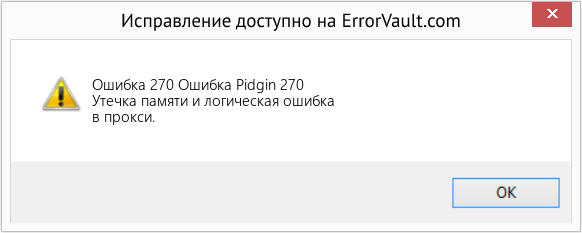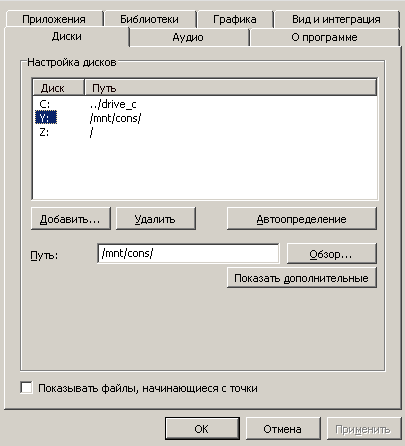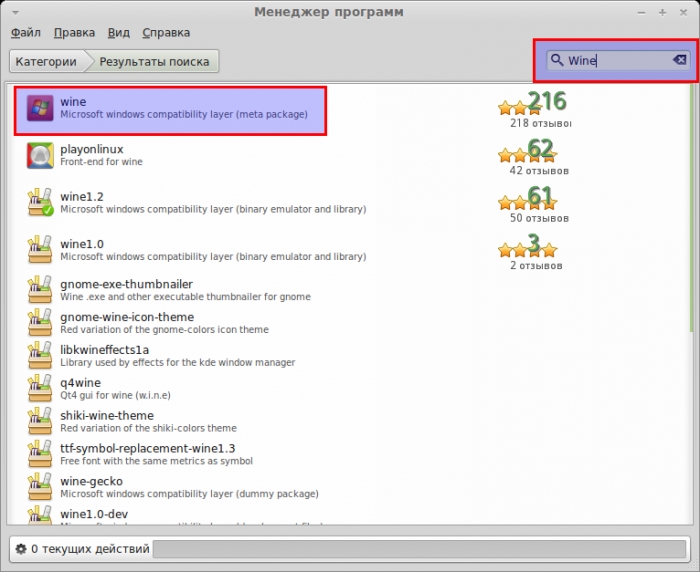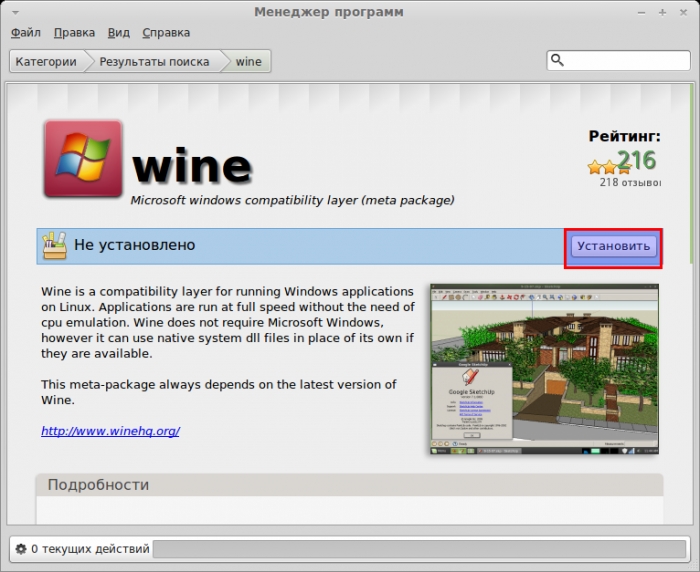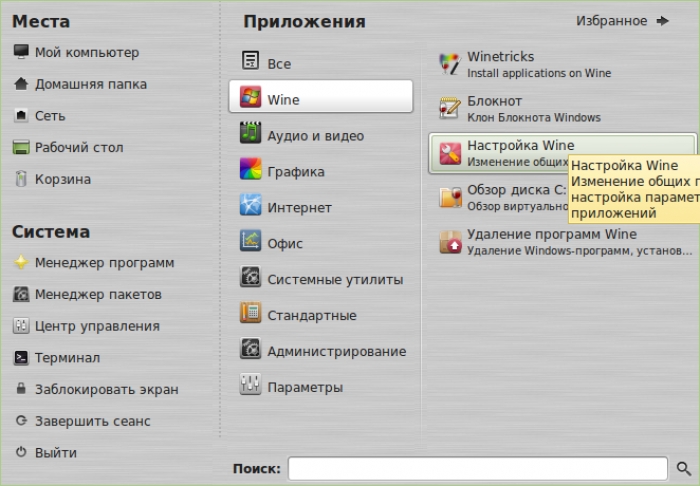РАСШИФРОВКА СООБЩЕНИЙ ОБ ОШИБКАХ, ВСТРЕЧАЮЩИХСЯ ПРИ РАБОТЕ С СИСТЕМАМИ КОНСУЛЬТАНТ+, И СПОСОБЫ ИХ УСТРАНЕНИЯ
ОШИБКА 1 — «Не найден файл <имя файла>»
Файл отсутствует в указанной директории.
ОШИБКА 2 — «Слишком много открытых файлов»
Попробуйте увеличить соответствующую константу в файле config.sys или в операционной системе. В случае наличия сети см. также рекомендации к ошибкам 252, 253.
ОШИБКА 3 — «Нет доступа к файлу <имя файла>. Информационный банк занят другим пользователем или другим приложением»
Сетевые проблемы с доступом к указанному файлу.
Обратиться к администратору локальной сети для предоставления прав (чтение, запись, переименование и т.д.) на работу с этим файлом.
ОШИБКА 4 — «Невозможно создать файл <имя файла>»
1. Отсутствие прав на создание и запись файлов в указанной директории. Обратиться к администратору локальной сети для предоставления этих прав.
2. Указанная директория не существует. Необходимо создать отсутствующую директорию.
ОШИБКА 7 — «Испорчен файл <имя файла>»
Файл безнадежно испорчен. Необходимо его заменить.
ОШИБКА 12 — «Невозможно произвести запись в Информационный Банк. Возможно, у Вас нет прав на запись или не хватает места на диске»
Не хватает места на жестком диске для создания вспомогательных файлов (например, при приеме пополнения).
ОШИБКА 14 — «Станция администратора не зарегистрирована»
Вход в незарегистрированную сетевую версию Системы с рабочей станции. Необходимо войти в Систему с ключом /REG со станции администратора и зарегистрировать ее.
ОШИБКА 18 — «Неверный код ответа»
Ошибка при вводе с клавиатуры кода ответа при регистрации Системы.
ОШИБКА 21 — «Чужой файл <имя файла>»
В комплекте Информационного Центра используется файл *.reg от Регистрирующего Центра с другим номером РИЦ.
ОШИБКА 22 — «Устаревший файл <имя файла>»
Указанная диагностика выдается при обработке ответов пользователей или приеме пополнения из КЦ КонсультантПлюс. Необходимо принять все пропущенные файлы с расширением *.ric или перерегистрировать Регистрирующий Центр, а затем скопировать файл с расширением *.reg в комплект Информационного Центра.
ОШИБКА 23 — «Испорчен файл <имя файла>»
Указанная диагностика выдается при обработке ответов пользователей или приеме пополнения из КЦ КонсультантПлюс. Файл *.reg безнадежно испорчен. Найти исправную копию этого файла, например, в Дополнительном комплекте Информационного Центра.
ОШИБКА 25 — «Испорчен файл пополнения»
Файл пополнения безнадежно испорчен, его надо переделать.
ОШИБКА 26 — «Вас нет в списке адресатов»
В любом файле пополнения содержится список номеров дистрибутивов пользователей, которые могут его принять. Этот список формируется на основании файла регистрации (*.reg) при изготовлении пополнения Информационным Центром.
Файл пополнения не принимается у пользователя с указанной диагностикой в следующих случаях: либо пользователь отключен от сопровождения, либо номер дистрибутива пользователя отсутствует в файле регистрации.
Возможны два способа решения возникшей проблемы:
1) все-таки принять это пополнение (а потом выяснить причину «сбоя»);
2) выяснить причину «сбоя» и при необходимости подготовить новое пополнение.
1. Перерегистрируйте пользователя (запустив оболочку пользователя с ключом /REG) и примите это пополнение. Перед подготовкой нового пополнения необходимо обязательно переписать файл регистрации в комплект Информационного Центра.
2. Откорректировать (в случае необходимости) файл регистрации, скопировать его в комплект Информационного Центра, переделать файл пополнения и принять его у пользователя.
ОШИБКА 27 — «Система перенесена на другой компьютер»
Пусть пользователь перенес Систему со «старого» компьютера на «новый» и зарегистрировал ее.
Указанная диагностика возникает в следующих ситуациях:
— Если перед подготовкой пополнения Вы забыли переписать файл *.reg (с информацией о смене пользователем компьютера), то это пополнение на «новом» компьютере приниматься не будет;
— Если перед подготовкой пополнения Вы переписали файл *.reg (с информацией о смене пользователем компьютера), то это пополнение на «старом» компьютере приниматься не будет.
Возможны два способа решения возникшей проблемы:
1) все-таки принять это пополнение (а потом выяснить причину «сбоя»);
2) выяснить причину «сбоя» и при необходимости подготовить новое пополнение.
1. Перерегистрировать пользователя (запустив оболочку пользователя с ключом /REG) и принять это пополнение. Перед подготовкой нового пополнения необходимо обязательно переписать файл регистрации в комплект Информационного Центра.
2. Скопировать файл регистрации в комплект Информационного Центра и переделать файл пополнения.
ОШИБКА 28 — «Пустой файл <имя файла>»
В используемом при подготовке пополнения файле регистрации нет ни одного зарегистрированного пользователя или все пользователи имеют признак «-» в колонке «Статус» (т.е. все отключены от пополнения). Необходимо откорректировать файл регистрации и переписать его в комплект Информационного Центра.
ОШИБКА 34 — «Ответ от чужого информационного центра»
Попытка принять файл ответа, сформированный РИЦ, который не обслуживает данного пользователя.
ОШИБКА 35 — «Вашей Системы нет в файле <имя файла>»
Попытка принять пополнение из КЦ КонсультантПлюс Информационным Центром, параметры которого отсутствуют в используемом при этом файле регистрации *.reg. Либо Вы забыли переписать файл *.reg после регистрации этой Системы, либо эта Система имеет статус «Не пополняется».
Необходимо откорректировать (в случае необходимости) файл регистрации и обязательно переписать файл *.reg из Регистрирующего Центра в Информационный Центр.
ОШИБКА 36 — «Испорчен файл <имя файла>»
Испорчен файл *.dt2 или файл пополнения. Заменить файл.
ОШИБКА 42 — «Файл регистрации не соответствует пополнению»
Возможные причины возникновения этого «сбоя» — либо не приняты все файлы с расширением .*ric, либо они все приняты, но файл регистрации не переписан в комплект Информационного Центра.
Возможны два способа решения возникшей проблемы:
1. Принять все пропущенные файлы *.ric и переписать файл *.reg в комплект Информационного Центра.
2. Перерегистрировать Регистрирующий Центр в КЦ КонсультантПлюс и переписать файл *.reg в комплект Информационного Центра.
ОШИБКА 43 — «Устаревшая версия файла <имя файла>»
Работа «действующей» версией программной оболочки с файлом регистрации, сформированным «старой» версией программы.
Необходимо использовать в работе файл регистрации, сформированный «действующей» версией программы.
ОШИБКА 44 — «Неизвестная версия файла <имя файла>»
Работа «старой» версии программной оболочки с файлом регистрации, сформированным «действующей» версией программы.
Заменить версию программной оболочки на «действующую».
ОШИБКА 45 — «Файл пополнения <имя файла> не относится к ИБ <имя ИБ>»
Указанная ошибка возникает, например, при попытке приема пополнения для СПС КонсультантПлюс: Версия Проф в ИБ Российское законодательство.
ОШИБКА 49 — «Файл <имя файла> относится к другой Системе»
В работе Информационного Центра используется файл регистрации от другой Системы (например, из-за случайного переименования).
ОШИБКА 55 — «Ошибка конфигурации сети»
Операционная среда на данном компьютере (клиент) неполно отображает информацию о сервере, на котором находится база.
Обратитесь к разработчикам Системы.
ОШИБКА 56 — «Изменились параметры дистрибутива»
После переделки дистрибутива с сохранением номера (но изменением его «внутреннего содержания») производится попытка принять пополнение его «старой» копией.
Например, после переделки дистрибутива пользователя с СПС КонсультантПлюс: Версия Проф на СПС КонсультантПлюс: Российское законодательство производится попытка принять пополнение сохраненной копией СПС КонсультантПлюс: Версия Проф.
Либо в переделанном дистрибутиве изменилось число рабочих станций.
ОШИБКА 63 — «Обмен информацией прерван»
Обмен информацией при регистрации рабочей станции прерван либо с машины администратора, либо с рабочей станции.
ОШИБКА 64 — «Неверный файл <имя файла>. Войдите в Систему со станции администратора с ключом /ADM»
Указанный файл испорчен. Войдите в базу с машины администратора с ключом /ADM.
ОШИБКА 67 — «Слишком много пользователей работает с Системой»
Контроль числа одновременно работающих пользователей с базой данных (не более числа рабочих станций данного дистрибутива).
К такой ошибке может приводить аварийное завершение предыдущих сеансов работы с Системой. Если Вы уверены, что с базой никто не работает, нужно удалить в ней файл *.adm и войти на машине администратора с ключом /adm.
ОШИБКА 68 — «Ошибка закрытия информационного банка»
При выходе из базы не удалось сбросить счетчик числа работающих пользователей. Необходимо всем выйти из базы, удалить файл *.adm при помощи сетевого администратора. Затем войти с ключом /ADM с машины администратора для создания нового *.adm.
ОШИБКА 70 — «Ошибка конфигурации сети»
Как правило, проявляется в случае порчи файла *.bis при одновременной регистрации с нескольких рабочих станций или при некорректном названии сервера (например, использование русских букв).
Удалите файл *.bis и перерегистрируйте машину администратора.
Если это не поможет, то обратитесь к разработчикам Системы.
ОШИБКА 72 — «Станция администратора занята регистрацией другого пользователя»
Попытка передать параметры для регистрации с рабочей станции во время регистрации другой рабочей станции администратором.
Необходимо дождаться завершения процесса обмена между администратором и другой рабочей станцией.
К такой ошибке может приводить аварийное завершение предыдущих сеансов работы с Системой. Если Вы уверены, что станция администратора с базой не работает, нужно удалить файл *.adm и войти на машине администратора с ключом /adm.
ОШИБКА 73 — «Станция администратора уже запущена»
Попытка вести регистрацию администратором одновременно с двух (одинаковых) станций.
К такой ошибке может приводить аварийное завершение предыдущих сеансов работы с Системой. Если Вы уверены, что станция администратора с базой не работает, нужно удалить файл *.adm и войти на машине администратора с ключом /adm.
ОШИБКА 74 — «Испорчен файл <имя файла>»
Безнадежно испорчен файл *.adm. Необходимо его удалить и запустить Систему с машины администратора с ключом /ADM.
ОШИБКА 75 — «Не найден файл <имя файла>. Войдите в Систему со станции администратора с ключом /ADM»
Запустить Систему с машины администратора с ключом /ADM.
ОШИБКА 76 — «Откройте данному пользователю права на запись в директорию ADM»
Данная операционная среда некорректно отрабатывает функции блокировки доступа к файлам. Необходимо выполнить данное Вам Системой указание (открыть пользователю права на запись), чтобы работа осуществлялась через другие функции.
ОШИБКА 77 — «Устаревшая версия файла <имя файла>»
Используется версия технологического модуля, которая в настоящий момент уже не сопровождается.
ОШИБКА 79 — «Файл запроса относится к другому информационному банку»
Попытка обработать запрос подчиненной базы в основной (или наоборот).
ОШИБКА 80 — «Запустите станцию администратора с ключом /ADM и выполните действие «Регистрация станций»
Возникает при попытке войти в базу с рабочих станций в сетях со сложной конфигурацией.
Необходимо запустить Систему с машины администратора с ключом /adm и выбрать пункт меню «Регистрация станций». Затем надо запустить программу с одной рабочей станции и дождаться окончания обмена информацией. После этого работать можно будет не только с этой рабочей станции, но и с других.
ОШИБКА 81 — «Пустой файл baselist.cfg»
Удалить указанный файл и запустить программу для его автоматического восстановления.
ОШИБКА 82 — «Слишком длинный файл baselist.cfg»
Удалить указанный файл и запустить программу для его автоматического восстановления.
ОШИБКА 83 — «Неверный файл baselist.cfg»
Удалить указанный файл и запустить программу для его автоматического восстановления.
ОШИБКА 84 — «Длинное имя файла *.res»
Заменить указанный файл на исправный.
ОШИБКА 85 — «Неверный файл consult.tor»
Заменить указанный файл на исправный.
ОШИБКА 86 — «Слишком длинный файл consult.tor»
Заменить указанный файл на исправный.
ОШИБКА 87 — «Испорчен файл consult.tor»
Заменить указанный файл на исправный.
ОШИБКА 88 — «Неверный файл consult.tor»
Заменить указанный файл на исправный.
ОШИБКА 89 — «Устаревшая версия файла consult.tor»
Заменить указанный файл на исправный.
ОШИБКА 90 — «Нет исправных файлов *.din»
Проверить содержимое директории DISTRDIN. В случае необходимости, заменить файлы *.din на исправные.
ОШИБКА 91 — «Неверный файл *.din»
Заменить указанный файл на исправный.
ОШИБКА 92 — «Испорчен файл *.din»
Заменить указанный файл на исправный.
ОШИБКА 93 — «Неверный файл *.din»
Заменить указанный файл на исправный.
ОШИБКА 94 — «Слишком большой объем файлов *.din»
В директорию DISTRDIN помещено слишком много файлов *.din.
ОШИБКА 95 — «Слишком длинный файл *.din»
Заменить указанный файл на исправный.
ОШИБКА 96 — «Два файла *.din относятся к одной Системе. Работа невозможна»
В директорию DISTRDIN помещено два файла *.din, относящихся к одной и той же Системе. Один из них необходимо удалить.
ОШИБКА 97 — «Неизвестный тип Системы в файле <имя файла>»
В директорию DISTRDIN помещен файл *.din от неизвестной Системы.
Заменить файл SYSTEMconsult.tor или удалить указанный файл.
ОШИБКА 98 — «Неизвестный информационный банк «<имя банка>»
В файле baselist.cfg указан неизвестный Информационный Банк. Удалить файл baselist.cfg и запустить программу для его автоматического восстановления.
ОШИБКА 99 — «Нет исправных Информационных Банков в файле baselist.cfg»
Удалить указанный файл и запустить программу для его автоматического восстановления. Если данная процедура не помогла, проверьте соответствие файлов *.din и установленных ИБ в директории BASE. При наличии файла прав доступа Userlist.cfg проверьте правильность написания сетевого имени (логина) данного пользователя, если сетевое имя содержит русские буквы, его необходимо писать в windows-кодировке.
ОШИБКА 100, 101 — «Неверная длина файла <имя файла>»
Сбой операционной среды или укороченный файл (т.е. испорчен). Если испорчен файл *.din или *.reg — необходимо заменить его на исправный вариант. Если испорчен файл *.bis, его нужно удалить и перерегистрировать Систему, запустив ее с ключом /REG. Файл *.reg скопировать из Регистрирующего Центра.
ОШИБКА 105
Проявляется после ошибок, начинающихся на W, которые и являются информативными (см. ниже). Ошибка 105 носит вспомогательный характер.
ОШИБКА 111 — «Неверный файл <имя файла>»
Испорчены файлы *.din, *.bis или *.reg.
Удалить файл *.bis и провести перерегистрацию. Заменить файлы *.din, *.reg.
ОШИБКА 127 — «Неверный файл *.bis»
Удалить файл *.bis и провести перерегистрацию.
ОШИБКА 128
Возможно, проблемы со служебными файлами. Заменить директорию SYSTEM, удалить BIS и перерегистрировать Системы.
ОШИБКА 130, 131
Сбой при инициализации диалога обмена информацией между машиной администратора и рабочей станцией при регистрации.
Обратитесь к разработчикам Системы.
ОШИБКА 132, 133
Сбой при выполнении операции блокирования/разблокирования доступа к файлу, приведший к необходимости прерывания диалога регистрации рабочей станции.
Обратитесь к разработчикам Системы.
ОШИБКА 134
Сбой при обмене информацией между рабочей станцией и станцией администратора.
Попробуйте повторить эту операцию.
ОШИБКА 139 — «Неверный файл *.bis»
Удалить файл *.bis и провести перерегистрацию.
ОШИБКА 142
Неверные параметры в дистрибутиве.
Обратитесь к разработчикам Системы.
ОШИБКА 152
Попытка обращения к неисправному или незарегистрированному информационному банку. Ошибка носит вспомогательный характер.
Обратитесь к разработчикам Системы.
ОШИБКА 175
Сбой при выполнении запроса к операционной среде «дать общий объем диска».
Обратитесь к разработчикам Системы.
ОШИБКА 193, 194
Испорчен файл *.res. Замените файл на исправный.
ОШИБКА 198
Испорчен файл cons.exe или *.res. Замените файлы на исправные.
ОШИБКА 199 — «Неизвестный ключ в файле <имя файла>»
Отредактировать указанный файл.
ОШИБКА 200 — «Информационный банк <имя банка> относится к нескольким Системам»
В директории DISTRDIN находится несколько файлов *.din, соответствующих указанному информационному банку. Необходимо оставить только один из них, а остальные удалить.
ОШИБКА 201 — «Нет файла *.DIN, соответствующего Информационному Банку <имя банка>»
В директории DISTRDIN отсутствует файл *.din, соответствующий указанному Информационному Банку. Необходимо либо поместить в указанную директорию необходимый файл *.din, либо удалить (закомментировать) указанное имя Информационного Банка из файла baselist.cfg.
ОШИБКА 202 — «Неверный тип информационного банка в файле *.dt2»
Файл неисправен. Необходимо заменить его на исправный.
ОШИБКА 203 — «Неверное имя файлов Информационного Банка <имя банка>»
Неверное имя ИБ в файле baselist.cfg либо файлы ИБ переименованы. Проверить правильность файлов ИБ. Удалить файл baselist.cfg и запустить программу для его автоматического восстановления.
ОШИБКА 204 — «Информационный Банк «<имя банка>» не должен иметь номера региона»
Ошибочное имя файлов ИБ в baselist.cfg. Например, LAW123.
Проверить правильность файлов ИБ. Удалить файл baselist.cfg и запустить программу для его автоматического восстановления.
ОШИБКА 205 — «Не указан номер региона у Информационного Банка <имя банка>»
Имя файлов ИБ Региональный выпуск в baselist.cfg не содержит номера региона: RLAW. Проверить правильность файлов ИБ. Удалить файл baselist.cfg и запустить программу для его автоматического восстановления.
ОШИБКА 206 — «Нет номера региона в файле *.dt2»
Неисправен файл *.dt2 Региональный выпуск. Необходимо заменить его на исправный.
ОШИБКА 207 — «В файле *.dt2 не должно быть номера региона»
Файл неисправен. Необходимо заменить его на исправный.
ОШИБКА 208 — «Неверный файл *.bis»
Удалить указанный файл и зарегистрировать Систему.
ОШИБКА 209 — «Испорчен файл *.bis»
Удалить указанный файл и зарегистрировать Систему.
ОШИБКА 211 — «Неверное имя файла *.din»
Заменить указанный файл на исправный.
ОШИБКА 213 — «Испорчен файл *.reg»
Файл *.reg безнадежно испорчен. Найти исправную копию этого файла, например, в Дополнительном комплекте Информационного Центра.
ОШИБКА 217 — «Слишком длинный файл *.reg»
Обратитесь к разработчикам Системы.
ОШИБКА 220 — «Неверный файл пополнения»
Файл пополнения испорчен. Его необходимо переделать.
ОШИБКА 221 — «Испорчен файл запроса»
Файл запроса испорчен. Его необходимо переделать.
ОШИБКА 222 — «Чужой информационный банк»
Попытка использовать в демонстрационной версии полный Информационный Банк. Необходимо взять правильный Информационный Банк.
ОШИБКА 223 — «Неверный номер выпуска «<номер>»
Имя файлов ИБ Региональный выпуск в baselist.cfg имеет неверный номер выпуска. Например, RLAW26478. Проверить правильность файлов ИБ. Удалить файл baselist.cfg и запустить программу для его автоматического восстановления.
ОШИБКА 224 — «Нет ни одного ИБ в директории BASE»
В директории BASE не обнаружено ни одного Информационного Банка.
ОШИБКА 225 — «Среди файлов *.DIN есть относящиеся к разным типам (сетевым, несетевым, региональным). Работа невозможна»
Нарушены принципы формирования комплекта Систем.
ОШИБКА 226 — «Не зарегистрирована Система «<имя системы>». Для регистрации зайдите в программу на станции администратора с ключом /REG»
Сетевая версия Системы не зарегистрирована.
ОШИБКА 227 — «Не зарегистрирована Система «<имя системы>». Для регистрации зайдите в программу с ключом /REG»
Несетевая версия Системы не зарегистрирована.
ОШИБКА 229 — «Неверный файл userlist.cfg»
Нарушены правила формирования файла userlist.cfg.
ОШИБКА 230 — «У Вас нет прав доступа к однопользовательской Системе «<имя системы>». Обратитесь к администратору Системы»
Данный пользователь не может работать с указанной однопользовательской Системой.
Проверьте правильность написания сетевого имени (логина) данного пользователя, если сетевое имя содержит русские буквы, его необходимо писать в windows-кодировке.
ОШИБКА 231 — «Однопользовательская Система «<имя системы>» занята пользователем <имя пользователя>»
Попробуйте войти в Систему позже.
ОШИБКА 232 — «Не найдена директория с Информационным Банком <имя банка>»
Возможно, неверно указано имя ИБ в файле baselist.cfg или неверно указан путь в файле base.dir.
ОШИБКА 233 — «Нет Информационного Банка в директории <имя директории>»
Возможно, неверно указано имя ИБ в файле baselist.cfg или неверно указан путь в файле base.dir.
ОШИБКА 234 — «Неверный файл *.bis»
Удалить файл *.bis и провести перерегистрацию.
ОШИБКА 235 — «У Вас нет прав на запись в директорию <имя директории>. Обратитесь к администратору сети»
Для возможности работы пользователь должен иметь полные права на директорию ADM.
ОШИБКА 236 — «Файл ADMcons.adm занят другим приложением. Работа невозможна»
Вам не предоставлены необходимые права на директорию ADM администратором сети либо указанный файл занят какой-то другой программой. Обратитесь к администратору сети.
ОШИБКА 237 — «Не задан список доступа к Системе <имя системы>»
Администратор Системы должен задать список доступа к указанной Системе в файле userlist.cfg. Проверьте правильность написания сетевого имени (логина) данного пользователя, если сетевое имя содержит русские буквы, его необходимо писать в windows-кодировке.
ОШИБКА 238 — «Не найдена директория <имя директории>»
Не найдена директория с Информационными Банками. Возможно, указан неверный путь в файле base.dir.
ОШИБКА 239 — «Неверный файл base.dir»
Нарушены правила формирования файла base.dir. Возможно, указана неверная директива или не закрыты кавычки у пути, содержащего пробелы.
ОШИБКА 240 — «Информационный Банк сетевой версии не может располагаться на диске <имя диска>»
Перенесите Информационный Банк на жесткий диск сервера.
ОШИБКА 241 — «Информационный Банк сетевой версии не может располагаться на CD-ROM или DVD»
Перенесите Информационный Банк на жесткий диск сервера.
ОШИБКА 242 — «Нет исправных файлов *.din»
Проверить содержимое директории DISTRDIN. В случае необходимости, заменить файлы *.din на исправные.
ОШИБКА 243 — «Дважды указана Система <имя системы> в файле userlist.cfg»
Нарушены правила формирования файла userlist.cfg.
ОШИБКА 244 — «Вам не предоставлены права на доступ к Системе <имя системы> в файле userlist.cfg»
Администратор Системы должен быть указан первым в списке доступа в файле userlist.cfg.
ОШИБКА 245 — «Слишком много Информационных Банков в файле <имя файла>»
Превышено техническое ограничение на количество ИБ. Необходимо уменьшить число ИБ в файле baselist.cfg.
ОШИБКА 246 — «В сетевом комплекте нельзя использовать файл BASE.DIR»
Файл base.dir можно использовать только в несетевой версии Системы.
ОШИБКА 247 — «Файл пополнения относится к другому Информационному Банку»
Эта ошибка возникает при попытке приема пополнения от несовместимого ИБ, если файлы пополнения были переименованы.
ОШИБКА 248 — «Файл пополнения относится к другой Системе»
Указанная ошибка возникает, например, при попытке приема пополнения для СПС КонсультантПлюс: Версия Проф в базе Нормативные документы СС КонсультантБухгалтер: Версия Проф.
ОШИБКА 251 — «Слишком много файлов *.din»
В директории DISTRDIN находится слишком много файлов *.din. Возможно, некоторые из них являются лишними, и их можно удалить.
ОШИБКА 252 — «Слишком много соединений с удаленным компьютером»
ОШИБКА 253 — «Сбой работы удаленного компьютера. Возможно, превышено число разрешенных соединений»
Превышено число соединений, которые может одновременно обслужить удаленный компьютер (файл-сервер), где располагается Система. Иначе говоря, на файл-сервере одновременно открыто слишком много файлов. В одноранговых сетях с файл-серверами на базе Windows 95/98/ME Microsoft архитектурно установлено ограничение на 1024 открытых файла со всех станций в сети, рекомендуется установить файл-сервер на базе Windows 2000/2003 сервер. Возможно, имеет смысл уменьшить число Информационных Банков в Вашем комплекте (разбить комплект на несколько).
В сетях Novell версий 3.XX, 4.XX по умолчанию может быть установлено слишком низкое ограничение на число открытых файлов с одной рабочей станции. Рекомендуется увеличить его до 1024. Также может потребоваться и увеличение ограничения на общее число файлов, которые можно открыть со всех рабочих станций в сети.
ОШИБКА 260 — «Система <Имя системы> не может быть интегрирована в данный комплект»
Ошибка связана с установкой Системы Регионы. Система Регионы не самостоятельная. Вместе с ней должна быть установлена Система местного Регионального выпуска.
ОШИБКА 261 — «Несетевой комплект уже запущен. Работа второй копии невозможна»
Вывод сообщения об ошибке произошел из-за второго запуска несетевой версии программы, т.к. программа уже запущена, выводится эта ошибка.
ОШИБКА 268 — «Не все Системы комплекта относятся к типу «флэш». Работа невозможна»
На флэш-диске записан файл *.din, не относящийся к Флэш версии. Необходимо его убрать с флэш-диска.
ОШИБКА 269 — «Комплект типа «флэш» должен располагаться на флэш-диске»
Вы пытаетесь запустить Флэш версию КонсультантПлюс не с флэш-диска.
ОШИБКА 270 — «Ошибка флэш-носителя. F-%»
Вместо знака % могут быть следующие значения:
3 — Внутренняя ошибка;
4 — Неизвестная ошибка (может возникнуть, если серийный номер флэш-диска слишком короткий, т.е. используется не флэш-диск КонсультантПлюс, или когда флэш-диск расшарен и доступ осуществляется с другого компьютера);
5 — Флэш-диск не найден в Системе;
6 — Флэш-диск не подключен (или отключен через безопасное удаление устройств).
ОШИБКА 271 — «Устаревший тип флэш-носителя»
Работа с данным флэш-диском невозможна. Замените флэш-диск.
ОШИБКА 272 — «Работа флэш-дистрибутива в данной операционной системе невозможна»
Возможно, Вы пытаетесь запустить Флэш версию КонсультантПлюс в операционной системе, для этого не предназначенной, например, в Windows95.
ОШИБКА 273 — «Неверное число рабочих станций у дистрибутива Сиcтемы КонсультантПлюс»
Ошибка говорит о том, что число рабочих станций у дистрибутива нестандартное — не соответствует одному из фиксированных значений (0, 1, 50, 100, 150, 200, 255). Данные дистрибутивы надо перезаказать в Департаменте сбыта.
ОШИБКИ 1200-1210 — «Неверный файл *.*»
ОШИБКА «Несовпадение контрольной суммы в секции данных»
Данные ошибки свидетельствуют о внутренней порче файла ИБ либо о том, что файл не скопировался до конца (например, при сбое копирования файла с CDROM).
Если испорчен файл *.DT?, в ряде случаев ситуацию можно исправить при помощи тестирования и переиндексации ИБ. Для этого запустите последовательно:
CONS.EXE /ADM /BASETEST
CONS.EXE /ADM /REINDEX.
В то же время, в остальных случаях (при более серьезном повреждении файлов) помогает только замена испортившегося ИБ целиком (более надежный вариант).
Если испорчен файл *.NX?, попробуйте переиндексировать ИБ:
CONS.EXE /ADM /REINDEX.
Если испорчен файл пополнений *.ANS, он не будет принят в ИБ. Проверьте при помощи утилиты File Compare правильность копирования данного файла c CDROM (пусть CDROM виден под буквой f:, ИБ на диске c:):
fc /b c:consultantreceivelaw#dd0826#0002.ANS f:receivelaw#dd0826#0002.ANS
Для уменьшения частоты таких ошибок следует:
1. Стараться писать болванки CDR на небольшой скорости, меньшей, чем позволяет болванка и рекордер. Использовать только качественные болванки CDR.
2. Закрывать сессию и не использовать CDRW, т.к. на устаревших CDROM они могут не читаться или читаться с ошибками.
3. В случае возникновения описанной проблемы с правильно записанным носителем тестировать и стараться заменить CDROM-привод у клиента. Нередко срок службы CDROM/DVD составляет всего 3-5 лет.
ОПИСАНИЕ ОШИБОК СЕРИИ 5000, ВОЗНИКАЮЩИХ
В СИСТЕМЕ КОНСУЛЬТАНТПЛЮС
Все ошибки серии 5000 отображаются в виде 5xxx/yyy, где 5xxx — ошибки программы КонсультантПлюс (расшифровываются ниже), yyy — внутренний номер системной ошибки ОС Windows. В сообщении, показывающем любую из ошибок, имеется соответствующая расшифровка.
ОШИБКА 5002 — «Ошибка открытия диспетчера служб»
Данная ошибка может возникнуть при первом запуске КонсультантПлюс под учетной записью с ограниченными правами, например, под гостевой. При ее появлении необходимо запустить программу с правами администратора для правильной установки драйвера. Запуск под администратором производится только один раз. Далее КонсультантПлюс можно запускать из-под любой учетной записи.
ОШИБКА 5003 — «Ошибка открытия драйвера Consult.sys»
Системная ошибка Windows при попытке открыть драйвер. Возможно появление этой ошибки при остановленной службе драйвера под ограниченными учетными записями. Для ее устранения необходимо войти на рабочую станцию под администратором и запустить КонсультантПлюс, далее можно работать под любой учетной записью.
ОШИБКА 5004 — «Ошибка получения состояния драйвера Consult.sys»
Системная ошибка Windows при опросе драйвера (запущен или нет). Ошибка возможна при остановленной службе драйвера или поврежденных данных в реестре. Необходимо:
— удалить ветвь реестра
HKEY_LOCAL_MACHINESYSTEMCurrentControlSetServicesConsult
— удалить файл C:WINDOWSSYSTEM32DRIVERSconsult.sys
— перезагрузить компьютер;
— войти под учетной записью администратора;
— запустить КонсультантПлюс.
ОШИБКА 5004/10061 — «Connection Refused»
Начиная с модуля vr401250.res и все последующие модули работают через службу conslin ( спрашивать в Консультанте+ ). Её необходимо запускать перед запуском wine cons.exe. Можно добавить в автозагрузку rc.d systemctl.d и т.д.
Старые модули всё так же работают через службу etersafed.
ОШИБКА 5008 — «Ошибка работы с системными таблицами»
Ошибка определения параметров компьютера, возможна под 64-разрядными ОС. Возникает в случае какого-либо программного сбоя. Необходимо перезагрузить компьютер.
ОШИБКА 5009 — «Неизвестная платформа»
Не удалось определить версию ОС Windows. Возможна в случае какого-либо программного сбоя или повреждения ОС. Необходимо перезагрузить компьютер.
В случае повреждения ОС — переустановить Windows.
ОШИБКА 5010 — «Ошибка открытия драйвера <имя драйвера>»
При попытке открыть драйвер произошла ошибка. Линейка ОС определяется по расширению драйвера: SYS — Windows2000 и выше, VXD — Windows98. Возможна в случае какого-либо программного сбоя. Необходимо перезагрузить компьютер.
ОШИБКА 5014 — «Ошибка копирования драйвера <имя драйвера> из <путь> в <путь>»
Ошибка копирования. Возможно, в директории назначения уже существует такой файл, и он занят приложением. Линейка ОС определяется по расширению драйвера: SYS — Windows2000 и выше, VXD — Windows98. Эта ошибка может проявляться под учетной записью с ограниченными правами. Необходимо перезагрузить компьютер или изменить права.
ОШИБКА 5015 — «Необходимы права администратора»
Необходимо войти с учетной записью Администратора. Ошибка может проявляться в ОС Windows2000 и выше.
ОШИБКА 5016 — «Драйвер <имя драйвера> поврежден»
Нарушена целостность драйвера. Заменить драйвера в папке КонсультантПлюс SYSTEMSYS на исправные, принесенные из РИЦ. Линейка ОС определяется по расширению драйвера: SYS — Windows2000 и выше, VXD — Windows98.
ОШИБКА 5017 — «Ошибка чтения файла <путь+имя>»
Ошибка чтения файла драйвера. Возможно, файл занят. Линейка ОС определяется по расширению драйвера: SYS — Windows2000 и выше, VXD — Windows98. Заменить драйвера в папке КонсультантПлюс SYSTEMSYS на исправные, принесенные из РИЦ.
ОШИБКА 5020 — «Длина драйвера <путь+имя> неверна»
Нарушена целостность драйвера. Заменить драйвера в папке КонсультантПлюс SYSTEMSYS на исправные, принесенные из РИЦ. Линейка ОС определяется по расширению драйвера: SYS — Windows2000 и выше, VXD — Windows98.
ОШИБКА 5021 — «Доступ к файлу <путь+имя> запрещен»
Ошибка чтения файла драйвера. Возможно, файл занят. Линейка ОС определяется по расширению драйвера: SYS — Windows2000 и выше, VXD — Windows98. Заменить драйвера в папке КонсультантПлюс SYSTEMSYS на исправные, принесенные из РИЦ.
ОПИСАННЫЕ НИЖЕ ОШИБКИ ВОЗНИКАЮТ (КАК ПРАВИЛО)
ПРИ ПЕРВОЙ УСТАНОВКЕ СИСТЕМЫ КОНСУЛЬТАНТПЛЮС
ОШИБКИ W1,W10
Внутренняя ошибка — не получилось взять имя SYSTEM директории WINDOWS. Надо попробовать перегрузить компьютер, если это не поможет, обратиться к разработчикам.
ОШИБКИ W5,W6,W8,W9
При обращении к файлам происходит сбой функций работы с файлами. Это может быть как ошибка сети, так и дискового пространства.
ОШИБКИ W44,W45,W46
Не получилось определить системную директорию со шрифтами.
Надо перегрузить компьютер и попробовать снова.
Если ошибка устойчива, проблема в некорректной установке Windows.
ОШИБКА W50
Некорректно прошла попытка удаления документов или их текстов из базы данных, скорее всего, это сбой сети или ОС.
ОШИБКА W51
Не получилась загрузка основной библиотеки KERNEL32.DLL.
После этого обычно выдается код возврата.
Надо перегрузить компьютер и попробовать снова.
Если ошибка устойчива, проблема в некорректной установке Windows.
ОШИБКА 1 – “Не найден файл <имя файла>”
Файл отсутствует в указанной директории.
ОШИБКА 2 – “Слишком много открытых файлов”
Попробуйте увеличить соответствующую константу в файле config.sys или в операционной системе. В случае наличия сети см. также рекомендации к ошибкам 252, 253.
ОШИБКА 3 – “Нет доступа к файлу <имя файла>. Информационный банк занят другим пользователем или другим приложением”
Сетевые проблемы с доступом к указанному файлу.
Обратиться к администратору локальной сети для предоставления прав (чтение, запись, переименование и т.д.) на работу с этим файлом.
ОШИБКА 4 – “Невозможно создать файл <имя файла>”
1. Отсутствие прав на создание и запись файлов в указанной директории. Обратиться к администратору локальной сети для предоставления этих прав.
2. Указанная директория не существует. Необходимо создать отсутствующую директорию.
ОШИБКА 7 – “Испорчен файл <имя файла>”
Файл безнадежно испорчен. Необходимо его заменить.
ОШИБКА 12 – “Невозможно произвести запись в Информационный Банк. Возможно, у Вас нет прав на запись или не хватает места на диске”
Не хватает места на жестком диске для создания вспомогательных файлов (например, при приеме пополнения).
ОШИБКА 14 – “Станция администратора не зарегистрирована”
Вход в незарегистрированную сетевую версию Системы с рабочей станции. Необходимо войти в Систему с ключом /REG со станции администратора и зарегистрировать ее.
ОШИБКА 18 – “Неверный код ответа”
Ошибка при вводе с клавиатуры кода ответа при регистрации Системы.
ОШИБКА 21 – “Чужой файл <имя файла>”
В комплекте Информационного Центра используется файл *.reg от Регистрирующего Центра с другим номером РИЦ.
ОШИБКА 22 – “Устаревший файл <имя файла>”
Указанная диагностика выдается при обработке ответов пользователей или приеме пополнения из КЦ КонсультантПлюс. Необходимо принять все пропущенные файлы с расширением *.ric или перерегистрировать Регистрирующий Центр, а затем скопировать файл с расширением *.reg в комплект Информационного Центра.
ОШИБКА 23 – “Испорчен файл <имя файла>”
Указанная диагностика выдается при обработке ответов пользователей или приеме пополнения из КЦ КонсультантПлюс. Файл *.reg безнадежно испорчен. Найти исправную копию этого файла, например, в Дополнительном комплекте Информационного Центра.
ОШИБКА 25 – “Испорчен файл пополнения”
Файл пополнения безнадежно испорчен, его надо переделать.
ОШИБКА 26 – “Вас нет в списке адресатов”
В любом файле пополнения содержится список номеров дистрибутивов пользователей, которые могут его принять. Этот список формируется на основании файла регистрации (*.reg) при изготовлении пополнения Информационным Центром.
Файл пополнения не принимается у пользователя с указанной диагностикой в следующих случаях: либо пользователь отключен от сопровождения, либо номер дистрибутива пользователя отсутствует в файле регистрации.
Возможны два способа решения возникшей проблемы:
1) все-таки принять это пополнение (а потом выяснить причину “сбоя”);
2) выяснить причину “сбоя” и при необходимости подготовить новое пополнение.
1. Перерегистрируйте пользователя (запустив оболочку пользователя с ключом /REG) и примите это пополнение. Перед подготовкой нового пополнения необходимо обязательно переписать файл регистрации в комплект Информационного Центра.
2. Откорректировать (в случае необходимости) файл регистрации, скопировать его в комплект Информационного Центра, переделать файл пополнения и принять его у пользователя.
ОШИБКА 27 – “Система перенесена на другой компьютер”
Пусть пользователь перенес Систему со “старого” компьютера на “новый” и зарегистрировал ее.
Указанная диагностика возникает в следующих ситуациях:
– Если перед подготовкой пополнения Вы забыли переписать файл *.reg (с информацией о смене пользователем компьютера), то это пополнение на “новом” компьютере приниматься не будет;
– Если перед подготовкой пополнения Вы переписали файл *.reg (с информацией о смене пользователем компьютера), то это пополнение на “старом” компьютере приниматься не будет.
Возможны два способа решения возникшей проблемы:
1) все-таки принять это пополнение (а потом выяснить причину “сбоя”);
2) выяснить причину “сбоя” и при необходимости подготовить новое пополнение.
1. Перерегистрировать пользователя (запустив оболочку пользователя с ключом /REG) и принять это пополнение. Перед подготовкой нового пополнения необходимо обязательно переписать файл регистрации в комплект Информационного Центра.
2. Скопировать файл регистрации в комплект Информационного Центра и переделать файл пополнения.
ОШИБКА 28 – “Пустой файл <имя файла>”
В используемом при подготовке пополнения файле регистрации нет ни одного зарегистрированного пользователя или все пользователи имеют признак “-” в колонке “Статус” (т.е. все отключены от пополнения). Необходимо откорректировать файл регистрации и переписать его в комплект Информационного Центра.
ОШИБКА 34 – “Ответ от чужого информационного центра”
Попытка принять файл ответа, сформированный РИЦ, который не обслуживает данного пользователя.
ОШИБКА 35 – “Вашей Системы нет в файле <имя файла>”
Попытка принять пополнение из КЦ КонсультантПлюс Информационным Центром, параметры которого отсутствуют в используемом при этом файле регистрации *.reg. Либо Вы забыли переписать файл *.reg после регистрации этой Системы, либо эта Система имеет статус “Не пополняется”.
Необходимо откорректировать (в случае необходимости) файл регистрации и обязательно переписать файл *.reg из Регистрирующего Центра в Информационный Центр.
ОШИБКА 36 – “Испорчен файл <имя файла>”
Испорчен файл *.dt2 или файл пополнения. Заменить файл.
ОШИБКА 42 – “Файл регистрации не соответствует пополнению”
Возможные причины возникновения этого “сбоя” – либо не приняты все файлы с расширением .*ric, либо они все приняты, но файл регистрации не переписан в комплект Информационного Центра.
Возможны два способа решения возникшей проблемы:
1. Принять все пропущенные файлы *.ric и переписать файл *.reg в комплект Информационного Центра.
2. Перерегистрировать Регистрирующий Центр в КЦ КонсультантПлюс и переписать файл *.reg в комплект Информационного Центра.
ОШИБКА 43 – “Устаревшая версия файла <имя файла>”
Работа “действующей” версией программной оболочки с файлом регистрации, сформированным “старой” версией программы.
Необходимо использовать в работе файл регистрации, сформированный “действующей” версией программы.
ОШИБКА 44 – “Неизвестная версия файла <имя файла>”
Работа “старой” версии программной оболочки с файлом регистрации, сформированным “действующей” версией программы.
Заменить версию программной оболочки на “действующую”.
ОШИБКА 45 – “Файл пополнения <имя файла> не относится к ИБ <имя ИБ>”
Указанная ошибка возникает, например, при попытке приема пополнения для СПС КонсультантПлюс: Версия Проф в ИБ Российское законодательство.
ОШИБКА 49 – “Файл <имя файла> относится к другой Системе”
В работе Информационного Центра используется файл регистрации от другой Системы (например, из-за случайного переименования).
ОШИБКА 55 – “Ошибка конфигурации сети”
Операционная среда на данном компьютере (клиент) неполно отображает информацию о сервере, на котором находится база.
Обратитесь к разработчикам Системы.
ОШИБКА 56 – “Изменились параметры дистрибутива”
После переделки дистрибутива с сохранением номера (но изменением его “внутреннего содержания”) производится попытка принять пополнение его “старой” копией.
Например, после переделки дистрибутива пользователя с СПС КонсультантПлюс: Версия Проф на СПС КонсультантПлюс: Российское законодательство производится попытка принять пополнение сохраненной копией СПС КонсультантПлюс: Версия Проф.
Либо в переделанном дистрибутиве изменилось число рабочих станций.
ОШИБКА 63 – “Обмен информацией прерван”
Обмен информацией при регистрации рабочей станции прерван либо с машины администратора, либо с рабочей станции.
ОШИБКА 64 – “Неверный файл <имя файла>. Войдите в Систему со станции администратора с ключом /ADM”
Указанный файл испорчен. Войдите в базу с машины администратора с ключом /ADM.
ОШИБКА 67 – “Слишком много пользователей работает с Системой”
Контроль числа одновременно работающих пользователей с базой данных (не более числа рабочих станций данного дистрибутива).
К такой ошибке может приводить аварийное завершение предыдущих сеансов работы с Системой. Если Вы уверены, что с базой никто не работает, нужно удалить в ней файл *.adm и войти на машине администратора с ключом /adm.
ОШИБКА 68 – “Ошибка закрытия информационного банка”
При выходе из базы не удалось сбросить счетчик числа работающих пользователей. Необходимо всем выйти из базы, удалить файл *.adm при помощи сетевого администратора. Затем войти с ключом /ADM с машины администратора для создания нового *.adm.
ОШИБКА 70 – “Ошибка конфигурации сети”
Как правило, проявляется в случае порчи файла *.bis при одновременной регистрации с нескольких рабочих станций или при некорректном названии сервера (например, использование русских букв).
Удалите файл *.bis и перерегистрируйте машину администратора.
Если это не поможет, то обратитесь к разработчикам Системы.
ОШИБКА 72 – “Станция администратора занята регистрацией другого пользователя”
Попытка передать параметры для регистрации с рабочей станции во время регистрации другой рабочей станции администратором.
Необходимо дождаться завершения процесса обмена между администратором и другой рабочей станцией.
К такой ошибке может приводить аварийное завершение предыдущих сеансов работы с Системой. Если Вы уверены, что станция администратора с базой не работает, нужно удалить файл *.adm и войти на машине администратора с ключом /adm.
ОШИБКА 73 – “Станция администратора уже запущена”
Попытка вести регистрацию администратором одновременно с двух (одинаковых) станций.
К такой ошибке может приводить аварийное завершение предыдущих сеансов работы с Системой. Если Вы уверены, что станция администратора с базой не работает, нужно удалить файл *.adm и войти на машине администратора с ключом /adm.
ОШИБКА 74 – “Испорчен файл <имя файла>”
Безнадежно испорчен файл *.adm. Необходимо его удалить и запустить Систему с машины администратора с ключом /ADM.
ОШИБКА 75 – “Не найден файл <имя файла>. Войдите в Систему со станции администратора с ключом /ADM”
Запустить Систему с машины администратора с ключом /ADM.
ОШИБКА 76 – “Откройте данному пользователю права на запись в директорию ADM”
Данная операционная среда некорректно отрабатывает функции блокировки доступа к файлам. Необходимо выполнить данное Вам Системой указание (открыть пользователю права на запись), чтобы работа осуществлялась через другие функции.
ОШИБКА 77 – “Устаревшая версия файла <имя файла>”
Используется версия технологического модуля, которая в настоящий момент уже не сопровождается.
ОШИБКА 79 – “Файл запроса относится к другому информационному банку”
Попытка обработать запрос подчиненной базы в основной (или наоборот).
ОШИБКА 80 – “Запустите станцию администратора с ключом /ADM и выполните действие “Регистрация станций”
Возникает при попытке войти в базу с рабочих станций в сетях со сложной конфигурацией.
Необходимо запустить Систему с машины администратора с ключом /adm и выбрать пункт меню “Регистрация станций”. Затем надо запустить программу с одной рабочей станции и дождаться окончания обмена информацией. После этого работать можно будет не только с этой рабочей станции, но и с других.
ОШИБКА 81 – “Пустой файл baselist.cfg”
Удалить указанный файл и запустить программу для его автоматического восстановления.
ОШИБКА 82 – “Слишком длинный файл baselist.cfg”
Удалить указанный файл и запустить программу для его автоматического восстановления.
ОШИБКА 83 – “Неверный файл baselist.cfg”
Удалить указанный файл и запустить программу для его автоматического восстановления.
ОШИБКА 84 – “Длинное имя файла *.res”
Заменить указанный файл на исправный.
ОШИБКА 85 – “Неверный файл consult.tor”
Заменить указанный файл на исправный.
ОШИБКА 86 – “Слишком длинный файл consult.tor”
Заменить указанный файл на исправный.
ОШИБКА 87 – “Испорчен файл consult.tor”
Заменить указанный файл на исправный.
ОШИБКА 88 – “Неверный файл consult.tor”
Заменить указанный файл на исправный.
ОШИБКА 89 – “Устаревшая версия файла consult.tor”
Заменить указанный файл на исправный.
ОШИБКА 90 – “Нет исправных файлов *.din”
Проверить содержимое директории DISTRDIN. В случае необходимости, заменить файлы *.din на исправные.
ОШИБКА 91 – “Неверный файл *.din”
Заменить указанный файл на исправный.
ОШИБКА 92 – “Испорчен файл *.din”
Заменить указанный файл на исправный.
ОШИБКА 93 – “Неверный файл *.din”
Заменить указанный файл на исправный.
ОШИБКА 94 – “Слишком большой объем файлов *.din”
В директорию DISTRDIN помещено слишком много файлов *.din.
ОШИБКА 95 – “Слишком длинный файл *.din”
Заменить указанный файл на исправный.
ОШИБКА 96 – “Два файла *.din относятся к одной Системе. Работа невозможна”
В директорию DISTRDIN помещено два файла *.din, относящихся к одной и той же Системе. Один из них необходимо удалить.
ОШИБКА 97 – “Неизвестный тип Системы в файле <имя файла>”
В директорию DISTRDIN помещен файл *.din от неизвестной Системы.
Заменить файл SYSTEMconsult.tor или удалить указанный файл.
ОШИБКА 98 – “Неизвестный информационный банк “<имя банка>”
В файле baselist.cfg указан неизвестный Информационный Банк. Удалить файл baselist.cfg и запустить программу для его автоматического восстановления.
ОШИБКА 99 – “Нет исправных Информационных Банков в файле baselist.cfg”
Удалить указанный файл и запустить программу для его автоматического восстановления. Если данная процедура не помогла, проверьте соответствие файлов *.din и установленных ИБ в директории BASE. При наличии файла прав доступа Userlist.cfg проверьте правильность написания сетевого имени (логина) данного пользователя, если сетевое имя содержит русские буквы, его необходимо писать в windows-кодировке.
ОШИБКА 100, 101 – “Неверная длина файла <имя файла>”
Сбой операционной среды или укороченный файл (т.е. испорчен). Если испорчен файл *.din или *.reg – необходимо заменить его на исправный вариант. Если испорчен файл *.bis, его нужно удалить и перерегистрировать Систему, запустив ее с ключом /REG. Файл *.reg скопировать из Регистрирующего Центра.
ОШИБКА 105
Проявляется после ошибок, начинающихся на W, которые и являются информативными (см. ниже). Ошибка 105 носит вспомогательный характер.
ОШИБКА 111 – “Неверный файл <имя файла>”
Испорчены файлы *.din, *.bis или *.reg.
Удалить файл *.bis и провести перерегистрацию. Заменить файлы *.din, *.reg.
ОШИБКА 127 – “Неверный файл *.bis”
Удалить файл *.bis и провести перерегистрацию.
ОШИБКА 128
Возможно, проблемы со служебными файлами. Заменить директорию SYSTEM, удалить BIS и перерегистрировать Системы.
ОШИБКА 130, 131
Сбой при инициализации диалога обмена информацией между машиной администратора и рабочей станцией при регистрации.
Обратитесь к разработчикам Системы.
ОШИБКА 132, 133
Сбой при выполнении операции блокирования/разблокирования доступа к файлу, приведший к необходимости прерывания диалога регистрации рабочей станции.
Обратитесь к разработчикам Системы.
ОШИБКА 134
Сбой при обмене информацией между рабочей станцией и станцией администратора.
Попробуйте повторить эту операцию.
ОШИБКА 139 – “Неверный файл *.bis”
Удалить файл *.bis и провести перерегистрацию.
ОШИБКА 142
Неверные параметры в дистрибутиве.
Обратитесь к разработчикам Системы.
ОШИБКА 152
Попытка обращения к неисправному или незарегистрированному информационному банку. Ошибка носит вспомогательный характер.
Обратитесь к разработчикам Системы.
ОШИБКА 175
Сбой при выполнении запроса к операционной среде “дать общий объем диска”.
Обратитесь к разработчикам Системы.
ОШИБКА 193, 194
Испорчен файл *.res. Замените файл на исправный.
ОШИБКА 198
Испорчен файл cons.exe или *.res. Замените файлы на исправные.
ОШИБКА 199 – “Неизвестный ключ в файле <имя файла>”
Отредактировать указанный файл.
ОШИБКА 200 – “Информационный банк <имя банка> относится к нескольким Системам”
В директории DISTRDIN находится несколько файлов *.din, соответствующих указанному информационному банку. Необходимо оставить только один из них, а остальные удалить.
ОШИБКА 201 – “Нет файла *.DIN, соответствующего Информационному Банку <имя банка>”
В директории DISTRDIN отсутствует файл *.din, соответствующий указанному Информационному Банку. Необходимо либо поместить в указанную директорию необходимый файл *.din, либо удалить (закомментировать) указанное имя Информационного Банка из файла baselist.cfg.
ОШИБКА 202 – “Неверный тип информационного банка в файле *.dt2”
Файл неисправен. Необходимо заменить его на исправный.
ОШИБКА 203 – “Неверное имя файлов Информационного Банка <имя банка>”
Неверное имя ИБ в файле baselist.cfg либо файлы ИБ переименованы. Проверить правильность файлов ИБ. Удалить файл baselist.cfg и запустить программу для его автоматического восстановления.
ОШИБКА 204 – “Информационный Банк “<имя банка>” не должен иметь номера региона”
Ошибочное имя файлов ИБ в baselist.cfg. Например, LAW123.
Проверить правильность файлов ИБ. Удалить файл baselist.cfg и запустить программу для его автоматического восстановления.
ОШИБКА 205 – “Не указан номер региона у Информационного Банка <имя банка>”
Имя файлов ИБ Региональный выпуск в baselist.cfg не содержит номера региона: RLAW. Проверить правильность файлов ИБ. Удалить файл baselist.cfg и запустить программу для его автоматического восстановления.
ОШИБКА 206 – “Нет номера региона в файле *.dt2”
Неисправен файл *.dt2 Региональный выпуск. Необходимо заменить его на исправный.
ОШИБКА 207 – “В файле *.dt2 не должно быть номера региона”
Файл неисправен. Необходимо заменить его на исправный.
ОШИБКА 208 – “Неверный файл *.bis”
Удалить указанный файл и зарегистрировать Систему.
ОШИБКА 209 – “Испорчен файл *.bis”
Удалить указанный файл и зарегистрировать Систему.
ОШИБКА 211 – “Неверное имя файла *.din”
Заменить указанный файл на исправный.
ОШИБКА 213 – “Испорчен файл *.reg”
Файл *.reg безнадежно испорчен. Найти исправную копию этого файла, например, в Дополнительном комплекте Информационного Центра.
ОШИБКА 217 – “Слишком длинный файл *.reg”
Обратитесь к разработчикам Системы.
ОШИБКА 220 – “Неверный файл пополнения”
Файл пополнения испорчен. Его необходимо переделать.
ОШИБКА 221 – “Испорчен файл запроса”
Файл запроса испорчен. Его необходимо переделать.
ОШИБКА 222 – “Чужой информационный банк”
Попытка использовать в демонстрационной версии полный Информационный Банк. Необходимо взять правильный Информационный Банк.
ОШИБКА 223 – “Неверный номер выпуска “<номер>”
Имя файлов ИБ Региональный выпуск в baselist.cfg имеет неверный номер выпуска. Например, RLAW26478. Проверить правильность файлов ИБ. Удалить файл baselist.cfg и запустить программу для его автоматического восстановления.
ОШИБКА 224 – “Нет ни одного ИБ в директории BASE”
В директории BASE не обнаружено ни одного Информационного Банка.
ОШИБКА 225 – “Среди файлов *.DIN есть относящиеся к разным типам (сетевым, несетевым, региональным). Работа невозможна”
Нарушены принципы формирования комплекта Систем.
ОШИБКА 226 – “Не зарегистрирована Система “<имя системы>”. Для регистрации зайдите в программу на станции администратора с ключом /REG”
Сетевая версия Системы не зарегистрирована.
ОШИБКА 227 – “Не зарегистрирована Система “<имя системы>”. Для регистрации зайдите в программу с ключом /REG”
Несетевая версия Системы не зарегистрирована.
ОШИБКА 229 – “Неверный файл userlist.cfg”
Нарушены правила формирования файла userlist.cfg.
ОШИБКА 230 – “У Вас нет прав доступа к однопользовательской Системе “<имя системы>”. Обратитесь к администратору Системы”
Данный пользователь не может работать с указанной однопользовательской Системой.
Проверьте правильность написания сетевого имени (логина) данного пользователя, если сетевое имя содержит русские буквы, его необходимо писать в windows-кодировке.
ОШИБКА 231 – “Однопользовательская Система “<имя системы>” занята пользователем <имя пользователя>”
Попробуйте войти в Систему позже.
ОШИБКА 232 – “Не найдена директория с Информационным Банком <имя банка>”
Возможно, неверно указано имя ИБ в файле baselist.cfg или неверно указан путь в файле base.dir.
ОШИБКА 233 – “Нет Информационного Банка в директории <имя директории>”
Возможно, неверно указано имя ИБ в файле baselist.cfg или неверно указан путь в файле base.dir.
ОШИБКА 234 – “Неверный файл *.bis”
Удалить файл *.bis и провести перерегистрацию.
ОШИБКА 235 – “У Вас нет прав на запись в директорию <имя директории>. Обратитесь к администратору сети”
Для возможности работы пользователь должен иметь полные права на директорию ADM.
ОШИБКА 236 – “Файл ADMcons.adm занят другим приложением. Работа невозможна”
Вам не предоставлены необходимые права на директорию ADM администратором сети либо указанный файл занят какой-то другой программой. Обратитесь к администратору сети.
ОШИБКА 237 – “Не задан список доступа к Системе <имя системы>”
Администратор Системы должен задать список доступа к указанной Системе в файле userlist.cfg. Проверьте правильность написания сетевого имени (логина) данного пользователя, если сетевое имя содержит русские буквы, его необходимо писать в windows-кодировке.
ОШИБКА 238 – “Не найдена директория <имя директории>”
Не найдена директория с Информационными Банками. Возможно, указан неверный путь в файле base.dir.
ОШИБКА 239 – “Неверный файл base.dir”
Нарушены правила формирования файла base.dir. Возможно, указана неверная директива или не закрыты кавычки у пути, содержащего пробелы.
ОШИБКА 240 – “Информационный Банк сетевой версии не может располагаться на диске <имя диска>”
Перенесите Информационный Банк на жесткий диск сервера.
ОШИБКА 241 – “Информационный Банк сетевой версии не может располагаться на CD-ROM или DVD”
Перенесите Информационный Банк на жесткий диск сервера.
ОШИБКА 242 – “Нет исправных файлов *.din”
Проверить содержимое директории DISTRDIN. В случае необходимости, заменить файлы *.din на исправные.
ОШИБКА 243 – “Дважды указана Система <имя системы> в файле userlist.cfg”
Нарушены правила формирования файла userlist.cfg.
ОШИБКА 244 – “Вам не предоставлены права на доступ к Системе <имя системы> в файле userlist.cfg”
Администратор Системы должен быть указан первым в списке доступа в файле userlist.cfg.
ОШИБКА 245 – “Слишком много Информационных Банков в файле <имя файла>”
Превышено техническое ограничение на количество ИБ. Необходимо уменьшить число ИБ в файле baselist.cfg.
ОШИБКА 246 – “В сетевом комплекте нельзя использовать файл BASE.DIR”
Файл base.dir можно использовать только в несетевой версии Системы.
ОШИБКА 247 – “Файл пополнения относится к другому Информационному Банку”
Эта ошибка возникает при попытке приема пополнения от несовместимого ИБ, если файлы пополнения были переименованы.
ОШИБКА 248 – “Файл пополнения относится к другой Системе”
Указанная ошибка возникает, например, при попытке приема пополнения для СПС КонсультантПлюс: Версия Проф в базе Нормативные документы СС КонсультантБухгалтер: Версия Проф.
ОШИБКА 251 – “Слишком много файлов *.din”
В директории DISTRDIN находится слишком много файлов *.din. Возможно, некоторые из них являются лишними, и их можно удалить.
ОШИБКА 252 – “Слишком много соединений с удаленным компьютером”
ОШИБКА 253 – “Сбой работы удаленного компьютера. Возможно, превышено число разрешенных соединений”
Превышено число соединений, которые может одновременно обслужить удаленный компьютер (файл-сервер), где располагается Система. Иначе говоря, на файл-сервере одновременно открыто слишком много файлов. В одноранговых сетях с файл-серверами на базе Windows 95/98/ME Microsoft архитектурно установлено ограничение на 1024 открытых файла со всех станций в сети, рекомендуется установить файл-сервер на базе Windows 2000/2003 сервер. Возможно, имеет смысл уменьшить число Информационных Банков в Вашем комплекте (разбить комплект на несколько).
В сетях Novell версий 3.XX, 4.XX по умолчанию может быть установлено слишком низкое ограничение на число открытых файлов с одной рабочей станции. Рекомендуется увеличить его до 1024. Также может потребоваться и увеличение ограничения на общее число файлов, которые можно открыть со всех рабочих станций в сети.
ОШИБКА 260 – “Система <Имя системы> не может быть интегрирована в данный комплект”
Ошибка связана с установкой Системы Регионы. Система Регионы не самостоятельная. Вместе с ней должна быть установлена Система местного Регионального выпуска.
ОШИБКА 261 – “Несетевой комплект уже запущен. Работа второй копии невозможна”
Вывод сообщения об ошибке произошел из-за второго запуска несетевой версии программы, т.к. программа уже запущена, выводится эта ошибка.
ОШИБКА 268 – “Не все Системы комплекта относятся к типу “флэш”. Работа невозможна”
На флэш-диске записан файл *.din, не относящийся к Флэш версии. Необходимо его убрать с флэш-диска.
ОШИБКА 269 – “Комплект типа “флэш” должен располагаться на флэш-диске”
Вы пытаетесь запустить Флэш версию КонсультантПлюс не с флэш-диска.
ОШИБКА 270 – “Ошибка флэш-носителя. F-%”
Вместо знака % могут быть следующие значения:
3 – Внутренняя ошибка;
4 – Неизвестная ошибка (может возникнуть, если серийный номер флэш-диска слишком короткий, т.е. используется не флэш-диск КонсультантПлюс, или когда флэш-диск расшарен и доступ осуществляется с другого компьютера);
5 – Флэш-диск не найден в Системе;
6 – Флэш-диск не подключен (или отключен через безопасное удаление устройств).
ОШИБКА 271 – “Устаревший тип флэш-носителя”
Работа с данным флэш-диском невозможна. Замените флэш-диск.
ОШИБКА 272 – “Работа флэш-дистрибутива в данной операционной системе невозможна”
Возможно, Вы пытаетесь запустить Флэш версию КонсультантПлюс в операционной системе, для этого не предназначенной, например, в Windows95.
ОШИБКА 273 – “Неверное число рабочих станций у дистрибутива Сиcтемы КонсультантПлюс”
Ошибка говорит о том, что число рабочих станций у дистрибутива нестандартное – не соответствует одному из фиксированных значений (0, 1, 50, 100, 150, 200, 255). Данные дистрибутивы надо перезаказать в Департаменте сбыта.
ОШИБКИ 1200-1210 – “Неверный файл *.*”
ОШИБКА “Несовпадение контрольной суммы в секции данных”
Данные ошибки свидетельствуют о внутренней порче файла ИБ либо о том, что файл не скопировался до конца (например, при сбое копирования файла с CDROM).
Если испорчен файл *.DT?, в ряде случаев ситуацию можно исправить при помощи тестирования и переиндексации ИБ. Для этого запустите последовательно:
CONS.EXE /ADM /BASETEST
CONS.EXE /ADM /REINDEX.
В то же время, в остальных случаях (при более серьезном повреждении файлов) помогает только замена испортившегося ИБ целиком (более надежный вариант).
Если испорчен файл *.NX?, попробуйте переиндексировать ИБ:
CONS.EXE /ADM /REINDEX.
Если испорчен файл пополнений *.ANS, он не будет принят в ИБ. Проверьте при помощи утилиты File Compare правильность копирования данного файла c CDROM (пусть CDROM виден под буквой f:, ИБ на диске c:):
fc /b c:consultantreceivelaw#dd0826#0002.ANS f:receivelaw#dd0826#0002.ANS
Для уменьшения частоты таких ошибок следует:
1. Стараться писать болванки CDR на небольшой скорости, меньшей, чем позволяет болванка и рекордер. Использовать только качественные болванки CDR.
2. Закрывать сессию и не использовать CDRW, т.к. на устаревших CDROM они могут не читаться или читаться с ошибками.
3. В случае возникновения описанной проблемы с правильно записанным носителем тестировать и стараться заменить CDROM-привод у клиента. Нередко срок службы CDROM/DVD составляет всего 3-5 лет.
ОПИСАНИЕ ОШИБОК СЕРИИ 5000, ВОЗНИКАЮЩИХ
В СИСТЕМЕ КОНСУЛЬТАНТПЛЮС
Все ошибки серии 5000 отображаются в виде 5xxx/yyy, где 5xxx – ошибки программы КонсультантПлюс (расшифровываются ниже), yyy – внутренний номер системной ошибки ОС Windows. В сообщении, показывающем любую из ошибок, имеется соответствующая расшифровка.
ОШИБКА 5002 – “Ошибка открытия диспетчера служб”
Данная ошибка может возникнуть при первом запуске КонсультантПлюс под учетной записью с ограниченными правами, например, под гостевой. При ее появлении необходимо запустить программу с правами администратора для правильной установки драйвера. Запуск под администратором производится только один раз. Далее КонсультантПлюс можно запускать из-под любой учетной записи.
ОШИБКА 5003 – “Ошибка открытия драйвера Consult.sys”
Системная ошибка Windows при попытке открыть драйвер. Возможно появление этой ошибки при остановленной службе драйвера под ограниченными учетными записями. Для ее устранения необходимо войти на рабочую станцию под администратором и запустить КонсультантПлюс, далее можно работать под любой учетной записью.
ОШИБКА 5004 – “Ошибка получения состояния драйвера Consult.sys”
Системная ошибка Windows при опросе драйвера (запущен или нет). Ошибка возможна при остановленной службе драйвера или поврежденных данных в реестре. Необходимо:
– удалить ветвь реестра
HKEY_LOCAL_MACHINESYSTEMCurrentControlSetServicesConsult
– удалить файл C:WINDOWSSYSTEM32DRIVERSconsult.sys
– перезагрузить компьютер;
– войти под учетной записью администратора;
– запустить КонсультантПлюс.
ОШИБКА 5008 – “Ошибка работы с системными таблицами”
Ошибка определения параметров компьютера, возможна под 64-разрядными ОС. Возникает в случае какого-либо программного сбоя. Необходимо перезагрузить компьютер.
ОШИБКА 5009 – “Неизвестная платформа”
Не удалось определить версию ОС Windows. Возможна в случае какого-либо программного сбоя или повреждения ОС. Необходимо перезагрузить компьютер.
В случае повреждения ОС – переустановить Windows.
ОШИБКА 5010 – “Ошибка открытия драйвера <имя драйвера>”
При попытке открыть драйвер произошла ошибка. Линейка ОС определяется по расширению драйвера: SYS – Windows2000 и выше, VXD – Windows98. Возможна в случае какого-либо программного сбоя. Необходимо перезагрузить компьютер.
ОШИБКА 5014 – “Ошибка копирования драйвера <имя драйвера> из <путь> в <путь>”
Ошибка копирования. Возможно, в директории назначения уже существует такой файл, и он занят приложением. Линейка ОС определяется по расширению драйвера: SYS – Windows2000 и выше, VXD – Windows98. Эта ошибка может проявляться под учетной записью с ограниченными правами. Необходимо перезагрузить компьютер или изменить права.
ОШИБКА 5015 – “Необходимы права администратора”
Необходимо войти с учетной записью Администратора. Ошибка может проявляться в ОС Windows2000 и выше.
ОШИБКА 5016 – “Драйвер <имя драйвера> поврежден”
Нарушена целостность драйвера. Заменить драйвера в папке КонсультантПлюс SYSTEMSYS на исправные, принесенные из РИЦ. Линейка ОС определяется по расширению драйвера: SYS – Windows2000 и выше, VXD – Windows98.
ОШИБКА 5017 – “Ошибка чтения файла <путь+имя>”
Ошибка чтения файла драйвера. Возможно, файл занят. Линейка ОС определяется по расширению драйвера: SYS – Windows2000 и выше, VXD – Windows98. Заменить драйвера в папке КонсультантПлюс SYSTEMSYS на исправные, принесенные из РИЦ.
ОШИБКА 5020 – “Длина драйвера <путь+имя> неверна”
Нарушена целостность драйвера. Заменить драйвера в папке КонсультантПлюс SYSTEMSYS на исправные, принесенные из РИЦ. Линейка ОС определяется по расширению драйвера: SYS – Windows2000 и выше, VXD – Windows98.
ОШИБКА 5021 – “Доступ к файлу <путь+имя> запрещен”
Ошибка чтения файла драйвера. Возможно, файл занят. Линейка ОС определяется по расширению драйвера: SYS – Windows2000 и выше, VXD – Windows98. Заменить драйвера в папке КонсультантПлюс SYSTEMSYS на исправные, принесенные из РИЦ.
ОПИСАННЫЕ НИЖЕ ОШИБКИ ВОЗНИКАЮТ (КАК ПРАВИЛО)
ПРИ ПЕРВОЙ УСТАНОВКЕ СИСТЕМЫ КОНСУЛЬТАНТПЛЮС
ОШИБКИ W1,W10
Внутренняя ошибка – не получилось взять имя SYSTEM директории WINDOWS. Надо попробовать перегрузить компьютер, если это не поможет, обратиться к разработчикам.
ОШИБКИ W5,W6,W8,W9
При обращении к файлам происходит сбой функций работы с файлами. Это может быть как ошибка сети, так и дискового пространства.
ОШИБКИ W44,W45,W46
Не получилось определить системную директорию со шрифтами.
Надо перегрузить компьютер и попробовать снова.
Если ошибка устойчива, проблема в некорректной установке Windows.
ОШИБКА W50
Некорректно прошла попытка удаления документов или их текстов из базы данных, скорее всего, это сбой сети или ОС.
ОШИБКА W51
Не получилась загрузка основной библиотеки KERNEL32.DLL.
После этого обычно выдается код возврата.
Надо перегрузить компьютер и попробовать снова.
Если ошибка устойчива, проблема в некорректной установке Windows.
Содержание
- КонсультантПлюс:Форумы
- #1 17.12.2005 14:01:48
- Не могу войти в интернет версию системы
- #2 19.12.2005 17:11:23
- Re: Не могу войти в интернет версию системы
- Отдел колонтитула
- Вики IT-KB
- Инструменты пользователя
- Инструменты сайта
- Боковая панель
- Типичные неисправности при Интернет-пополнении КонсультантПлюс и способы их устранения
- Авторизация
- 1992- 2021 © Офис ООО «Базис»: Владивосток, пр. Острякова 8, т. +7 (423) 24-25-600
- Падает Консультант+
- #1 shtoff
- #2 VVS
- #3 Konstantin Yudin
- #4 shtoff
- #5 maxic
- #6 shtoff
- #7 VVS
- #8 shtoff
- Прикрепленные файлы:
- #9 VVS
- #10 Konstantin Yudin
- #11 shtoff
- #12 maxic
- #13 VVS
- #14 shtoff
- #15 shtoff
- #16 TASS
- #17 shtoff
- #18 shtoff
- #19 IlyaS
- #20 SergSG
КонсультантПлюс:Форумы
Страницы: 1
#1 17.12.2005 14:01:48
Не могу войти в интернет версию системы
Пытаюсь запустить интернет версию системы и сначала получаю сообщение
++++++++++++++++
Перенаправление на основную страницу системы.
Осуществляется переход на основную страницу системы. Если Вы видите эту страницу продолжительное время, то для решения проблемы перейдите по этой ссылке.
++++++++++++++++++++++++
И прейдя по ссылке http://base.consultant.ru/cons/static/needmeta.htm
получаю инструкцию:
Отключена поддержка метаобновления страниц
Для работы систем КонсультантПлюс:Интернет необходимо включить функцию метаобновления страниц. Чтобы сделать это, обратитесь к администратору вашей сети, или выполните самостоятельно следующие шаги:
В русской версии Internet Explorer:
В меню «Сервис», выберите пункт «Свойства обозревателя. «;
Выберите вкладку «Безопасность»;
Нажмите кнопку «Другой. «;
В появившемся окне найдите раздел «Разное». В подразделе «Разрешить метаобновление» выберите пункт «Разрешить»;
Нажмите кнопку «OK» дважды, для первого и второго окна.
В английской версии Internet Explorer:
В меню «Tools», выберите пункт «Internet Options»;
Выберите вкладку «Security»;
Нажмите кнопку «Custom Level»;
В появившемся окне найдите раздел «Miscellaneous». В подразделе «Allow META REFRESH» выберите пункт «Enable»;
Нажмите кнопку «OK» дважды, для первого и второго окна.
Захожу в Tools, а там и так уже все стоит, как надо. А войти в программу так и не удалось.
Может подскажите, что нужно сделать, что бы получить доступ к данным?
#2 19.12.2005 17:11:23
Re: Не могу войти в интернет версию системы
1. Удалите временные файлы (кэш) Internet Explorer (какая версия у Вас?).
В свойствах Internet Explorer, «Сервис» («Tools»), выберите пункт «Свойства обозревателя. » («Internet Options»), вкладка «Общие» («General»), «Временные файлы Интернет» («Temporary Internet files «), «Удалить файлы» («Delete Files…»).
2. Возможно, Вы настроили «Метаобновление» для другой зоны Интернета.
В свойствах Internet Explorer, «Сервис» («Tools»), выберите пункт «Свойства обозревателя. » («Internet Options»), вкладка «Безопасность» («Security»), «Надежные узлы» (Trusted sites);
Нажмите кнопку «Узлы…» («Sites…»), в появившемся окне необходимо внести адрес *.consultant.ru и нажать кнопку «Добавить» («Add»). См. также http://www.consultant.ru/online/options/
Страницы: 1
Отдел колонтитула
Powered by PunBB
© Copyright 2002–2008 PunBB
Вики IT-KB
Пошаговые руководства, шпаргалки, полезные ссылки.
Инструменты пользователя
Инструменты сайта
Боковая панель
Типичные неисправности при Интернет-пополнении КонсультантПлюс и способы их устранения

Ситуация 1: Выдается сообщение: «Ошибка 7024. Сервер не доступен. Обратитесь в обслуживающий Вас Сервисный центр КонсультантПлюс.»
Способы решения:
Ситуация 2: ИП прерывается и в cons_err.txt записывается сообщение: «Ошибка 12002».
Причины и способы решения: Эта ошибка может появляться при широком спектре неисправностей. Она означает, что истек срок ожидания ответа от сервера.
Ситуация 3: ИП прерывается и в cons_err.txt записывается сообщение об ошибке 12002, 12007 или 405.
Данная ситуация может наблюдаться при запуске ИП с NTLM-авторизацией на прокси-сервере SQUID (версий ниже 3.2) на технологических модулях, начиная с версии 4012.00.30, в Windows Vista и выше и Windows Server 2008 и выше. Проблема возникает из-за того, что SQUID старых версий не поддерживает работу с протоколом HTTP 1.1. Он работает с очень старым протоколом HTTP 1.0. Поддержка протокола HTTP 1.1 включена в SQUID, начиная с версии 3.2. В то же время, в библиотеке WINHTTP.DLL, которая поставляется с Windows Vista и выше, значительно снижена поддержка протокола HTTP 1.0 в целях безопасности.
Способы решения:

Алексей Максимов
Время публикации: 18.08.2018 16:19
Авторизация
ВСТРЕЧАЮЩИХСЯ ПРИ РАБОТЕ С СИСТЕМАМИ КОНСУЛЬТАНТПЛЮС,
И СПОСОБЫ ИХ УСТРАНЕНИЯ
В этом разделе описаны «сбои», наиболее часто возникающие при работе с Системами КонсультантПлюс, характерные причины их возникновения и способы устранения.
К сожалению, не все «сбои» в работе Системы можно четко формализовать, т.е. однозначно указать их причину и способ их устранения. Если у Вас возникли проблемы, не описанные ниже, или данные нами рекомендации не исправили положение, обратитесь в ООО «Базис» по телефону 24-25-600.
ОШИБКА 1 — «Не найден файл «
Файл отсутствует в указанной директории.
ОШИБКА 3 — «Нет доступа к файлу . Информационный банк занят другим пользователем или другим приложением»
Сетевые проблемы с доступом к указанному файлу.
Обратиться к администратору локальной сети для предоставления прав (чтение, запись, переименование и т.д.) на работу с этим файлом.
ОШИБКА 4 — «Невозможно создать файл «
1. Отсутствие прав на создание и запись файлов в указанной директории. Обратиться к администратору локальной сети для предоставления этих прав.
2. Указанная директория не существует. Необходимо создать отсутствующую директорию.
ОШИБКА 12 — «Невозможно произвести запись в Информационный Банк. Возможно, у Вас нет прав на запись или не хватает места на диске»
Не хватает места на жестком диске для создания вспомогательных файлов (например, при приеме пополнения).
ОШИБКА 27 — «Файл . Система перенесена на другой компьютер»
Попытка принять пополнение на компьютере, отличном от станции администратора. Если же нужно принять пополнение именно на этом компьютере (сменить станцию администратора) — то необходимо перерегистрировать комплект.
ОШИБКА 67 — «Слишком много пользователей работает с Системой»
Контроль числа одновременно работающих пользователей с Базой данных выявил превышение (установленное: число пользователей не больше числа рабочих станций данного дистрибутива).
К такой ошибке может приводить аварийное завершение предыдущих сеансов работы с Системой. Если Вы уверены, что с базой никто не работает, нужно удалить в ней файл *.ADM и войти на машине администратора с ключом /ADM.
ОШИБКА 70 — «Ошибка конфигурации сети»
Как правило, проявляется в случае порчи файла *.BIS при одновременной регистрации с нескольких рабочих станций или при некорректном названии сервера (например, использование русских букв).
Удалите файл *.BIS и перерегистрируйте машину администратора.
Если это не поможет, то обратитесь к разработчикам Системы.
ОШИБКА 75 — «Не найден файл . Войдите в Систему со станции администратора с ключом /ADM»
Файл был удален или перемещен из запрашиваемой директории. Необходимо запустить Систему с машины администратора с ключом /ADM.
ОШИБКА 80 — «Запустите станцию администратора с ключом /ADM и выполните действие «Регистрация станций»
Возникает при попытке войти в базу с рабочих станций в сетях со сложной конфигурацией.
Необходимо запустить Систему с машины администратора с ключом /ADM и выбрать пункт меню «Регистрация станций». Затем надо запустить программу с одной рабочей станции и дождаться окончания обмена информацией. После этого работать можно будет не только с этой рабочей станции, но и с других.
ОШИБКИ 81 , 82, 83 — различные ошибки с файлом BASELIST.CFG
Удалить указанный файл и запустить программу для его автоматического восстановления.
ОШИБКИ 7, 25, 36, 74, 84, 85, 86, 91, 92, 93, 95, 100, 101, 111, 127, 139, 208, 209, 211, 220, 234 — Все ошибки типа «Неверный файл», «Испорчен файл», «Неверная длина файла» и т.д.
Заменить указанный файл на исправный. Если проблемный файл — файл *.ADM, то необходимо очистить содержимое папки ADM и запустить КонсультантПлюс с ключом /ADM. Если проблемный файл — *.BIS, то удалить его и перерегистрировать систему.
ОШИБКА 90 — «Нет исправных файлов *.DIN»
Проверить содержимое директории DISTRDIN. В случае необходимости заменить файлы *.DIN на исправные.
ОШИБКА 96 — «Два файла *.DIN относятся к одной Системе. Работа невозможна»
В директорию DISTRDIN помещено два файла *. DIN, относящихся к одной и той же Системе. Один из них необходимо удалить.
ОШИБКА 99 — «Нет исправных Информационных Банков в файле BASELIST.CFG»
Удалить указанный файл и запустить программу для его автоматического восстановления. Если данная процедура не помогла, проверьте соответствие файлов *.DIN и установленных ИБ в директории BASE. При наличии файла прав доступа USERLIST.CFG проверьте правильность написания сетевого имени (логина) данного пользователя; если сетевое имя содержит русские буквы, его необходимо писать в windows-кодировке.
ОШИБКА 201 — «Нет файла *.DIN, соответствующего Информационному Банку «
В директории DISTRDIN отсутствует файл *.DIN, соответствующий указанному Информационному Банку. Необходимо либо поместить в указанную директорию необходимый файл *.DIN, либо удалить (закомментировать) указанное имя Информационного Банка из файла BASELIST.CFG.
ОШИБКА 229 — «Неверный файл USERLIST.CFG»
Нарушены правила формирования файла USERLIST.CFG.
ОШИБКА 230 — «У Вас нет прав доступа к однопользовательской Системе » «. Обратитесь к администратору Системы»
Данный пользователь не может работать с указанной однопользовательской Системой.
Проверьте правильность написания сетевого имени (логина) данного пользователя; если сетевое имя содержит русские буквы, его необходимо писать в WINDOWS-кодировке.
ОШИБКА 235 — «У Вас нет прав на запись в директорию . Обратитесь к администратору сети»
Для возможности работы пользователь должен иметь полные права на директорию ADM.
ОШИБКА 236 — «Файл ADMCONS.ADM занят другим приложением. Работа невозможна»
Вам не предоставлены необходимые права на директорию ADM администратором сети либо указанный файл занят какой-то другой программой. Обратитесь к администратору сети.
ОШИБКА 237 — «Не задан список доступа к Системе «
Администратор Системы должен задать список доступа к указанной Системе в файле USER.CFG. Проверьте правильность написания сетевого имени (логина) данного пользователя; если сетевое имя содержит русские буквы, его необходимо писать в WINDOWS-кодировке.
ОШИБКА 238 — «Не найдена директория «
Не найдена директория с Информационными Банками. Возможно, указан неверный путь в файле BASE.DIR.
ОШИБКА 242 — «Нет исправных файлов *.DIN»
Проверить содержимое директории DISTRDIN. В случае необходимости заменить файлы *.DIN на исправные.
ОШИБКА 244 — «Вам не предоставлены права на доступ к Системе в файле USERLIST.CFG»
Администратор Системы должен быть указан первым в списке доступа в файле USERLIST.CFG.
То есть при запуске с ключом /ADM нужно убедиться что второй столбик в файле USERLIST.CFG совпадает с именем текущего пользователя.
ОШИБКА 253 — «Сбой работы удаленного компьютера. Возможно, превышено число разрешенных соединений»
Превышено число соединений, которые может одновременно обслужить удаленный компьютер (файл-сервер), где располагается Система. Иначе говоря, на файл-сервере одновременно открыто слишком много файлов. В одноранговых сетях с файл-серверами на базе WINDOWS 95/98/ME MICROSOFT архитектурно установлено ограничение на 1024 открытых файла со всех станций в сети, рекомендуется установить файл-сервер на базе WINDOWS 2000/2003/2008 SERVER. Возможно, имеет смысл уменьшить число Информационных Банков в Комплекте РИЦ (разбить Комплект на несколько).
В сетях NOVELL версий 3.XX, 4.XX по умолчанию может быть установлено слишком низкое ограничение на число открытых файлов с одной рабочей станции. Рекомендуется увеличить его до 1024. Также может потребоваться и увеличение ограничения на общее число файлов, которые можно открыть со всех рабочих станций в сети.
ОШИБКА 270 — «Ошибка флеш-носителя. F-%»
Вместо знака % могут быть следующие значения:
3 — Внутренняя ошибка;
4 — Неизвестная ошибка. Данная ошибка может возникнуть, если используется не флэш-носитель КонсультантПлюс или когда флэш-носитель имеет доступ по сети с других компьютеров (SHARED/расшарен) и доступ осуществляется с другого компьютера;
5 — Флэш-носитель не найден в Системе;
6 — Флэш-носитель не подключен или отключен через безопасное удаление устройств.
ОШИБКИ 1200-1210 — «Неверный файл *.*»
Данные ошибки свидетельствуют о внутренней порче файла ИБ.
Если испорчен файл *.DT?, в ряде случаев ситуацию можно исправить при помощи тестирования и переиндексации ИБ. Для этого запустите последовательно:
CONS.EXE /ADM /BASETEST /BASE_ имя базы >
CONS.EXE /ADM /REINDEX /BASE_ имя базы >
В то же время в остальных случаях (при более серьезном повреждении файлов) помогает только замена испортившегося ИБ целиком (более надежный вариант).
Если испорчен файл *.NX?, попробуйте переиндексировать ИБ:
CONS.EXE /ADM /REINDEX /BASE_ имя базы >.
.
| Видео-конференция и семинары —> |
| Видео-конференция и семинары —> |
| Видео-конференция и семинары —> |
1992- 2021 © Офис ООО «Базис»: Владивосток, пр. Острякова 8, т. +7 (423) 24-25-600Падает Консультант+#1 shtoff Симптомы следующие — запускаю консультант с сетевой шары, чаще всего процесс после запуска через 5-7 сек. завершается (для пользователя это выглядит так, что после клика на значке ничего не происходит), но бывает, что запустится. В таком случае при любом поисковом запросе консультант закрывается без ошибки. В исключения гварда исполняемый файл и процесс я внес, теперь при запуске консультанта обновляется только netfilter.log. Вот кусок оттуда: |
Без антивируса все работает как надо.
#2 VVS

1. Удалите все исключения, которые Вы внесли.
2. Воспроизведите проблему, после чего создайте отчёт DrWeb и приложите его сюда с указанием точного времени, когда наблюдалась проблема.
—
меня вот что возмутило. что даже не начинают толком диалог сразу дампы. © alehas777
#3 Konstantin Yudin

#4 shtoff

Я ошибся разделом, прошу прощения! У меня ES10.
1. Удалите все исключения, которые Вы внесли.
2. Воспроизведите проблему, после чего создайте отчёт DrWeb и приложите его сюда с указанием точного времени, когда наблюдалась проблема.
То, что у меня ES10 как-то меняет Ваши рекомендации?
#5 maxic
Keep yourself alive

То, что у меня ES10 как-то меняет Ваши рекомендации?
#6 shtoff

Время запуска консультанта 09:44:20, время самопроизвольного завершения 09:44:40 (по таскменеджеру).
#7 VVS

1. Отключите ведение детальных логов для всех компонент.
Брандмауэр DrWeb у Вас не установлен?
—
меня вот что возмутило. что даже не начинают толком диалог сразу дампы. © alehas777
#8 shtoff

Отчет с другого компа (к предыдущему не подобраться), поведение то же. Запуск 15:44:07, завершение 15:44:25
Брандмауэр DrWeb не установлен.
Прикрепленные файлы:
K4-1_050716_155047.zip1,72Мб 9 Скачано раз
#9 VVS

Пока что я другой возможности, кроме удаления SpIDer Gate и офисного контроля, не вижу.
Проверьте этот вариант.
—
меня вот что возмутило. что даже не начинают толком диалог сразу дампы. © alehas777
#10 Konstantin Yudin

под спайдером Scan: archive: yes
это оверхед по ресурсам 100500
Scan processes: no — а это дыра
#11 shtoff

Хочу сказать, что такое поведение отмечается только на машинах с win xp. При чем, как сейчас выяснилось, в консультанте можно даже не работать, в свернутом виде он просто дропается позже, чем в активном.
Scan processes: no — а это дыра
Попробую выключить проверку архивов и включить обратно проверку запущенных процессов. Я ее выключил после жалоб от пользователей с одним гигом оперативки, а таких у нас большинство.
#12 maxic
Keep yourself alive

shtoff, а проверку архивов-то зачем включали?!
Оно же выключено по умолчанию.
#13 VVS

Сообщение было изменено VVS: 05 Июль 2016 — 22:32
—
меня вот что возмутило. что даже не начинают толком диалог сразу дампы. © alehas777
#14 shtoff

shtoff, а проверку архивов-то зачем включали?!
Оно же выключено по умолчанию.
Столько всего было попробовано, что я уже и не помню зачем я это сделал.
#15 shtoff

Это-то ладно, а вот, как обойти исходную проблему — я не представляю.
Если shtoff правильно указал время, то, судя по логу, при походе в сеть обламывается system:
Время указано верно. Что характерно, у себя на машине с Win7 я таких записей в логе не наблюдаю. Там, вот такое:
. 06/07/2016 08:21:07 000018e4 Redirection: DeviceMup172.16.1.20vedaConsultantPlusvr401508.res (PID=7112, user S-1-5-21-2811038473-3971272738-1531159038-1000): 8223 -> ( 8224 -> 8225 ) -> 91.238.81.9:80
06/07/2016 08:21:07 000018e4 Trying to connect to: 91.238.81.9:80
06/07/2016 08:21:07 000018e4 Impersonation: token ok result ok
06/07/2016 08:21:07 000018e4 HTTP DETECTED
06/07/2016 08:21:07 000018e4 URL: http://client.consultant.ru/check/
06/07/2016 08:21:07 000018e4 Checking the message.
06/07/2016 08:21:07 000018e4 Message checked. Result code=[0].
#16 TASS

Я ее выключил после жалоб от пользователей с одним гигом оперативки, а таких у нас большинство.
Глядя на мир, нельзя не удивляться! ©
#17 shtoff

И еще один момент — консультант находится в другой сети с контроллером домена, от меня туда все подключаются по одной учетке.
Сообщение было изменено shtoff: 06 Июль 2016 — 08:31
#18 shtoff

Пока что я другой возможности, кроме удаления SpIDer Gate и офисного контроля, не вижу.
Проверьте этот вариант.
Запускается. Посмотрю как будет фунциклировать в течение дня.
#19 IlyaS

#20 SergSG

Gate на слабых машинках не стоит ставить. Возможно, что не только Gate, но и Mail будет мешать работе с Консультантом. Где-то на форуме на эту проблему уже напарывались.
Гейт ест на порядок меньше Гарда. Или на два порядка.
Вики IT-KB
Пошаговые руководства, шпаргалки, полезные ссылки.
Инструменты пользователя
Инструменты сайта
Боковая панель
Типичные неисправности при Интернет-пополнении КонсультантПлюс и способы их устранения

Ситуация 1: Выдается сообщение: «Ошибка 7024. Сервер не доступен. Обратитесь в обслуживающий Вас Сервисный центр КонсультантПлюс.»
Способы решения:
Ситуация 2: ИП прерывается и в cons_err.txt записывается сообщение: «Ошибка 12002».
Причины и способы решения: Эта ошибка может появляться при широком спектре неисправностей. Она означает, что истек срок ожидания ответа от сервера.
Ситуация 3: ИП прерывается и в cons_err.txt записывается сообщение об ошибке 12002, 12007 или 405.
Данная ситуация может наблюдаться при запуске ИП с NTLM-авторизацией на прокси-сервере SQUID (версий ниже 3.2) на технологических модулях, начиная с версии 4012.00.30, в Windows Vista и выше и Windows Server 2008 и выше. Проблема возникает из-за того, что SQUID старых версий не поддерживает работу с протоколом HTTP 1.1. Он работает с очень старым протоколом HTTP 1.0. Поддержка протокола HTTP 1.1 включена в SQUID, начиная с версии 3.2. В то же время, в библиотеке WINHTTP.DLL, которая поставляется с Windows Vista и выше, значительно снижена поддержка протокола HTTP 1.0 в целях безопасности.
Способы решения:

Алексей Максимов
Время публикации: 18.08.2018 16:19
Источник
Не работает «Консультант Плюс» при запуске по сети
В «Консультант Плюс» не загружаются новости и видеосеминары. Выдается сообщение об отсутствии доступа в Интернет, хотя он есть.
Техподдержка ничем не помогла. Настройки сети, антивируса, брандмауэра менял и сбрасывал. В общем, что только ни делал, бесполезно.
Консультант Плюс при работе по сети
Добрый день! Помогите советом. Имеется локальная сеть на 12 компьютеров, один их них как бы.
Ошибка при запуске .exe файла из debug: «Приведение строки «Июнь» к типу «Double» является недопустимым»
Если запускать из самого проекта(F5), то все нормально, а если скомпилированный запустить, то.
Ошибка «httphpst.exe не работает» при запуске
Несколько дней назад vs открылась и выскочила ошибка: microsoft.vshub.server.httphpst.exe не.
при запуске игр W7 пишет «программа не работает»
недавно купил новый комп, и решил отыграть в игры в которые не играл на саром компе из-за.
алекс-вн, подключите на прямую к провайдеру ПК, если заработает снова проверяйте фаерволы и прокси.
алекс-вн, как вариант проверьте это и отключите антивирус
Спасибо. Выход в Интернет у нас без прокси. Фаервол отключал и перенастраивал, не помогает. Сисадмин говорит, что никаких препятствий нет. Подозреваю, что глючит сам «Консультант», но техподдержка говорит, что там ломаться нечему.
Добавлено через 1 минуту
Настройки уведомлений изменил, но не помогло.
Так-то да. Но вот только что нашел материал на эту тему, и скорее всего ответ здесь:
Как раз у нас файловый сервер на Win Server 2003, и проблемы как раз на Win 10 1803.
Отправил письмо в «Консультант» с просьбой разобраться, могут они что-то сделать или нет.
Спасибо тебе за помощь!
Все это делал. Не помогает.
Но решение нашлось
СЧИТАЮ, ЧТО ТЕМУ МОЖНО ЗАКРЫТЬ. ВСЕМ БОЛЬШОЕ СПАСИБО ЗА ПОМОЩЬ!
Заказываю контрольные, курсовые, дипломные и любые другие студенческие работы здесь.
Контекстное меню неправильно работает при запуске проводника через «Этот компьютер»
Здравствуйте! Неожиданно появилась проблема с проводником. Если открыть окно проводника через ярлык.
Сообщение «Visual Basic Command Line Compiler не работает» при запуске программы
«visual basic command line compiler не работает» Что делать ?Эта надпись выходит при запуске одной.
При запуске компьютера стало появляться окно с сообщением «Программа «dwm.exe» не работает»
Буквально несколько дней назад при запуске компьютера начала возникать ошибка «DWM.EXE не.
Total commander. Как сделать, чтобы при запуске «команд»а была отжата «скрытые файлы»
подскажите ка сделать, чтобы при запуске команда была отжата «скрытые файлы» ? и ещё хотелось.
Источник
Авторизация
ВСТРЕЧАЮЩИХСЯ ПРИ РАБОТЕ С СИСТЕМАМИ КОНСУЛЬТАНТПЛЮС,
И СПОСОБЫ ИХ УСТРАНЕНИЯ
В этом разделе описаны «сбои», наиболее часто возникающие при работе с Системами КонсультантПлюс, характерные причины их возникновения и способы устранения.
К сожалению, не все «сбои» в работе Системы можно четко формализовать, т.е. однозначно указать их причину и способ их устранения. Если у Вас возникли проблемы, не описанные ниже, или данные нами рекомендации не исправили положение, обратитесь в ООО «Базис» по телефону 24-25-600.
ОШИБКА 1 — «Не найден файл «
Файл отсутствует в указанной директории.
ОШИБКА 3 — «Нет доступа к файлу . Информационный банк занят другим пользователем или другим приложением»
Сетевые проблемы с доступом к указанному файлу.
Обратиться к администратору локальной сети для предоставления прав (чтение, запись, переименование и т.д.) на работу с этим файлом.
ОШИБКА 4 — «Невозможно создать файл «
1. Отсутствие прав на создание и запись файлов в указанной директории. Обратиться к администратору локальной сети для предоставления этих прав.
2. Указанная директория не существует. Необходимо создать отсутствующую директорию.
ОШИБКА 12 — «Невозможно произвести запись в Информационный Банк. Возможно, у Вас нет прав на запись или не хватает места на диске»
Не хватает места на жестком диске для создания вспомогательных файлов (например, при приеме пополнения).
ОШИБКА 27 — «Файл . Система перенесена на другой компьютер»
Попытка принять пополнение на компьютере, отличном от станции администратора. Если же нужно принять пополнение именно на этом компьютере (сменить станцию администратора) — то необходимо перерегистрировать комплект.
ОШИБКА 67 — «Слишком много пользователей работает с Системой»
Контроль числа одновременно работающих пользователей с Базой данных выявил превышение (установленное: число пользователей не больше числа рабочих станций данного дистрибутива).
К такой ошибке может приводить аварийное завершение предыдущих сеансов работы с Системой. Если Вы уверены, что с базой никто не работает, нужно удалить в ней файл *.ADM и войти на машине администратора с ключом /ADM.
ОШИБКА 70 — «Ошибка конфигурации сети»
Как правило, проявляется в случае порчи файла *.BIS при одновременной регистрации с нескольких рабочих станций или при некорректном названии сервера (например, использование русских букв).
Удалите файл *.BIS и перерегистрируйте машину администратора.
Если это не поможет, то обратитесь к разработчикам Системы.
ОШИБКА 75 — «Не найден файл . Войдите в Систему со станции администратора с ключом /ADM»
Файл был удален или перемещен из запрашиваемой директории. Необходимо запустить Систему с машины администратора с ключом /ADM.
ОШИБКА 80 — «Запустите станцию администратора с ключом /ADM и выполните действие «Регистрация станций»
Возникает при попытке войти в базу с рабочих станций в сетях со сложной конфигурацией.
Необходимо запустить Систему с машины администратора с ключом /ADM и выбрать пункт меню «Регистрация станций». Затем надо запустить программу с одной рабочей станции и дождаться окончания обмена информацией. После этого работать можно будет не только с этой рабочей станции, но и с других.
ОШИБКИ 81 , 82, 83 — различные ошибки с файлом BASELIST.CFG
Удалить указанный файл и запустить программу для его автоматического восстановления.
ОШИБКИ 7, 25, 36, 74, 84, 85, 86, 91, 92, 93, 95, 100, 101, 111, 127, 139, 208, 209, 211, 220, 234 — Все ошибки типа «Неверный файл», «Испорчен файл», «Неверная длина файла» и т.д.
Заменить указанный файл на исправный. Если проблемный файл — файл *.ADM, то необходимо очистить содержимое папки ADM и запустить КонсультантПлюс с ключом /ADM. Если проблемный файл — *.BIS, то удалить его и перерегистрировать систему.
ОШИБКА 90 — «Нет исправных файлов *.DIN»
Проверить содержимое директории DISTRDIN. В случае необходимости заменить файлы *.DIN на исправные.
ОШИБКА 96 — «Два файла *.DIN относятся к одной Системе. Работа невозможна»
В директорию DISTRDIN помещено два файла *. DIN, относящихся к одной и той же Системе. Один из них необходимо удалить.
ОШИБКА 99 — «Нет исправных Информационных Банков в файле BASELIST.CFG»
Удалить указанный файл и запустить программу для его автоматического восстановления. Если данная процедура не помогла, проверьте соответствие файлов *.DIN и установленных ИБ в директории BASE. При наличии файла прав доступа USERLIST.CFG проверьте правильность написания сетевого имени (логина) данного пользователя; если сетевое имя содержит русские буквы, его необходимо писать в windows-кодировке.
ОШИБКА 201 — «Нет файла *.DIN, соответствующего Информационному Банку «
В директории DISTRDIN отсутствует файл *.DIN, соответствующий указанному Информационному Банку. Необходимо либо поместить в указанную директорию необходимый файл *.DIN, либо удалить (закомментировать) указанное имя Информационного Банка из файла BASELIST.CFG.
ОШИБКА 229 — «Неверный файл USERLIST.CFG»
Нарушены правила формирования файла USERLIST.CFG.
ОШИБКА 230 — «У Вас нет прав доступа к однопользовательской Системе » «. Обратитесь к администратору Системы»
Данный пользователь не может работать с указанной однопользовательской Системой.
Проверьте правильность написания сетевого имени (логина) данного пользователя; если сетевое имя содержит русские буквы, его необходимо писать в WINDOWS-кодировке.
ОШИБКА 235 — «У Вас нет прав на запись в директорию . Обратитесь к администратору сети»
Для возможности работы пользователь должен иметь полные права на директорию ADM.
ОШИБКА 236 — «Файл ADMCONS.ADM занят другим приложением. Работа невозможна»
Вам не предоставлены необходимые права на директорию ADM администратором сети либо указанный файл занят какой-то другой программой. Обратитесь к администратору сети.
ОШИБКА 237 — «Не задан список доступа к Системе «
Администратор Системы должен задать список доступа к указанной Системе в файле USER.CFG. Проверьте правильность написания сетевого имени (логина) данного пользователя; если сетевое имя содержит русские буквы, его необходимо писать в WINDOWS-кодировке.
ОШИБКА 238 — «Не найдена директория «
Не найдена директория с Информационными Банками. Возможно, указан неверный путь в файле BASE.DIR.
ОШИБКА 242 — «Нет исправных файлов *.DIN»
Проверить содержимое директории DISTRDIN. В случае необходимости заменить файлы *.DIN на исправные.
ОШИБКА 244 — «Вам не предоставлены права на доступ к Системе в файле USERLIST.CFG»
Администратор Системы должен быть указан первым в списке доступа в файле USERLIST.CFG.
То есть при запуске с ключом /ADM нужно убедиться что второй столбик в файле USERLIST.CFG совпадает с именем текущего пользователя.
ОШИБКА 253 — «Сбой работы удаленного компьютера. Возможно, превышено число разрешенных соединений»
Превышено число соединений, которые может одновременно обслужить удаленный компьютер (файл-сервер), где располагается Система. Иначе говоря, на файл-сервере одновременно открыто слишком много файлов. В одноранговых сетях с файл-серверами на базе WINDOWS 95/98/ME MICROSOFT архитектурно установлено ограничение на 1024 открытых файла со всех станций в сети, рекомендуется установить файл-сервер на базе WINDOWS 2000/2003/2008 SERVER. Возможно, имеет смысл уменьшить число Информационных Банков в Комплекте РИЦ (разбить Комплект на несколько).
В сетях NOVELL версий 3.XX, 4.XX по умолчанию может быть установлено слишком низкое ограничение на число открытых файлов с одной рабочей станции. Рекомендуется увеличить его до 1024. Также может потребоваться и увеличение ограничения на общее число файлов, которые можно открыть со всех рабочих станций в сети.
ОШИБКА 270 — «Ошибка флеш-носителя. F-%»
Вместо знака % могут быть следующие значения:
3 — Внутренняя ошибка;
4 — Неизвестная ошибка. Данная ошибка может возникнуть, если используется не флэш-носитель КонсультантПлюс или когда флэш-носитель имеет доступ по сети с других компьютеров (SHARED/расшарен) и доступ осуществляется с другого компьютера;
5 — Флэш-носитель не найден в Системе;
6 — Флэш-носитель не подключен или отключен через безопасное удаление устройств.
ОШИБКИ 1200-1210 — «Неверный файл *.*»
Данные ошибки свидетельствуют о внутренней порче файла ИБ.
Если испорчен файл *.DT?, в ряде случаев ситуацию можно исправить при помощи тестирования и переиндексации ИБ. Для этого запустите последовательно:
CONS.EXE /ADM /BASETEST /BASE_ имя базы >
CONS.EXE /ADM /REINDEX /BASE_ имя базы >
В то же время в остальных случаях (при более серьезном повреждении файлов) помогает только замена испортившегося ИБ целиком (более надежный вариант).
Если испорчен файл *.NX?, попробуйте переиндексировать ИБ:
CONS.EXE /ADM /REINDEX /BASE_ имя базы >.
1992- 2020 © Офис ООО «Базис»: Владивосток, пр. Острякова 8, т. +7 (423) 24-25-600
Источник
Пошаговые инструкции по бюджетной отчетности бюджетополучателей, бухгалтерской отчетности бюджетных и автономных учреждений, бюджетному учету казенных учреждений и органов власти, бухгалтерскому учету бюджетных и автономных учреждений, НДФЛ, страховым взносам на обязательное социальное страхование.
Путеводитель содержит практические пособия по каждой теме с рекомендациями, таблицами проводок, примерами, образцами заполнения документов.
Содержит практические пособия:
по бюджетной отчетности бюджетополучателей;
по бухгалтерской отчетности бюджетных и автономных учреждений;
по бюджетному учету для казенных учреждений и органов власти;
по бухгалтерскому учету для бюджетных и автономных учреждений;
по НДФЛ; по страховым взносам на обязательное социальное страхование;
по размещению госзаказа (до 2014 г.);
по бюджетному учету (до 2011 г.).
Практическое пособие по бюджетной отчетности бюджетополучателей
В пособии разъяснен порядок составления всех форм бюджетной отчетности учреждениями, наделенными бюджетными полномочиями получателей бюджетных средств (ПБС), администраторов доходов бюджета (источников финансирования дефицита бюджета), а также бюджетными и автономными учреждениями в части ведения операций по бюджетным инвестициям и (или) исполнения бюджетных обязательств от имени публично-правового образования.
Даны пошаговые инструкции, приведены образцы заполнения форм на конкретных числовых примерах.
Разработано на основе требований Приказа Минфина России от 28.12.2010 № 191н.
Практическое пособие по бухгалтерской отчетности бюджетных и автономных учреждений
Пособие поможет подготовить бухгалтерскую отчетность государственным (муниципальным) бюджетным и государственным (муниципальным) автономным учреждениям, в отношении которых органами государственной власти и органами местного самоуправления принято решение о предоставлении им субсидий из соответствующего бюджета бюджетной системы РФ.
В пособии содержатся пошаговые инструкции, приведены образцы заполнения форм на конкретных числовых примерах.
Разработано с учетом правил, установленных Приказом Минфина России от 25.03.2011 № 33н.
Практическое пособие по бюджетному учету для казенных учреждений и органов власти
Рассмотрен порядок отражения получателями бюджетных средств различных операций по соответствующим счетам бюджетного учета:
учет основных средств;
учет нематериальных активов;
учет расчетов и др.
В каждом разделе пособия дано подробное нормативное обоснование, таблицы типовых бухгалтерских проводок, ситуации из практики.
Практическое пособие по бухгалтерскому учету для бюджетных и автономных учреждений
Рассмотрен порядок отражения бюджетными и автономными учреждениями различных операций по всем счетам бухгалтерского учета:
бухгалтерский учет финансовых и нефинансовых активов (в том числе основных средств, нематериальных активов, готовой продукции);
учет расчетов по принятым обязательствам;
учет на забалансовых счетах и др.
Обращено внимание на учет особо ценного имущества, учет субсидий на выполнение государственного задания, на санкционирование расходов и учет финансовых результатов.
Практическое пособие по НДФЛ
Содержит рекомендации по расчету и уплате НДФЛ государственными (муниципальными) учреждениями.
Приведены пошаговые инструкции, практические примеры, таблицы бухгалтерских проводок, образцы заполнения документов (форм отчетности и др.).
Практическое пособие по страховым взносам на обязательное социальное страхование
Содержит рекомендации по расчету и уплате страховых взносов на обязательное социальное страхование государственными (муниципальными) учреждениями.
Приведены пошаговые инструкции, практические примеры, таблицы бухгалтерских проводок, образцы заполнения документов (форм отчетности и др.).
Практическое пособие по размещению госзаказа (до 2014 года)
Содержит информацию о способах размещения заказов на поставку товаров (работ, услуг) для государственных (муниципальных) нужд и нужд бюджетных учреждений до вступления в силу Федерального закона от 05.04.2013 N 44-ФЗ.
В пособии рассмотрены:
особенности каждого способа;
этапы проведения;
сроки проведения.
Дается информация об ответственности за нарушения в этой сфере.
Проанализирована сложившаяся судебная практика по спорным ситуациям для каждого из способов размещения заказов.
Практическое пособие по бюджетному учету (до 2011 года)
Содержит информацию о порядке отражения в бюджетном учете всех финансово-хозяйственных операций до введения Единого плана счетов бухгалтерского учета, утвержденного Приказом Минфина России N 157н.
 |
Из за большого объема этот материал размещен на нескольких страницах: 1 2 3 4 5 6 7 8 9 10 11 12 13 14 15 16 |
ОШИБКА 234 — «Неверный файл *.bis»
Удалить файл *.bis и провести перерегистрацию.
ОШИБКА 235 — «У Вас нет прав на запись в директорию . Обратитесь к администратору сети» Для возможности
работы пользователь должен иметь полные права на директорию ADM.
ОШИБКА 236 — «Файл ADMcons. adm занят другим приложением. Работа
невозможна» Вам не предоставлены необходимые права на директорию
ADM администратором сети, либо указанный файл занят какой-то
другой программой. Обратитесь к администратору сети.
ОШИБКА 237 — «Не задан список доступа к Системе «
Администратор Системы должен задать список доступа к указанной
Системе в файле userlist. cfg. Проверьте правильность написания
сетевого имени (логина) даннного пользователя; если сетевое имя
содержит русские буквы, его необходимо писать в Windows-ко дировке.
ОШИБКА 238 — «Не найдена директория » Не найдена
директория с Информационными Банками. Возможно, указан неверный
путь в файле base. dir.
ОШИБКА 239 — «Неверный файл base. dir» Нарушены правила
формирования файла base. dir. Возможно, указана неверная директива
или не закрыты кавычки у пути, содержащего пробелы.
ОШИБКА 240 — «Информационный Банк сетевой версии не может
располагаться на диске » Перенесите Информационный Банк
на жесткий диск сервера.
ОШИБКА 241 — «Информационный Банк сетевой версии не может
располагаться на CD-ROM или DVD» Перенесите Информационный Банк на
жесткий диск сервера.
ОШИБКА 242 — «Нет исправных файлов *.din» Проверить содержимое
директории DISTRDIN. В случае необходимости заменить файлы *.din
ОШИБКА 243 — «Дважды указана Система в файле
userlist. cfg» Нарушены правила формирования файла userlist. cfg.
ОШИБКА 244 — «Вам не предоставлены права на доступ к Cистеме в файле userlist. cfg» Администратор Cистемы должен быть
указан первым в списке доступа в файле userlist. cfg.
ОШИБКА 245 — «Слишком много Информационных Банков в файле » Превышено техническое ограничение на количество ИБ.
Необходимо уменьшить число ИБ в файле baselist. cfg.
ОШИБКА 246 — «В сетевом комплекте нельзя использовать файл
BASE. DIR» Файл base. dir можно использовать только в несетевой
ОШИБКА 247 — «Файл пополнения относится к другому Информационному
Банку» Эта ошибка возникает при попытке приема пополнения от
несовместимого ИБ, если файлы пополнения были переименованы.
ОШИБКА 248 — «Файл пополнения относится к другой Cистеме»
Указанная ошибка возникает, например, при попытке приема
пополнения для СПС КонсультантПлюс:ВерсияПроф в базе
НормативныеДокументы СС КонсультантБухгалтер:ВерсияПроф.
ОШИБКА 251 — «Слишком много файлов *.din» В директории DISTRDIN
находится слишком много файлов *.din. Возможно, некоторые из них
являются лишними и их можно удалить.
ОШИБКА 252 — «Слишком много соединений с удаленным компьютером»
Превышено число соединений, которые может одновременно обслужить
удаленный компьютер (файл-сервер), где располагается Cистема.
Иначе говоря, на файл-сервере одновременно открыто слишком много
файлов. Возможно, имеет смысл уменьшить число Информацио нных
Банков в Вашем комплекте.
ОШИБКА 253 — «Сбой работы удаленного компьютера. Возможно,
превышено число разрешенных соединений» Превышено число
соединений, которые может одновременно обслужить удаленный
компьютер (файл-сервер), где располагается Cистема. Иначе говоря,
на файл-сервере одновременно открыто слишком много файлов. В
одноранговых сетях с файл-серверами на базе Wi ndows 95/98/ME
Microsoft архитектурно установлено ограничение на 1024 открытых
файла со всех станций в сети, рекомендуется установить файл-сервер
на базе Windows 2000/2003 сервер. Возможно, имеет смысл уменьшить
число Информационных Банков в Вашем ком плекте (разбить комплект
В сетях Novell версий 3.XX, 4.XX по умолчанию может быть
установлено слишком низкое ограничение на число открытых файлов с
одной рабочей станции. Рекомендуется увеличить его до 1024. Также
может потребоваться и увеличение ограничения на общее число
файлов, которые можно открыть со всех рабочих станций в сети.
ОШИБКА 12ХХ — «Неверный файл *.*»
Где ХХ — 03, 09, 10 и т. п.
Данные ошибки свидетельствуют о внутренней порче файла ИБ либо о
том, что файл не скопировался некорректно (например, при сбое
копирования файла с CD-ROM). В ряде случаев ситуацию можно
исправить при помощи тестирования и переиндексации ИБ. Для этого
запустите последовательно: CONS. EXE /ADM /BASETEST /BASE_XXX
CONS. EXE /ADM /REINDEX /BASE_XXX Где XXX — имя испорченного ИБ.
При необходимости исправленный ИБ необходимо пополнить по запросу.
В остальных случаях (при более серьезном повреждении файлов)
помогает только замена испортившегося ИБ целиком.
ОПИСАННЫЕ НИЖЕ ОШИБКИ ВОЗНИКАЮТ (КАК ПРАВИЛО)
ПРИ ПЕРВОЙ УСТАНОВКЕ СИСТЕМЫ КОНСУЛЬТАНТПЛЮС
Внутренняя ошибка — не получилось взять имя SYSTEM директории
WINDOWS. Надо попробовать перезагрузить компьютер; если это не
поможет, обратиться к разработчикам.
ОШИБКИ W2, W3, W4, W7, W11
Файл consult. sys или consult. vxd испорчен.
Необходимо из директории SYSTEMSYS скопировать правильные файлы
в следующие директории:
после чего попытаться снова зайти в программу.
ОШИБКИ W5, W6, W8, W9
При обращении к файлам происходит сбой функций работы с файлами.
Это может быть как ошибка сети, так и дискового пространства.
Ошибка копирования драйвера из директории SYS в директорию
WINDOWSSYSTEM или WINNTSYSTEM32DRIVERS.
Файлы consult. sys или consult. vxd либо отсутствуют в
соответствующих директориях, либо испорчены. Необходимо из
SYSTEMSYS скопировать правильные файлы в следующие директории:
после чего попытаться снова зайти в программу.
ОШИБКИ W20, W22, W23, W24, W25, W26
Либо файлы consult. sys или consult. vxd испорчены (тогда обычно
после ошибки выдается Error#2), либо операционная система
некорректно работает с этими файлами. Эта ошибка возникает и
тогда, когда предложение о перезагрузке компьютера было
ОШИБКИ W44, W45, W46
Не получилось определить системную директорию со шрифтами. Надо
перегрузить компьютер и попробовать снова. Если ошибка устойчива,
проблема в некорректной установке Windows.
Некорректно прошла попытка удаления документов или их текстов из
Базы данных. Скорее всего, это сбой сети или ОС.
Не получилась загрузка основной библиотеки KERNEL32.DLL. После
этого обычно выдается код возврата. Надо перезагрузить компьютер и
попробовать снова. Если ошибка устойчива, проблема в некорректной
Не получилось создать служебные записи в базу Registry, потому что
у данного пользователя нет прав администратора Windows NT.
Необходимо перезагрузиться с правами администратора NT и запустить
Не получилось создать служебные записи в базу Registry, только в
ОШИБКИ W312, W412, W512, W612, W712, W812, W912
Все указанные ошибки расшифровываются следующим образом. Например,
W312 — ошибка W3, а затем ошибка W12.
ОШИБКИ W313, W413, W513, W613, W713, W813, W913
Все указанные ошибки расшифровываются следующим образом. Например,
W313 — ошибка W3, а затем ошибка W13.
47. МЕХАНИЗМ ОГРАНИЧЕНИЯ ДОСТУПА
К ОДНОПОЛЬЗОВАТЕЛЬСКИМ СЕТЕВЫМ СИСТЕМАМ
В Технологии 3000 однопользовательские версии должны быть включены
в общий сетевой комплект. Следовательно, любой пользователь
сетевого комплекта потенциально может занять однопользовательские
Системы, что нежелательно, поскольку данные Системы пре дназначены
для использования только определенными пользователями. В
Технологии 3000 для ограничения доступа к однопользовательским
Системам всем пользователям сетевого комплекта и сохранения его
только явно перечисленным пользователям используется сле дующий
механизм. В директории BASE формируется файл USERLIST. CFG c
перечислением сетевых имен (логинов) пользователей, имеющих право
доступа к той или иной однопользовательской Системе. Приведем
пример файла USERLIST. CFG для двух однопользовательских Систем:
ДеловыеБумаги и КонсультантФинансист:
PAP Adm-SidorovAK «Dir-Sidorov AK»
FIN Adm-SidorovAK Buh-SidorovAM Buh-PetrovSM
В данном примере Adm-SidorovAK — администратор КонсультантПлюс, с
машины которого производится обновление, имеет право доступа к
обеим Системам. Обратите внимание, что он всегда должен быть в
списке пользователей, причем на первом месте, иначе не п ройдет
обновление Систем. К Системе ДеловыеБумаги имеет право доступа
один обычный пользователь «Dir-Sidorov AK» (взят в кавычки, т. к. в
его имени есть пробел), к Системе КонсультантФинансист — два:
Buh-SidorovAM и Buh-PetrovSM.
Для каждой однопользовательской или несетевой (см. ниже) Системы в
данном файле отводится по строке, в которой сначала пишется имя
Системы. Обращаем Ваше внимание на то, что оно совпадает с началом
названия файлов *.DIN; например, для Системы Консу льтантФинансист
следует писать FIN.
Далее в строке через пробел перечисляются сетевые имена (логины)
пользователей, имеющих право работы с данной Системой. Здесь и
далее под сетевым именем мы подразумеваем имя, под которым
пользователь авторизуется при входе в Windows (как правило, н
абирая его при входе). В случае если для входа в ту или иную сеть
и для входа в Windows используются разные имена (а, как правило,
они совпадают), следует указывать имя, под которым пользовател
ОШИБКА 1 — «Не найден файл «
Файл отсутствует в указанной директории.
ОШИБКА 2 — «Слишком много открытых файлов»
Попробуйте увеличить соответствующую константу в файле config.sys или в операционной системе. В случае наличия сети см. также рекомендации к ошибкам 252, 253.
ОШИБКА 3 — «Нет доступа к файлу . Информационный банк занят другим пользователем или другим приложением.»
Сетевые проблемы с доступом к указанному файлу.
Обратиться к администратору локальной сети для предоставления прав (чтение, запись, переименование и т.д.) на работу с этим файлом.
ОШИБКА 4 — «Невозможно создать файл «
1. Отсутствие прав на создание и запись файлов в указанной директории. Обратиться к администратору локальной сети для предоставления этих прав.
2. Указанная директория не существует. Необходимо создать отсутствующую директорию.
ОШИБКА 7 — «Испорчен файл «
Файл программы (*.exe) безнадежно испорчен. Необходимо его заменить.
ОШИБКА 12 — «Невозможно произвести запись в информационный банк. Возможно у Вас нет прав на запись или не хватает места на диске.»
Не хватает места на жестком диске для создания вспомогательных файлов (например, при приеме пополнения).
ОШИБКА 14 — «Станция администратора не зарегистрирована»
Вход в незарегистрированную сетевую версию системы с рабочей станции. Необходимо войти в систему с ключом /ADM со станции администратора и зарегистрировать ее.
ОШИБКА 18 — «Неверный код ответа»
Ошибка при вводе с клавиатуры кода ответа при регистрации системы.
ОШИБКА 21 — «Чужой файл «
В комплекте Информационного Центра используется файл *.reg от Регистрирующего Центра с другим номером РИЦ.
ОШИБКА 22 — «Устаревший файл «
Указанная диагностика выдается при обработке ответов пользователей или приеме пополнения из НПО «ВМИ». Необходимо принять все пропущенные файлы с расширением *.ric или перерегистрировать Регистрирующий Центр, а затем скопировать файл с расширением *.reg в комплект Информационного Центра.
ОШИБКА 23 — «Испорчен файл «
Указанная диагностика выдается при обработке ответов пользователей или приеме пополнения из НПО «ВМИ». Файл *.reg безнадежно испорчен. Найти исправную копию этого файла, например, в Дополнительном комплекте Информационного Центра.
ОШИБКА 25 — «Испорчен файл пополнения»
Файл пополнения безнадежно испорчен, его надо переделать.
ОШИБКА 26 — «Файл . Вас нет в списке адресатов»
В любом файле пополнения содержится список номеров дистрибутивов пользователей, которые могут его принять. Этот список формируется на основании файла регистрации (*.reg) при изготовлении пополнения Информационным Центром.
Файл пополнения не принимается у пользователя с указанной диагностикой в следующих случаях: либо пользователь отключен от сопровождения, либо номер дистрибутива пользователя отсутствует в файле регистрации.
Возможны два способа решения возникшей проблемы:
1. все-таки принять это пополнение (а потом выяснить причину «сбоя»).
2. выяснить причину «сбоя» и при необходимости подготовить новое пополнение.
1. Перерегистрируйте пользователя (запустив оболочку пользователя с ключом /REG) и примите это пополнение. Перед подготовкой нового пополнения необходимо проверить сопровождается ли данный дистрибутив и обязательно переписать файл регистрации в комплект Информационного Центра.
2. Откорректировать (в случае необходимости) файл регистрации, скопировать его в комплект Информационного Центра, переделать файл пополнения и принять его у пользователя.
ОШИБКА 27 — «Файл . Система перенесена на другой компьютер»
Пусть пользователь перенес систему со «старого» компьютера на «новый» и зарегистрировал ее.
Указанная диагностика возникает в следующих ситуациях.
Если перед подготовкой пополнения Вы забыли переписать файл *.reg (с информацией о смене пользователем компьютера), то это пополнение на «новом» компьютере приниматься не будет.
Если перед подготовкой пополнения Вы переписали файл *.reg (с информацией о смене пользователем компьютера), то это пополнение на «старом» компьютере приниматься не будет.
Возможны два способа решения возникшей проблемы:
1. все-таки принять это пополнение (а потом выяснить причину «сбоя»).
2. выяснить причину «сбоя» и при необходимости подготовить новое пополнение.
1. Перерегистрировать пользователя (запустив оболочку пользователя с ключом /REG) и принять это пополнение. Перед подготовкой нового пополнения необходимо обязательно переписать файл регистрации в комплект Информационного Центра.
2. Скопировать файл регистрации в комплект Информационного Центра и переделать файл пополнения.
ОШИБКА 28 — «Пустой файл «
В используемом при подготовке пополнения файле регистрации нет ни одного зарегистрированного пользователя или все пользователи отключены от пополнения. Необходимо откорректировать файл регистрации и переписать его в комплект Информационного Центра.
ОШИБКА 34 — «Ответ от чужого информационного центра»
Попытка принять файл ответа, сформированный РИЦ, который не обслуживает данного пользователя.
ОШИБКА 35 — «Вашей системы нет в файле «
Попытка принять пополнение из НПО «ВМИ» Информационным Центром, параметры которого отсутствуют в используемом при этом файле регистрации *.reg. Либо Вы забыли переписать файл *.reg после регистрации этой системы, либо эта система не пополняется.
Необходимо откорректировать (в случае необходимости) файл регистрации и обязательно переписать файл *.reg из Регистрирующего Центра в Информационный Центр.
ОШИБКА 36 — «Испорчен файл «
Испорчен файл *.dt2 или файл пополнения. Заменить файл.
ОШИБКА 42 — «Файл регистрации не соответствует пополнению»
Возможные причины возникновения этого «сбоя» — либо не приняты все файлы с расширением .*ric, либо они все приняты, но файл регистрации не переписан в комплект Информационного Центра.
Возможны два способа решения возникшей проблемы:
1. Принять все пропущенные файлы *.ric и переписать файл *.reg в комплект Информационного Центра.
2. Перерегистрировать Регистрирующий Центр в НПО «ВМИ» и переписать файл *.reg в комплект Информационный Центр.
ОШИБКА 43 — «Устаревшая версия файла «
Работа «действующей» версией программной оболочки с файлом регистрации, сформированным «старой» версией программы.
Необходимо использовать в работе файл регистрации, сформированный «действующей» версией программы.
ОШИБКА 44 — «Неизвестная версия файла «
Работа «старой» версии программной оболочки с файлом регистрации, сформированным «действующей» версией программы.
Заменить версию программной оболочки на «действующую».
ОШИБКА 45 — «Файл пополнения не относится к ИБ «
Указанная ошибка возникает, например, при попытке приема пополнения для СПС КонсультантПлюс:ВерсияПроф в ИБ РоссийскомЗаконодательство.
ОШИБКА 47 — «Регистрирующий центр перенесен на другой компьютер»
Такой «сбой» может возникнуть при приеме пополнения из НПО «ВМИ» в следующей ситуации. Регистрирующий Центр перенесен на другой компьютер, зарегистрирован в НПО «ВМИ», но после этого файл регистрации не переписан в Информационный Центр.
Перепишите файл *.reg из Регистрирующего Центра в комплект Информационного Центра и примите пополнение.
ОШИБКА 48 — «Переместился файл *.SYS»
Такой «сбой» может возникнуть в случае, если перед приемом пополнения из НПО «ВМИ» Вы забыли переписать файл регистрации в комплект Информационного Центра.
Перепишите файл *.reg из Регистрирующего Центра в комплект Информационного Центра и примите пополнение.
ОШИБКА 49 — «Файл относится к другой системе»
В работе Информационного Центра используется файл регистрации от другой системы (например, из-за случайного переименования).
ОШИБКА 55 — «Ошибка конфигурации сети»
Операционная среда на данном компьютере (клиент) неполно отображает информацию о сервере, на котором находится база.
Обратитесь к разработчикам системы.
ОШИБКА 56 — «Файл . Изменились параметры дистрибутива»
После переделки дистрибутива с сохранением номера (но изменением его «внутреннего содержания») производится попытка принять пополнение его «старой» копией.
Например, после переделки дистрибутива пользователя с СПС КонсультантПлюс:ВерсияПроф на СПС КонсультантПлюс:РоссийскоеЗаконодательство производится попытка принять пополнение сохраненной копией СПС КонсультантПлюс:ВерсияПроф.
Либо в переделанном дистрибутиве изменилось число рабочих станций.
ОШИБКА 63 — «Обмен информацией прерван»
Обмен информацией при регистрации рабочей станции прерван либо с машины администратора, либо с рабочей станции.
ОШИБКА 64 — «Неверный файл . Войдите в систему со станции администратора с ключом /ADM»
Указанный файл испорчен. Войдите в базу с машины администратора с ключом /ADM.
ОШИБКА 67 — «Слишком много пользователей работает с системой»
Контроль числа одновременно работающих пользователей с базой данных.
К такой ошибке может приводить аварийное завершение предыдущих сеансов работы с системой. Если Вы уверены, что с базой никто не работает, нужно удалить в ней файл *.adm и войти на машине администратора с ключом /adm.
ОШИБКА 68 — «Ошибка закрытия информационного банка»
При выходе из базы не удалось сбросить счетчик числа работающих пользователей. Необходимо всем выйти из базы, удалить файл *.adm при помощи сетевого администратора. Затем войти с ключом /ADM с машины администратора для создания нового *.adm.
ОШИБКА 70 — «Ошибка конфигурации сети»
Как правило, проявляется в случае порчи файла *.bis при одновременной регистрации с нескольких рабочих станций или при некорректном названии сервера (например, использование русских букв).
Удалите файл *.bis и перерегистрируйте машину администратора.
Если это не поможет, то обратитесь к разработчикам системы.
ОШИБКА 72 — «Станция администратора занята регистрацией другого пользователя»
Попытка передать параметры для регистрации с рабочей станции во время регистрации другой рабочей станции администратором.
Необходимо дождаться завершения процесса обмена между администратором и другой рабочей станцией.
К такой ошибке может приводить аварийное завершение предыдущих сеансов работы с системой. Если Вы уверены, что станция администратора с базой не работает, нужно удалить файл *.adm и войти на машине администратора с ключом /adm.
ОШИБКА 73 — «Станция администратора уже запущена»
Попытка вести регистрацию администратором одновременно с двух (одинаковых) станций.
К такой ошибке может приводить аварийное завершение предыдущих сеансов работы с системой. Если Вы уверены, что станция администратора с базой не работает, нужно удалить файл *.adm и войти на машине администратора с ключом /adm.
ОШИБКА 74 — «Испорчен файл «
Безнадежно испорчен файл *.adm. Необходимо его удалить и запустить систему с машины администратора с ключом /ADM.
ОШИБКА 75 — «Не найден файл . Войдите в систему со станции администратора с ключом /ADM»
Запустить систему с машины администратора с ключом /ADM.
ОШИБКА 76 — «Откройте данному пользователю права на запись в директорию ADM»
Данная операционная среда некорректно отрабатывает функции блокировки доступа к файлам. Необходимо выполнить данное Вам системой указание (открыть пользователю права на запись), чтобы работа осуществлялась через другие функции.
ОШИБКА 77 — «Устаревшая версия файла «
Используется версия технологического модуля, которая в настоящий момент уже не сопровождается.
ОШИБКА 79 — «Файл запроса относится к другому информационному банку»
Попытка обработать запрос подчиненной базы в основной (или наоборот).
ОШИБКА 80 — «Запустите станцию администратора с ключом /ADM и выполните действие «Регистрация станций»»
Возникает при попытке войти в базу с рабочих станций в сетях со сложной конфигурацией.
Необходимо запустить систему с машины администратора с ключом /adm и выбрать пункт меню «Регистрация станций». Затем надо запустить программу с одной рабочей станции и дождаться окончания обмена информации. После этого работать можно будет не только с этой рабочей станции, но и с других.
ОШИБКА 81 — «Пустой файл baselist.cfg»
Удалить указанный файл и запустить программу для его автоматического восcтановления.
ОШИБКА 82 — «Слишком длинный файл baselist.cfg»
Удалить указанный файл и запустить программу для его автоматического воcстановления.
ОШИБКА 83 — «Неверный файл baselist.cfg»
Удалить указанный файл и запустить программу для его автоматического воcстановления.
ОШИБКА 84 — «Длинное имя файла *.res»
Заменить указанный файл на исправный.
ОШИБКА 85 — «Неверный файл consult.tor»
Заменить указанный файл на исправный.
ОШИБКА 86 — «Слишком длинный файл consult.tor»
Заменить указанный файл на исправный.
ОШИБКА 87 — «Испорчен файл consult.tor»
Заменить указанный файл на исправный.
ОШИБКА 88 — «Неверный файл consult.tor»
Заменить указанный файл на исправный.
ОШИБКА 89 — «Устаревшая версия файла consult.tor»
Заменить указанный файл на исправный.
ОШИБКА 90 — «Нет исправных файлов *.din»
Проверить содержимое директории DISTRDIN. В случае необходимости, заменить файлы *.din на исправные.
ОШИБКА 91 — «Неверный файл *.din»
Заменить указанный файл на исправный.
ОШИБКА 92 — «Испорчен файл *.din»
Заменить указанный файл на исправный.
ОШИБКА 93 — «Неверный файл *.din»
Заменить указанный файл на исправный.
ОШИБКА 94 — «Слишком большой объем файлов *.din»
В директорию DISTRDIN помещено слишком много файлов *.din.
ОШИБКА 95 — «Слишком длинный файл *.din»
Заменить указанный файл на исправный.
ОШИБКА 96 — «Два файла *.din относятся к одной системе. Работа невозможна.»
В директорию DISTRDIN помещено два файла *.din, относящихся к одной и той же системе. Один из них необходимо удалить.
ОШИБКА 97 — «Неизвестный тип системы в файле «
В директорию DISTRDIN помещен файл *.din от неизвестной системы.
Заменить файл SYSTEMconsult.tor или удалить указанный файл.
ОШИБКА 98 — «Неизвестный информационный банк » «»
ВСТРЕЧАЮЩИХСЯ ПРИ РАБОТЕ С СИСТЕМАМИ КОНСУЛЬТАНТПЛЮС,
И СПОСОБЫ ИХ УСТРАНЕНИЯ
В этом разделе описаны «сбои», наиболее часто возникающие при работе с Системами КонсультантПлюс, характерные причины их возникновения и способы устранения.
К сожалению, не все «сбои» в работе Системы можно четко формализовать, т.е. однозначно указать их причину и способ их устранения. Если у Вас возникли проблемы, не описанные ниже, или данные нами рекомендации не исправили положение, обратитесь в ООО «Базис» по телефону 24-25-600.
ОШИБКА 1 — «Не найден файл «
Файл отсутствует в указанной директории.
ОШИБКА 3 — «Нет доступа к файлу . Информационный банк занят другим пользователем или другим приложением»
Сетевые проблемы с доступом к указанному файлу.
Обратиться к администратору локальной сети для предоставления прав (чтение, запись, переименование и т.д.) на работу с этим файлом.
ОШИБКА 4 — «Невозможно создать файл «
1. Отсутствие прав на создание и запись файлов в указанной директории. Обратиться к администратору локальной сети для предоставления этих прав.
2. Указанная директория не существует. Необходимо создать отсутствующую директорию.
ОШИБКА 12 — «Невозможно произвести запись в Информационный Банк. Возможно, у Вас нет прав на запись или не хватает места на диске»
Не хватает места на жестком диске для создания вспомогательных файлов (например, при приеме пополнения).
ОШИБКА 27 — «Файл . Система перенесена на другой компьютер»
Попытка принять пополнение на компьютере, отличном от станции администратора. Если же нужно принять пополнение именно на этом компьютере (сменить станцию администратора) — то необходимо перерегистрировать комплект.
ОШИБКА 67 — «Слишком много пользователей работает с Системой»
Контроль числа одновременно работающих пользователей с Базой данных выявил превышение (установленное: число пользователей не больше числа рабочих станций данного дистрибутива).
К такой ошибке может приводить аварийное завершение предыдущих сеансов работы с Системой. Если Вы уверены, что с базой никто не работает, нужно удалить в ней файл *.ADM и войти на машине администратора с ключом /ADM.
ОШИБКА 70 — «Ошибка конфигурации сети»
Как правило, проявляется в случае порчи файла *.BIS при одновременной регистрации с нескольких рабочих станций или при некорректном названии сервера (например, использование русских букв).
Удалите файл *.BIS и перерегистрируйте машину администратора.
Если это не поможет, то обратитесь к разработчикам Системы.
ОШИБКА 75 — «Не найден файл . Войдите в Систему со станции администратора с ключом /ADM»
Файл был удален или перемещен из запрашиваемой директории. Необходимо запустить Систему с машины администратора с ключом /ADM.
ОШИБКА 80 — «Запустите станцию администратора с ключом /ADM и выполните действие «Регистрация станций»
Возникает при попытке войти в базу с рабочих станций в сетях со сложной конфигурацией.
Необходимо запустить Систему с машины администратора с ключом /ADM и выбрать пункт меню «Регистрация станций». Затем надо запустить программу с одной рабочей станции и дождаться окончания обмена информацией. После этого работать можно будет не только с этой рабочей станции, но и с других.
ОШИБКИ 81 , 82, 83 — различные ошибки с файлом BASELIST.CFG
Удалить указанный файл и запустить программу для его автоматического восстановления.
ОШИБКИ 7, 25, 36, 74, 84, 85, 86, 91, 92, 93, 95, 100, 101, 111, 127, 139, 208, 209, 211, 220, 234 — Все ошибки типа «Неверный файл», «Испорчен файл», «Неверная длина файла» и т.д.
Заменить указанный файл на исправный. Если проблемный файл — файл *.ADM, то необходимо очистить содержимое папки ADM и запустить КонсультантПлюс с ключом /ADM. Если проблемный файл — *.BIS, то удалить его и перерегистрировать систему.
ОШИБКА 90 — «Нет исправных файлов *.DIN»
Проверить содержимое директории DISTRDIN. В случае необходимости заменить файлы *.DIN на исправные.
ОШИБКА 96 — «Два файла *.DIN относятся к одной Системе. Работа невозможна»
В директорию DISTRDIN помещено два файла *. DIN, относящихся к одной и той же Системе. Один из них необходимо удалить.
ОШИБКА 99 — «Нет исправных Информационных Банков в файле BASELIST.CFG»
Удалить указанный файл и запустить программу для его автоматического восстановления. Если данная процедура не помогла, проверьте соответствие файлов *.DIN и установленных ИБ в директории BASE. При наличии файла прав доступа USERLIST.CFG проверьте правильность написания сетевого имени (логина) данного пользователя; если сетевое имя содержит русские буквы, его необходимо писать в windows-кодировке.
ОШИБКА 201 — «Нет файла *.DIN, соответствующего Информационному Банку «
В директории DISTRDIN отсутствует файл *.DIN, соответствующий указанному Информационному Банку. Необходимо либо поместить в указанную директорию необходимый файл *.DIN, либо удалить (закомментировать) указанное имя Информационного Банка из файла BASELIST.CFG.
ОШИБКА 229 — «Неверный файл USERLIST.CFG»
Нарушены правила формирования файла USERLIST.CFG.
ОШИБКА 230 — «У Вас нет прав доступа к однопользовательской Системе » «. Обратитесь к администратору Системы»
Данный пользователь не может работать с указанной однопользовательской Системой.
Проверьте правильность написания сетевого имени (логина) данного пользователя; если сетевое имя содержит русские буквы, его необходимо писать в WINDOWS-кодировке.
ОШИБКА 235 — «У Вас нет прав на запись в директорию . Обратитесь к администратору сети»
Для возможности работы пользователь должен иметь полные права на директорию ADM.
ОШИБКА 236 — «Файл ADMCONS.ADM занят другим приложением. Работа невозможна»
Вам не предоставлены необходимые права на директорию ADM администратором сети либо указанный файл занят какой-то другой программой. Обратитесь к администратору сети.
ОШИБКА 237 — «Не задан список доступа к Системе «
Администратор Системы должен задать список доступа к указанной Системе в файле USER.CFG. Проверьте правильность написания сетевого имени (логина) данного пользователя; если сетевое имя содержит русские буквы, его необходимо писать в WINDOWS-кодировке.
ОШИБКА 238 — «Не найдена директория «
Не найдена директория с Информационными Банками. Возможно, указан неверный путь в файле BASE.DIR.
ОШИБКА 242 — «Нет исправных файлов *.DIN»
Проверить содержимое директории DISTRDIN. В случае необходимости заменить файлы *.DIN на исправные.
ОШИБКА 244 — «Вам не предоставлены права на доступ к Системе в файле USERLIST.CFG»
Администратор Системы должен быть указан первым в списке доступа в файле USERLIST.CFG.
То есть при запуске с ключом /ADM нужно убедиться что второй столбик в файле USERLIST.CFG совпадает с именем текущего пользователя.
ОШИБКА 253 — «Сбой работы удаленного компьютера. Возможно, превышено число разрешенных соединений»
Превышено число соединений, которые может одновременно обслужить удаленный компьютер (файл-сервер), где располагается Система. Иначе говоря, на файл-сервере одновременно открыто слишком много файлов. В одноранговых сетях с файл-серверами на базе WINDOWS 95/98/ME MICROSOFT архитектурно установлено ограничение на 1024 открытых файла со всех станций в сети, рекомендуется установить файл-сервер на базе WINDOWS 2000/2003/2008 SERVER. Возможно, имеет смысл уменьшить число Информационных Банков в Комплекте РИЦ (разбить Комплект на несколько).
В сетях NOVELL версий 3.XX, 4.XX по умолчанию может быть установлено слишком низкое ограничение на число открытых файлов с одной рабочей станции. Рекомендуется увеличить его до 1024. Также может потребоваться и увеличение ограничения на общее число файлов, которые можно открыть со всех рабочих станций в сети.
ОШИБКА 270 — «Ошибка флеш-носителя. F-%»
Вместо знака % могут быть следующие значения:
3 — Внутренняя ошибка;
4 — Неизвестная ошибка. Данная ошибка может возникнуть, если используется не флэш-носитель КонсультантПлюс или когда флэш-носитель имеет доступ по сети с других компьютеров (SHARED/расшарен) и доступ осуществляется с другого компьютера;
5 — Флэш-носитель не найден в Системе;
6 — Флэш-носитель не подключен или отключен через безопасное удаление устройств.
ОШИБКИ 1200-1210 — «Неверный файл *.*»
Данные ошибки свидетельствуют о внутренней порче файла ИБ.
Если испорчен файл *.DT?, в ряде случаев ситуацию можно исправить при помощи тестирования и переиндексации ИБ. Для этого запустите последовательно:
CONS.EXE /ADM /BASETEST /BASE_ имя базы >
CONS.EXE /ADM /REINDEX /BASE_ имя базы >
В то же время в остальных случаях (при более серьезном повреждении файлов) помогает только замена испортившегося ИБ целиком (более надежный вариант).
Если испорчен файл *.NX?, попробуйте переиндексировать ИБ:
CONS.EXE /ADM /REINDEX /BASE_ имя базы >.
Видео-конференция и семинары —>
Видео-конференция и семинары —>
Видео-конференция и семинары —>
Авторизация
ВСТРЕЧАЮЩИХСЯ ПРИ РАБОТЕ С СИСТЕМАМИ КОНСУЛЬТАНТПЛЮС,
И СПОСОБЫ ИХ УСТРАНЕНИЯ
В этом разделе описаны «сбои», наиболее часто возникающие при работе с Системами КонсультантПлюс, характерные причины их возникновения и способы устранения.
К сожалению, не все «сбои» в работе Системы можно четко формализовать, т.е. однозначно указать их причину и способ их устранения. Если у Вас возникли проблемы, не описанные ниже, или данные нами рекомендации не исправили положение, обратитесь в ООО «Базис» по телефону 24-25-600.
ОШИБКА 1 — «Не найден файл «
Файл отсутствует в указанной директории.
ОШИБКА 3 — «Нет доступа к файлу . Информационный банк занят другим пользователем или другим приложением»
Сетевые проблемы с доступом к указанному файлу.
Обратиться к администратору локальной сети для предоставления прав (чтение, запись, переименование и т.д.) на работу с этим файлом.
ОШИБКА 4 — «Невозможно создать файл «
1. Отсутствие прав на создание и запись файлов в указанной директории. Обратиться к администратору локальной сети для предоставления этих прав.
2. Указанная директория не существует. Необходимо создать отсутствующую директорию.
ОШИБКА 12 — «Невозможно произвести запись в Информационный Банк. Возможно, у Вас нет прав на запись или не хватает места на диске»
Не хватает места на жестком диске для создания вспомогательных файлов (например, при приеме пополнения).
ОШИБКА 27 — «Файл . Система перенесена на другой компьютер»
Попытка принять пополнение на компьютере, отличном от станции администратора. Если же нужно принять пополнение именно на этом компьютере (сменить станцию администратора) — то необходимо перерегистрировать комплект.
ОШИБКА 67 — «Слишком много пользователей работает с Системой»
Контроль числа одновременно работающих пользователей с Базой данных выявил превышение (установленное: число пользователей не больше числа рабочих станций данного дистрибутива).
К такой ошибке может приводить аварийное завершение предыдущих сеансов работы с Системой. Если Вы уверены, что с базой никто не работает, нужно удалить в ней файл *.ADM и войти на машине администратора с ключом /ADM.
ОШИБКА 70 — «Ошибка конфигурации сети»
Как правило, проявляется в случае порчи файла *.BIS при одновременной регистрации с нескольких рабочих станций или при некорректном названии сервера (например, использование русских букв).
Удалите файл *.BIS и перерегистрируйте машину администратора.
Если это не поможет, то обратитесь к разработчикам Системы.
ОШИБКА 75 — «Не найден файл . Войдите в Систему со станции администратора с ключом /ADM»
Файл был удален или перемещен из запрашиваемой директории. Необходимо запустить Систему с машины администратора с ключом /ADM.
ОШИБКА 80 — «Запустите станцию администратора с ключом /ADM и выполните действие «Регистрация станций»
Возникает при попытке войти в базу с рабочих станций в сетях со сложной конфигурацией.
Необходимо запустить Систему с машины администратора с ключом /ADM и выбрать пункт меню «Регистрация станций». Затем надо запустить программу с одной рабочей станции и дождаться окончания обмена информацией. После этого работать можно будет не только с этой рабочей станции, но и с других.
ОШИБКИ 81 , 82, 83 — различные ошибки с файлом BASELIST.CFG
Удалить указанный файл и запустить программу для его автоматического восстановления.
ОШИБКИ 7, 25, 36, 74, 84, 85, 86, 91, 92, 93, 95, 100, 101, 111, 127, 139, 208, 209, 211, 220, 234 — Все ошибки типа «Неверный файл», «Испорчен файл», «Неверная длина файла» и т.д.
Заменить указанный файл на исправный. Если проблемный файл — файл *.ADM, то необходимо очистить содержимое папки ADM и запустить КонсультантПлюс с ключом /ADM. Если проблемный файл — *.BIS, то удалить его и перерегистрировать систему.
ОШИБКА 90 — «Нет исправных файлов *.DIN»
Проверить содержимое директории DISTRDIN. В случае необходимости заменить файлы *.DIN на исправные.
ОШИБКА 96 — «Два файла *.DIN относятся к одной Системе. Работа невозможна»
В директорию DISTRDIN помещено два файла *. DIN, относящихся к одной и той же Системе. Один из них необходимо удалить.
ОШИБКА 99 — «Нет исправных Информационных Банков в файле BASELIST.CFG»
Удалить указанный файл и запустить программу для его автоматического восстановления. Если данная процедура не помогла, проверьте соответствие файлов *.DIN и установленных ИБ в директории BASE. При наличии файла прав доступа USERLIST.CFG проверьте правильность написания сетевого имени (логина) данного пользователя; если сетевое имя содержит русские буквы, его необходимо писать в windows-кодировке.
ОШИБКА 201 — «Нет файла *.DIN, соответствующего Информационному Банку «
В директории DISTRDIN отсутствует файл *.DIN, соответствующий указанному Информационному Банку. Необходимо либо поместить в указанную директорию необходимый файл *.DIN, либо удалить (закомментировать) указанное имя Информационного Банка из файла BASELIST.CFG.
ОШИБКА 229 — «Неверный файл USERLIST.CFG»
Нарушены правила формирования файла USERLIST.CFG.
ОШИБКА 230 — «У Вас нет прав доступа к однопользовательской Системе » «. Обратитесь к администратору Системы»
Данный пользователь не может работать с указанной однопользовательской Системой.
Проверьте правильность написания сетевого имени (логина) данного пользователя; если сетевое имя содержит русские буквы, его необходимо писать в WINDOWS-кодировке.
ОШИБКА 235 — «У Вас нет прав на запись в директорию . Обратитесь к администратору сети»
Для возможности работы пользователь должен иметь полные права на директорию ADM.
ОШИБКА 236 — «Файл ADMCONS.ADM занят другим приложением. Работа невозможна»
Вам не предоставлены необходимые права на директорию ADM администратором сети либо указанный файл занят какой-то другой программой. Обратитесь к администратору сети.
ОШИБКА 237 — «Не задан список доступа к Системе «
Администратор Системы должен задать список доступа к указанной Системе в файле USER.CFG. Проверьте правильность написания сетевого имени (логина) данного пользователя; если сетевое имя содержит русские буквы, его необходимо писать в WINDOWS-кодировке.
ОШИБКА 238 — «Не найдена директория «
Не найдена директория с Информационными Банками. Возможно, указан неверный путь в файле BASE.DIR.
ОШИБКА 242 — «Нет исправных файлов *.DIN»
Проверить содержимое директории DISTRDIN. В случае необходимости заменить файлы *.DIN на исправные.
ОШИБКА 244 — «Вам не предоставлены права на доступ к Системе в файле USERLIST.CFG»
Администратор Системы должен быть указан первым в списке доступа в файле USERLIST.CFG.
То есть при запуске с ключом /ADM нужно убедиться что второй столбик в файле USERLIST.CFG совпадает с именем текущего пользователя.
ОШИБКА 253 — «Сбой работы удаленного компьютера. Возможно, превышено число разрешенных соединений»
Превышено число соединений, которые может одновременно обслужить удаленный компьютер (файл-сервер), где располагается Система. Иначе говоря, на файл-сервере одновременно открыто слишком много файлов. В одноранговых сетях с файл-серверами на базе WINDOWS 95/98/ME MICROSOFT архитектурно установлено ограничение на 1024 открытых файла со всех станций в сети, рекомендуется установить файл-сервер на базе WINDOWS 2000/2003/2008 SERVER. Возможно, имеет смысл уменьшить число Информационных Банков в Комплекте РИЦ (разбить Комплект на несколько).
В сетях NOVELL версий 3.XX, 4.XX по умолчанию может быть установлено слишком низкое ограничение на число открытых файлов с одной рабочей станции. Рекомендуется увеличить его до 1024. Также может потребоваться и увеличение ограничения на общее число файлов, которые можно открыть со всех рабочих станций в сети.
ОШИБКА 270 — «Ошибка флеш-носителя. F-%»
Вместо знака % могут быть следующие значения:
3 — Внутренняя ошибка;
4 — Неизвестная ошибка. Данная ошибка может возникнуть, если используется не флэш-носитель КонсультантПлюс или когда флэш-носитель имеет доступ по сети с других компьютеров (SHARED/расшарен) и доступ осуществляется с другого компьютера;
5 — Флэш-носитель не найден в Системе;
6 — Флэш-носитель не подключен или отключен через безопасное удаление устройств.
ОШИБКИ 1200-1210 — «Неверный файл *.*»
Данные ошибки свидетельствуют о внутренней порче файла ИБ.
Если испорчен файл *.DT?, в ряде случаев ситуацию можно исправить при помощи тестирования и переиндексации ИБ. Для этого запустите последовательно:
CONS.EXE /ADM /BASETEST /BASE_
CONS.EXE /ADM /REINDEX /BASE_
В то же время в остальных случаях (при более серьезном повреждении файлов) помогает только замена испортившегося ИБ целиком (более надежный вариант).
Если испорчен файл *.NX?, попробуйте переиндексировать ИБ:
Компьютер не видит флешку: всё решаемо
Проблема при использовании флешек вещь крайне неприятная, так как они уже довольно плотно вошли в нашу жизнь. Мы используем их для работы, в учёбе, поэтому хорошо бы знать основные методы устранения неисправностей. Всем приятного прочтения!
Основные неполадки
Существует множество причин, по которым вы можете столкнуться с тем, что компьютер не воспринимает флешку. Проблема может проявится в любой версии операционной системы от Microsoft — от Windows XP до Windows 10. Если компьютер не распознает подключенную флешку, то это может быть одна из следующих причин:
- компьютер пишет Вставьте диск даже если флешка была только что подключена;
- появляется значок подключенной флешки и характерный звук, но флешка не отображается в проводнике;
- появляется предложение на форматирование диска;
- появляется сообщение о том, что произошла ошибка данных
- компьютер виснет при подключении флешки
- компьютер пишет, что устройство не опознано
В начале рассмотрим наиболее простые способы постепенно увеличивая накал страстей. Если ваша флешка повреждена физически (обязательно проверьте её на наличие различных повреждений), то программно её починить не получится никак.
Также стоит заметить, что есть фирменные утилиты производителей флэш накопителей, таких как Kingston, Sandisk, Silicon Power и других. Воспользуйтесь ими, если предложенные инструкции не помогут.
Самые первые действия
Прежде чем начать чинить флешку, попробуйте проделать самые простые действия:
- если вы подключаете флешку через удлинитель или USB-хаб, то попробуйте подключить её напрямую;
- попробуйте подключить флешку во все имеющиеся порты USB;
- попробуйте отключить посторонние устройства, например, веб-камеру, оставить только клавиатуру и мышь и подключить флешку, если компьютер увидит её, то дело в нехватки мощности вашего блока питания, пора задуматься о его смене.
Средство устранения неполадок USB в Windows
Лучше всего начать с фирменной утилиты от самой Microsoft, которая позволяет устранить проблемы с USB накопителями. Утилита подходи для всех популярных версий ОС Windows (7,8,10). Она является наиболее простым и безопасным способом.
После запуска утилиты нажмите кнопку Далее , чтобы посмотреть, были ли исправлены проблемы. В процессе исправления ошибок, проверяются следующие элементы (рисунок ниже):
- USB-устройство может быть не распознано при подключении через USB-порт из-за использования верхних и нижних фильтров в реестре.
- USB-устройство может быть не распознано при подключении через USB-порт из-за использования поврежденных верхних и нижних фильтров в реестре.
- USB-принтер не печатает. Вероятно, это вызвано сбоем при попытке печати или другими неполадками. В таком случае отключить USB-принтер, возможно, не удастся.
- и далее по списку
В случае успешного устранения какой-либо проблемы, вы увидите сообщение об этом. Обязательно попробуйте снова подключить ваш USB накопитель после использования утилиты и убедитесь, что проблема исправлена.
Инструмент «Управление дисками»
Запустить утилиту управления дисками можно одним из следующих способов:
- Win + R , ввести команду diskmgmt.msc , нажать Enter
- Панель управления — Администрирование — Управление компьютером — Управление дисками
В окне управления дисками, обратите внимание, появляется и исчезает ли флешка при ее подключении и отключении от компьютера.
В лучшем случае, если при подключении компьютер увидит флешку и все разделы на ней (обычно он один такой) будут в состоянии «Исправен». В этом случае:
- кликните по нему правой кнопкой мыши, в контекстном меню выберите строку Сделать раздел активным
- присвоить букву флешке (если потребуется)
Обычно этого достаточно для устранения проблемы.
Если раздел неисправен или удален, то в статусе вы увидите «Не распределен». Для устранения проблемы:
- кликните по нему правой кнопкой мыши, в контекстном меню выберите строку Создать простой том
- создайте раздел (будет выполнено форматирование, т.е. полная очистка данных)
Если вы для вашей флешки будет отображаться метка «Неизвестный» или «Не инициализирован» и один раздел в состоянии «Не распределен», это может означать, что флешка повреждена и вам следует попробовать восстановление данных (об этом в другой статье).
Использование диспетчера устройств
Зайдите в диспетчер устройств ( Win + R, команда devmgmt.msc ) чтобы посмотреть, отображается ли ваше устройство как неизвестное, или же в разделе «Другие устройства» (рисунок ниже). Накопитель может называться своим настоящим именем или же как Запоминающее устройство для USB.
Кликните по устройству правой кнопкой мыши, выберите Удалить , затем нажмите на значок компьютера с лупой ( Обновить конфигурацию оборудования ). Это же можно проделать через кнопку Действие .
Есть вероятность, что этого будет вполне достаточно для устранения проблемы, после чего флешка появится в Проводнике .
Удаление старых драйверов USB
Этот вариант подходит, в случае если компьютер пишет «Вставьте диск», при подключении флешки. Старые драйвера для USB, имеющиеся в Windows могут вызывать такую проблему, а также ошибки, связанные с присвоением буквы флешке. Кроме этого, это же может быть причиной того, что компьютер перезагружается или зависает, когда вы вставляете флешку в USB порт. Для этого можно воспользоваться программой USBOblivion .
Компьютер не видит флешки вообще
Для этого проделаем несколько простых действий:
- зайдите в диспетчер устройств (описано выше);
- в диспетчере устройств откройте раздел Контроллеры USB;
- удалите все устройства с называниями Корневой USB концентратор, USB Host Controller или Generic USB Hub;
- выполните действие Обновить конфигурацию оборудования.
После повторной установки USB устройств, проверьте, заработали ли USB накопители на вашем компьютере или ноутбуке.
Дополнительные действия
- Проверьте свой компьютер на вирусы, они могут нарушать работу USB устройств
- Зайдите в раздел реестра Windows HKEY_CURRENT_USERSoftwareMicrosoftWindowsCurrentVersionPolicies Explorer. Если в этом разделе вы увидите параметр с именем NoDrives , удалите его и перезагрузите компьютер.
- Зайдите в раздел реестра Windows HKEY_LOCAL_MACHINE System CurrentControlSet Control . Если там присутствует параметр StorageDevicePolicies , удалите его.
Надеюсь данная статья поможет вам в борьбе с проблемами USB накопителей.
Как восстановить флешку, если она не читается, не открывается и не работает
Всем доброго времени суток! И сегодня мы поговорим про способы, которые помогут восстановить флешку после какой-то поломки или системного сбоя. Симптомов может быть достаточно много:
- Она не читается.
- На неё невозможно ничего записать.
- Флешка не определяется в системе.
- На неё нельзя зайти.
- Размер флешки определяется как ноль байт.
- При подключении вылезает ошибка об установке нового устройства или драйверов.
- Система просит её переформатировать.
- Вылезает ошибка о битых секторах и невозможности её прочесть.
ПРИМЕЧАНИЕ! Если на флешке есть лампочка, и она ещё горит, то это значит, что проблему можно решить программно. При потухшей лампочке скорее всего придется орудовать паяльником.
Есть ещё более «узкие» причины, но я постарался описать самые часто встречаемые. Вы также можете более детально описать свой случай в комментариях. Способов по решению проблем с флешкой достаточно много, и обо всех них мы поговорим далее.
ПОМОЩЬ СПЕЦИАЛИСТА! Я постарался написать как можно более подробные инструкции по восстановлению флешки. Но если у вас будет что-то не получаться, или вы обнаружите другие способы по лечению – пишите в комментариях.
Прошить контроллер флешки
- Нажимаем на две кнопки «Win» и «R».
- Открываем раздел «Контроллеры USB». Ваш Flash-носитель будет определен под именем «Запоминающее устройство для USB». Нажимаем по ней правой кнопкой и заходим в «Свойства».
- Теперь нужно зайти во вкладку «Сведения» и установить «Свойства» как «ИД оборудования». Теперь нас интересует две цифры: «VID» и «PID».
- Теперь заходим в «Яндекс» или «Google» и вводим в поисковую строку название портала «FlashBoot». Переходим по первой ссылке.
- Вводим «VID» и «PID» в строки и нажимаем кнопку «Search».
Теперь самое главное – найти свою флешку. Смотрите по строкам «FLASH MODEL» и «FLASH VENDER». Также нужно обращать внимание на ёмкость в строке «SIZE (GB)». Как только вы найдете свой девайс, то смотрим в последнюю строку «UTILS» – там будет название программы или ссылка для её скачивания. Далее переходим по ссылке или ищем утилиту в интернете. После запуска нужно будет нажать только на одну кнопку – ничего сложного.
Если в последней строке ничего нет, значит для вашей модели утилиты нет, но можно попробовать другую программу «ChipGenius». После запуска «проги» выбираем нашу флешечку.
После того как вы кликните по носителю, внизу вы увидите всю информацию. Смотрим в строку «Tools on Web» – там располагается программа для решения проблема с контроллером. Если её нет, то можно попробовать «загуглить» полное название флешки и найти утилиту на официальном сайте производителя.
Через командную строку
При открытии носителя компьютер начинает виснуть из-за того, что не может отобразить файлы носителя или прочитать их. Но мы попробуем восстановить флешку через консоль.
- Посмотрите под какой буквой определяется флешка в «Моём компьютере».
- Нажимаем опять на «Win+R».
- Вводим: «cmd».
- Теперь прописываем команду:
CHKDSK БУКВА_ДИСКА: /f
CHKDSK G: /f
Обычное форматирование
Можно попробовать восстановить поврежденную флешку обычным форматированием. Помните, что после этого все данные с неё будут стерты.
- Зайдите в «Мой компьютер».
- Нажимаем правой кнопкой по нашей флешке.
- Выбираем «Форматировать»
- Выбираем «Файловую систему» и обязательно убираем галочку «Быстрое (очистка оглавления)». Нажимаем «Начать».
HP USB Disk Storage FormatTool
Это отличная утилита, которая может решить некоторые программные поломки самого накопителя. Симптоматика до боли простая – ваша флешка определяется, но имеет нулевой размер. Такой симптом говорит о том, что есть проблемы с разметкой кластера. В таком случае мы берем и скачиваем с интернета программу «HP USB Disk Storage FormatTool».
После запуска в «Устройствах» выбираем наш носитель. Указываем «Файловую систему» и пишем наименование (если это нужно). И в самом конце установите галочку «Быстрое форматирование». Нажимаем «Старт».
HDD Low Level Format Tool
Фишка данной программы в том, что она форматирует носитель на низком уровне, по сравнению с другими программами. Это может помочь реанимировать и починить носитель на системном уровне. Конечно, при этом данные все будут стерты.
- Скачиваем и устанавливаем программу. Программа платная, но можно выбрать «Free» версию. После запуска выбираем наш девайс.
- Если вы выбрали «Free» версию, то будет ограничение по скорости в 50 Мбит в секунду.
SDFormatter
Ещё одна программка, которая работает на низком уровне форматирования. Она полностью бесплатная и помогает произвести ремонт USB носителя. Запускаем программу, выбираем диск и нажимаем «Format». Два раза нажимаем «ОК», чтобы согласиться с действиями программы.
Если программа не дала результата, тогда нажимаем «Option», и в строке «FORMAT TYPE» выбираем «FULL (OverWrite)». Нажимаем опять «Format».
D-Soft Flash Doctor
Если флешка не открывается, не работает, или компьютер её не видит, то может помочь эта программа для восстановления. Она не только форматирует носитель на низком уровне, но также заменяет поврежденные сектора резервными. В результате флеш-носитель перестает глючить и спокойно читает записанные ранее файлы. Данная программка относится к классу «Recovery Flash» приложений.
- Открываем программу и нажимаем «Сканировать на ошибки».
- Ждём пока процесс закончится, и в конце вы увидите отчет.
- Выходим в предыдущее меню и выбираем «Восстановить носитель».
Физическая защита
Если флешка открывается, работает, но на неё нельзя ничего записать, то проблема может крыться в простой физической блокировке. Посмотрите – нет ли на ней специального переключателя, который блокирует запись и изменения файлов на носителе. Если проблема остается, или такой защиты нет, то советую прочесть отдельную инструкцию по данной ошибке тут. Там рассмотрены все способы по устранению данной проблемы.
Проблема в материнской плате
С данной проблемой я сталкивался сам на своем собственном компьютере. При этом при записи носителя через какое-то время при подключении флешка не читается, и вылезает ошибка. При диагностике и исправлении прошлыми методами все оставалось по-прежнему. Но при подключении носителя к другому ноутбуку или компу – она читалась, и с ней спокойно можно было работать. Оказалось, что у меня была проблема в драйверах на материнскую плату, а в частности на сам USB контроллер.
Чтобы вылечить системную проблему, нам нужно скачать свежие драйвера для вашей материнской платы.
- Открываем командную строку – для этого нажимаем «Win+R» и прописываем: «cmd».
- В консоль нужно ввести две команды:
wmic baseboard get product
wmic baseboard get Manufacturer
- Они выводят наименование модели и фирму, которая выпустила «маму». Ищем в поисковике по названию материнки. Или вы можете зайти на официальный сайт производителя и найти модель там.
- В самом конце скачиваем, устанавливаем драйвера и не забываем перезагрузить машину.
Видео по ремонту
Для того, чтобы отремонтировать или починить флешку на физическом уровне, у вас должны быть хотя бы минимальные знания, а также наличие паяльника. По ремонту вы можете посмотреть видео ниже.
ВНИМАНИЕ! Ремонт флешек должен делать специалист. Все действия, приведенные ниже, вы делаете на свой страх и риск.
Восстановление флешки: определение контроллера, прошивка флешки
Здравствуйте!
Если ваша флешка стала постоянно сбоить: не форматируется, при подключении к компьютеру — тот часто подвисает, при копировании файлов на нее — вылетают ошибки, но она не подвергалась механическому воздействию — ШАНСЫ на восстановление ее работоспособности есть! 👌
Хорошо бы, если при подключении флешки — она хоть как-то определялась, например, Windows издавала звук подключения, накопитель отображался в «моем компьютере», и на его корпусе моргал светодиод.
Если компьютер совсем не видит флешку и никак не реагирует на нее, то сначала рекомендую ознакомиться вот с этой статьей
Вообще, дать универсальную инструкцию, как и какой программой что делать, чтобы восстановить флешку — невозможно! Но я в этой небольшой статье попытаюсь дать алгоритм, который поможет, даже начинающим пользователям, разобраться с проблемой и решить ее.
Восстановление работоспособности флешки: по шагам
Определение модели контроллера флешки
Оказалась по воле судьбы у меня одна флешка, которую Windows отказывалась форматировать — вылетала ошибка «Windows не удается завершить форматирование».
Флешка, по заверениям владельца, не падала, в нее не проникала влага, да и вообще, с ней довольно бережно обращались.
Всё, что было ясно (по ее виду) : что это флешка от SmartBuy, и она на 16 GB (фото ниже). При подключении к ПК — загорался светодиод, флешка определялась и была видна в проводнике, но работала со сбоями.
SmartBuy 16 GB — «подопытная» не работающая флешка
Способ 1: с помощью спец. утилиты
Чтобы восстановить нормальную работу флешки , необходимо перепрошить микросхему контроллера. Делается это специальными утилитами, и для каждого типа контроллера — своя утилита!
Если утилита будет выбрана неверно, то с высокой долей вероятности, вы испортите флешку на всегда! Скажу даже больше, у одного модельного ряда флешек — могут быть разные контроллеры!
У каждого устройства есть свои уникальные идентификационные номера — VID и PID , и флешка здесь не исключение. Чтобы выбрать правильно утилиту для перепрошивки — необходимо определить эти идентификационные номера (а по ним модель контроллера) .
- VID — идентификатор производителя контроллера;
- PID — идентификатор устройства.
Один из самых простых способов узнать VID, PID, и модель контроллера флешки — это использовать специальные утилиты. Одна из лучших в своем роде — это Flash Drive Information Extractor .
Flash Drive Information Extractor
Небольшая бесплатная утилита, для получения максимум информации о флешке. Устанавливать ее не нужно!
Программа определит модель USB-флешки, модель и тип памяти (поддерживаются все современные флешки, по крайней мере, от нормальных производителей 😎) .
Программа будет работать даже в тех случаях, когда не определяется файловая система флешки, когда завис компьютер при подключении носителя.
- модель контроллера;
- возможные варианты установленных во флешке чипов памяти;
- тип установленной памяти;
- заявленный производителем максимальный потребляемый ток;
- версия USB;
- полный физический объем диска;
- объем диска, сообщаемый операционной системой;
- VID и PID;
- Query Vendor ID;
- Query Product ID;
- Query Product Revision;
- Controller Revision;
- Flash ID (не для всех конфигураций);
- Chip F/W (для некоторых контроллеров) и др.
Важно! Программа работает только с USB-флешками. MP3-плееры, телефоны и прочие устройства — она не распознает. Желательно, перед запуском программы, оставить подключенной к USB-портам только одну единственную флешку, с которой вы хотите получить максимум информации.
👉 Работа с Flash Drive Information Extractor
- Отключаем от USB-портов все, что подключено (по крайней мере все накопители: плееры, внешние жесткие диски и т.д.) .
- Вставляем ремонтируемую флешку в USB-порт;
- Запускаем программу;
- Жмем кнопку «Получить информацию о флешке» ;
- Через некоторое время получаем максимум информации о накопителе (см. скриншот ниже) .
- Если программа зависла: ничего не делайте и не закрывайте ее. Выньте флешку через пару минут из USB-порта, программа должна «отвиснуть», и вы увидите всю информацию, что она успела вытащить с флешки.
Flash Drive Information — VID и PID флешки
Теперь мы знаем информацию о флешке и можем приступить к поиску утилиты.
Информация о флешке:
- VID: 13FE; PID: 4200;
- Модель контроллера (Controller): Phison 2251-68 (вторая строка на скриншоте выше) ;
- SmartBuy 16 GB.
Способ 2: визуальный осмотр контроллера
Определить достоверно модель контроллера можно, если разобрать флешку. Правда, не каждый корпус у флешки разборный, и не каждую потом соберешь обратно ☝.
Обычно, чтобы вскрыть корпус флешки, нужен нож и отвертка. При вскрытии корпуса будьте аккуратны, чтобы не повредить внутренности флешки. Пример контроллера показан на скрине ниже.
Разобранная флешка. Модель контроллера: VLI VL751-Q8
Способ 3: через диспетчер устройств
Узнать VID и PID флешки можно с помощью диспетчера устройств (в этом случае — ничего и устанавливать не нужно) .
Правда в этом случае мы не узнаем модель контроллера, и есть некоторый риск, что по VID и PID не получится точно идентифицировать контроллер. И тем не менее, вдруг вышеприведенная утилита зависнет и не даст вообще никакой информации 👇.
- Сначала вставляем флешку в USB-порт;
- Далее запускаем диспетчер устройств : нажмите сочетание кнопок WIN+R , в строку «Открыть» введите команду devmgmt.msc , нажмите OK (скрин ниже в качестве примера) .
Как запустить диспетчер устройств
Определение VID и PID флешки через диспетчер устройств
Вот, собственно, и все — будем считать, что модель контроллера мы все-таки определили.
Как найти утилиту для прошивки флешки
Важно! После прошивки флешки — вся информация на ней будет удалена!
1) Зная модель контроллера — можно просто воспользоваться поисковиками (Google, Яндекс например) и найти нужное.
2) Но я рекомендую, сначала попытаться найти утилиту на сайте http://flashboot.ru/iflash/ .
Алгоритм работы такой:
- Заходим на сайт: http://flashboot.ru/iflash/
- Вводим свои VID и PID в строку поиска и ищем;
- В списке результатов, скорее всего, вы найдете десятки строк. Среди них нужно найти такую строку, у которой совпадет: модель контроллера, ваш производитель, VID и PID, размер флешки .
- Далее в последней колонке — вы и увидите рекомендуемую утилиту. Кстати, обратите внимание, версия утилиты так же имеет значение! Осталось только скачать найденную утилиту и применить ее.
Поиск утилиты для восстановления флешки
После того, как найдете и загрузите искомую утилиту — останется только нажать одну кнопку «Restore» (по крайней мере, так было в моем случае 👌) .
Formatter Silicon Power v3.13.0.0 / Format and Restore. Утилита конечного пользователя, предназначенная, как для низкоуровневого, так и высокоуровневого (FAT32) форматирования флэшек на контроллерах фирмы Phison линейки PS2251-XX.
Спустя пару минут моргания светодиода на флешке, она стала нормально работать, сообщения от Windows о невозможности форматирования — больше не появлялись.
Итог: флешка была восстановлена (стала рабочей на 100%), и отдана владельцу ✌.
На этом, собственно, всё. За дополнения по теме — буду признателен.
Первая публикация: 18.12.2016
- ВидеоМОНТАЖ
Отличное ПО для начала создания своих собственных видеороликов (все действия идут по шагам!).
Видео сделает даже новичок!
- Ускоритель компьютера
Программа для очистки Windows от мусора (ускоряет систему, удаляет мусор, оптимизирует реестр).
У меня компьютер легко стирает Vid Pid, и не только на флешках, но и на других устройствах FTDI, Pic18F4550, и так далее. После ПК даже ноутбук эти устройства не определяет и не восстанавливает. Любой USB адаптер в один прекрасный момент ПК может записать в 0000. Я и систему перестанавливал, и все дополнительные платы вытащил, бесполезно.
Вопрос: можно ли какой ни-будь программой выбрать Unknown Device и записать данные, чтобы определить устройство.
Если есть такие программы, скиньте ссылку. Спасибо.
Большое спасибо. При записи фильмов нечаянно скопировала их в системную папку флешки и никак не удавалось их оттуда удалить. После форматирования флешки в компьютере DVD-плеер перестал её видеть. Сделала всё, как написано в статье — заработало!
Спасибо огромное. Все сделал как тут описано и флэш заработала.
Кстати вид и пид оказались точно такими же как в статье и утилита соответственно эта подошла! :)))
Добрый день. Были куплены две одинаковые (производитель, модель, объём) флешки. У одной скорость записи 15-16 мб/с, а у второй 5-7 мб/с.
Быстрая:
Controller: Phison PS2307
Possible Memory Chip(s):
Hynix H27UCG8T2A
Hynix H27UCG8T2ATR
Hynix H27UCG8T2ATRx2
Memory Type: MLC
Flash ID: ADDE94DA 74C4
Chip F/W: 01.04.10
Firmware Date: 2014-03-20
ID_BLK Ver.: 1.2.71.0
MP Ver.: MPALL v3.30.0A
VID: 0951
PID: 1666
Manufacturer: Kingston
Product: DataTraveler 3.0
Query Vendor ID: Kingston
Query Product ID: DataTraveler 3.0
Query Product Revision: PMAP
Physical Disk Capacity: 15728640000 Bytes
Windows Disk Capacity: 15728635904 Bytes
Internal Tags: 2Q6P-SX5Q
File System: NTFS
USB Version: 3.00 in 2.00 port
Declared Power: 300 mA
ContMeas ID: 32ED-01-00
Медленная:
Controller: Phison PS2307
Possible Memory Chip(s):
Toshiba TC58NVG7T2JTA00
Toshiba TC58TEG7T2JTA00
Memory Type: TLC
Flash ID: 983AA892 7650
Chip F/W: 01.02.53
Firmware Date: 2014-03-05
ID_BLK Ver.: 1.2.68.0
MP Ver.: MPALL v3.30.00
VID: 0951
PID: 1666
Manufacturer: Kingston
Product: DataTraveler 3.0
Query Vendor ID: Kingston
Query Product ID: DataTraveler 3.0
Query Product Revision: PMAP
Physical Disk Capacity: 15733161984 Bytes
Windows Disk Capacity: 15733157888 Bytes
Internal Tags: 2Q6P-8768
File System: NTFS
USB Version: 3.00 in 2.00 port
Declared Power: 498 mA
ContMeas ID: 32ED-02-00
Одинаковые контроллёры, но разные чипы памяти.
Скажите, есть ли способы увеличить скорость записи у «медленной»?
Ошибка флэш носителя f 101
Отзывы клиентов
«Компания «Финанс Групп Недвижимость» выражает огромную благодарность.
Производители



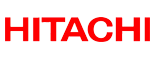


Наиболее распространённые поломки флеш-носителей
Флешки уже давно прочно вошли в обиход современного пользователя компьютерной техники. Они удобны, вместительны и просты в эксплуатации.
Однако ничего вечного и абсолютно безотказного в мире техники быть не может. Любая флешка может выйти из строя и именно в тот момент, когда этого совершенно не ожидаешь. Флешки подвержены самым разнообразным сбоям, в том числе — аппаратным, логическим и программным. Некоторые из них относятся к тяжёлым поражениям, какие-то можно устранить самостоятельно, что называется — в домашних условиях.
К наиболее распространённым сбоям флешек можно отнести следующие:
— физические дефекты и повреждения,
— логические ошибки и случайные действия со стороны пользователя,
— сбои на уровне программного обеспечения,
— отказ контроллера флешки,
— выход из строя микросхемы устройства.
Ввиду того, что флешка — устройство крайне малого размера, к тому же — производители активно работают над ещё большей миниатюризацией, данный тип устройства подвержен физическим повреждениям. Кроме того, немаловажный вклад вносят и условия эксплуатации, ведь флешка прежде всего — это мобильное оборудование. Как правило, речь идёт о механических воздействиях, таких как удары, переломы, попадание воды внутрь.
Следует заметить, что нарушения такого типа, как раз, относятся к наиболее тяжёлым. Ведь в этом случае может потребоваться замена отдельных компонентов, а у рядового пользователя не может быть подходящих для этого инструментов, да и домашние условия не позволяют поддерживать должный уровень стерильности. Поэтому при механических повреждениях следует обращаться за помощью в специализированный сервис-центр или лабораторию восстановления информации.
Что же касается логических или программных сбоев, то некоторые из них пользователь может устранить и самостоятельно. Например, при ошибочном форматировании носителя или случайном удалении нужных файлов поможет специальное программное обеспечение, которое без особого труда можно найти на просторах современного интернета. То же касается случаев некорректного форматирования, несовместимости на программном уровне и многого другого.
Однако следует с осторожностью относиться к программным средствам восстановления информации. В неумелых руках такая программа может принести больше вреда, чем пользы, усугубить ситуацию и превратить её из незначительного сбоя в полномасштабное бедствие.
Отдельной, но весьма распространённой категорией являются ситуации, когда флешка была неправильно извлечена из компьютера. После таких действий информация может оказаться недоступной, что ещё раз подчёркивает необходимость соблюдать правила корректного извлечения накопителя. Если же это случилось, следует флешку отформатировать, однако вся записанная на неё информация будет удалена.
Если контроллер флешки подвергся сбою, также следует обратиться к опытному профессионалу. Обычно, в такой ситуации носитель не определяется компьютером, либо определяется, но с нулевым объёмом. Исправляется эта неисправность путём прошивки специальными утилитами, однако операция требует от исполнителя наличия некоторого опыта и определённых знаний по функционированию современных носителей информации.
Как и следует из названия, проблемы электротехнического характера спровоцированы явлениями электрической природы. Сюда относятся перепады напряжения, внезапные отключения питания, в некоторых ситуациях — дефекты интерфейсного разъёма. Симптомы здесь схожи с предыдущей категорией неисправностей: флешка не определяется компьютером. Необходимо будет заменить вышедшие из строя компоненты, что осуществимо лишь в условиях лаборатории.
Пожалуй, самой неприятной ситуацией является неисправность микросхемы NAND, поскольку в большинстве случаев ремонту этот сбой не подлежит и пользователю остаётся лишь приобрести новую флешку.
Обращаясь к нам, пользователь делает правильный выбор, ведь в лаборатории ГОСТЛАБ работают самые лучшие в Москве специалисты!
В этой статье представлена ошибка с номером Ошибка 270, известная как Ошибка Pidgin 270, описанная как Утечка памяти и логическая ошибка в прокси.
О программе Runtime Ошибка 270
Время выполнения Ошибка 270 происходит, когда Pidgin дает сбой или падает во время запуска, отсюда и название. Это не обязательно означает, что код был каким-то образом поврежден, просто он не сработал во время выполнения. Такая ошибка появляется на экране в виде раздражающего уведомления, если ее не устранить. Вот симптомы, причины и способы устранения проблемы.
Определения (Бета)
Здесь мы приводим некоторые определения слов, содержащихся в вашей ошибке, в попытке помочь вам понять вашу проблему. Эта работа продолжается, поэтому иногда мы можем неправильно определить слово, так что не стесняйтесь пропустить этот раздел!
- Логика — логика относится к конечному потоку вашего кода и к тому, как вы получаете желаемое решение.
- Память — используйте этот тег для управления памятью или проблем в программировании
- Pidgin — Pidgin — это программа чата, которая позволяет вам одновременно входить в учетные записи в нескольких чат-сетях.
- Прокси. Прокси-сервер — это устройство или программа, которая стоит между двумя или более взаимосвязанными программами или устройствами.
- Утечка памяти . Утечка памяти происходит, когда программа не может освободить память, которую он выделил, но больше не использует и не подлежит восстановлению.
Симптомы Ошибка 270 — Ошибка Pidgin 270
Ошибки времени выполнения происходят без предупреждения. Сообщение об ошибке может появиться на экране при любом запуске %программы%. Фактически, сообщение об ошибке или другое диалоговое окно может появляться снова и снова, если не принять меры на ранней стадии.
Возможны случаи удаления файлов или появления новых файлов. Хотя этот симптом в основном связан с заражением вирусом, его можно отнести к симптомам ошибки времени выполнения, поскольку заражение вирусом является одной из причин ошибки времени выполнения. Пользователь также может столкнуться с внезапным падением скорости интернет-соединения, но, опять же, это не всегда так.
(Только для примера)
Причины Ошибка Pidgin 270 — Ошибка 270
При разработке программного обеспечения программисты составляют код, предвидя возникновение ошибок. Однако идеальных проектов не бывает, поскольку ошибки можно ожидать даже при самом лучшем дизайне программы. Глюки могут произойти во время выполнения программы, если определенная ошибка не была обнаружена и устранена во время проектирования и тестирования.
Ошибки во время выполнения обычно вызваны несовместимостью программ, запущенных в одно и то же время. Они также могут возникать из-за проблем с памятью, плохого графического драйвера или заражения вирусом. Каким бы ни был случай, проблему необходимо решить немедленно, чтобы избежать дальнейших проблем. Ниже приведены способы устранения ошибки.
Методы исправления
Ошибки времени выполнения могут быть раздражающими и постоянными, но это не совсем безнадежно, существует возможность ремонта. Вот способы сделать это.
Если метод ремонта вам подошел, пожалуйста, нажмите кнопку upvote слева от ответа, это позволит другим пользователям узнать, какой метод ремонта на данный момент работает лучше всего.
Обратите внимание: ни ErrorVault.com, ни его авторы не несут ответственности за результаты действий, предпринятых при использовании любого из методов ремонта, перечисленных на этой странице — вы выполняете эти шаги на свой страх и риск.
Метод 1 — Закройте конфликтующие программы
Когда вы получаете ошибку во время выполнения, имейте в виду, что это происходит из-за программ, которые конфликтуют друг с другом. Первое, что вы можете сделать, чтобы решить проблему, — это остановить эти конфликтующие программы.
- Откройте диспетчер задач, одновременно нажав Ctrl-Alt-Del. Это позволит вам увидеть список запущенных в данный момент программ.
- Перейдите на вкладку «Процессы» и остановите программы одну за другой, выделив каждую программу и нажав кнопку «Завершить процесс».
- Вам нужно будет следить за тем, будет ли сообщение об ошибке появляться каждый раз при остановке процесса.
- Как только вы определите, какая программа вызывает ошибку, вы можете перейти к следующему этапу устранения неполадок, переустановив приложение.
Метод 2 — Обновите / переустановите конфликтующие программы
Использование панели управления
- В Windows 7 нажмите кнопку «Пуск», затем нажмите «Панель управления», затем «Удалить программу».
- В Windows 8 нажмите кнопку «Пуск», затем прокрутите вниз и нажмите «Дополнительные настройки», затем нажмите «Панель управления»> «Удалить программу».
- Для Windows 10 просто введите «Панель управления» в поле поиска и щелкните результат, затем нажмите «Удалить программу».
- В разделе «Программы и компоненты» щелкните проблемную программу и нажмите «Обновить» или «Удалить».
- Если вы выбрали обновление, вам просто нужно будет следовать подсказке, чтобы завершить процесс, однако, если вы выбрали «Удалить», вы будете следовать подсказке, чтобы удалить, а затем повторно загрузить или использовать установочный диск приложения для переустановки. программа.
Использование других методов
- В Windows 7 список всех установленных программ можно найти, нажав кнопку «Пуск» и наведя указатель мыши на список, отображаемый на вкладке. Вы можете увидеть в этом списке утилиту для удаления программы. Вы можете продолжить и удалить с помощью утилит, доступных на этой вкладке.
- В Windows 10 вы можете нажать «Пуск», затем «Настройка», а затем — «Приложения».
- Прокрутите вниз, чтобы увидеть список приложений и функций, установленных на вашем компьютере.
- Щелкните программу, которая вызывает ошибку времени выполнения, затем вы можете удалить ее или щелкнуть Дополнительные параметры, чтобы сбросить приложение.
Метод 3 — Обновите программу защиты от вирусов или загрузите и установите последнюю версию Центра обновления Windows.
Заражение вирусом, вызывающее ошибку выполнения на вашем компьютере, необходимо немедленно предотвратить, поместить в карантин или удалить. Убедитесь, что вы обновили свою антивирусную программу и выполнили тщательное сканирование компьютера или запустите Центр обновления Windows, чтобы получить последние определения вирусов и исправить их.
Метод 4 — Переустановите библиотеки времени выполнения
Вы можете получить сообщение об ошибке из-за обновления, такого как пакет MS Visual C ++, который может быть установлен неправильно или полностью. Что вы можете сделать, так это удалить текущий пакет и установить новую копию.
- Удалите пакет, выбрав «Программы и компоненты», найдите и выделите распространяемый пакет Microsoft Visual C ++.
- Нажмите «Удалить» в верхней части списка и, когда это будет сделано, перезагрузите компьютер.
- Загрузите последний распространяемый пакет от Microsoft и установите его.
Метод 5 — Запустить очистку диска
Вы также можете столкнуться с ошибкой выполнения из-за очень нехватки свободного места на вашем компьютере.
- Вам следует подумать о резервном копировании файлов и освобождении места на жестком диске.
- Вы также можете очистить кеш и перезагрузить компьютер.
- Вы также можете запустить очистку диска, открыть окно проводника и щелкнуть правой кнопкой мыши по основному каталогу (обычно это C
- Щелкните «Свойства», а затем — «Очистка диска».
Метод 6 — Переустановите графический драйвер
Если ошибка связана с плохим графическим драйвером, вы можете сделать следующее:
- Откройте диспетчер устройств и найдите драйвер видеокарты.
- Щелкните правой кнопкой мыши драйвер видеокарты, затем нажмите «Удалить», затем перезагрузите компьютер.
Метод 7 — Ошибка выполнения, связанная с IE
Если полученная ошибка связана с Internet Explorer, вы можете сделать следующее:
- Сбросьте настройки браузера.
- В Windows 7 вы можете нажать «Пуск», перейти в «Панель управления» и нажать «Свойства обозревателя» слева. Затем вы можете перейти на вкладку «Дополнительно» и нажать кнопку «Сброс».
- Для Windows 8 и 10 вы можете нажать «Поиск» и ввести «Свойства обозревателя», затем перейти на вкладку «Дополнительно» и нажать «Сброс».
- Отключить отладку скриптов и уведомления об ошибках.
- В том же окне «Свойства обозревателя» можно перейти на вкладку «Дополнительно» и найти пункт «Отключить отладку сценария».
- Установите флажок в переключателе.
- Одновременно снимите флажок «Отображать уведомление о каждой ошибке сценария», затем нажмите «Применить» и «ОК», затем перезагрузите компьютер.
Если эти быстрые исправления не работают, вы всегда можете сделать резервную копию файлов и запустить восстановление на вашем компьютере. Однако вы можете сделать это позже, когда перечисленные здесь решения не сработают.
Другие языки:
How to fix Error 270 (Pidgin Error 270) — Memory leak and logic error in proxy.
Wie beheben Fehler 270 (Pidgin-Fehler 270) — Speicherverlust und Logikfehler im Proxy.
Come fissare Errore 270 (Errore Pidgin 270) — Perdita di memoria ed errore logico nel proxy.
Hoe maak je Fout 270 (Pidgin-fout 270) — Geheugenlek en logische fout in proxy.
Comment réparer Erreur 270 (Erreur Pidgin 270) — Fuite de mémoire et erreur logique dans le proxy.
어떻게 고치는 지 오류 270 (피진 오류 270) — 프록시의 메모리 누수 및 논리 오류입니다.
Como corrigir o Erro 270 (Erro Pidgin 270) — Vazamento de memória e erro lógico no proxy.
Hur man åtgärdar Fel 270 (Pidgin-fel 270) — Minnesläcka och logikfel i proxy.
Jak naprawić Błąd 270 (Błąd Pidgina 270) — Wyciek pamięci i błąd logiczny w proxy.
Cómo arreglar Error 270 (Error de Pidgin 270) — Pérdida de memoria y error lógico en el proxy.
Об авторе: Фил Харт является участником сообщества Microsoft с 2010 года. С текущим количеством баллов более 100 000 он внес более 3000 ответов на форумах Microsoft Support и создал почти 200 новых справочных статей в Technet Wiki.
Следуйте за нами:
Последнее обновление:
16/10/20 01:22 : Пользователь Android проголосовал за то, что метод восстановления 1 работает для него.
Рекомендуемый инструмент для ремонта:
Этот инструмент восстановления может устранить такие распространенные проблемы компьютера, как синие экраны, сбои и замораживание, отсутствующие DLL-файлы, а также устранить повреждения от вредоносных программ/вирусов и многое другое путем замены поврежденных и отсутствующих системных файлов.
ШАГ 1:
Нажмите здесь, чтобы скачать и установите средство восстановления Windows.
ШАГ 2:
Нажмите на Start Scan и позвольте ему проанализировать ваше устройство.
ШАГ 3:
Нажмите на Repair All, чтобы устранить все обнаруженные проблемы.
СКАЧАТЬ СЕЙЧАС
Совместимость
Требования
1 Ghz CPU, 512 MB RAM, 40 GB HDD
Эта загрузка предлагает неограниченное бесплатное сканирование ПК с Windows. Полное восстановление системы начинается от $19,95.
ID статьи: ACX09614RU
Применяется к: Windows 10, Windows 8.1, Windows 7, Windows Vista, Windows XP, Windows 2000
Совет по увеличению скорости #1
Дефрагментация жесткого диска:
В Windows есть встроенные инструменты, которые вы можете использовать для дефрагментации жесткого диска, что может ускорить работу вашего компьютера. Если вам нужно больше функций и расширенных функций, чем то, что может предложить встроенный инструмент Windows, также доступны уважаемые сторонние программы, которые помогут вам максимизировать дисковое пространство вашего компьютера.
Нажмите здесь, чтобы узнать о другом способе ускорения работы ПК под управлением Windows
Основные причины ошибок Shockwave Flash, связанных с Flash32_11_3_300_270.ocx, включают отсутствие или повреждение элемента управления связыванием и встраиванием объектов (элемент управления ActiveX), что в некоторых случаях происходит в результате заражения вредоносным ПО. Как правило, любую проблему, связанную с файлом OCX, можно решить посредством замены файла на новую копию. Если ошибка Flash32_11_3_300_270.ocx возникла в результате его удаления по причине заражения вредоносным ПО, мы рекомендуем запустить сканирование реестра, чтобы очистить все недействительные ссылки на пути к файлам, созданные вредоносной программой.
Flash32_11_3_300_270.ocx для %%os%% и почти для всех версий операционной системы Windows можно скачать ниже. В некоторых случаях в настоящее время в нашей базе могут отсутствовать некоторые версии Flash32_11_3_300_270.ocx, но их можно запросить, нажав на кнопку Request (Запрос) ниже. Если вы не можете найти нужную версию файла в нашей базе данных, вы также можете обратиться за дополнительной помощью к Adobe Systems Incorporated.
Несмотря на то, что размещение соответствующего файла в надлежащем месте позволяет устранить большинство проблем, возникающих в результате ошибок, связанных с Flash32_11_3_300_270.ocx, вам следует выполнить быструю проверку, чтобы однозначно в этом убедиться. Затем вы можете повторно открыть Shockwave Flash, чтобы проверить выводится ли сообщение об ошибке.
| Flash32_11_3_300_270.ocx Описание файла | |
|---|---|
| Расширение файла: | OCX |
| Группа: | Adobe Flash Player 9.0 r45 |
| Новейшие программы: | Shockwave Flash |
| Версия программного обеспечения: | 11.3.300.270 |
| Автор: | Adobe Systems Incorporated |
| Характеристики файла | |
|---|---|
| Имя: | Flash32_11_3_300_270.ocx |
| KB: | 9285832 |
| SHA-1: | 1D6480479171AB1012B0FF3639AFDDA6E363CE9C |
| MD5: | da5842b17ccf99b06af0b22c0031af88 |
| CRC32: |
Продукт Solvusoft
Загрузка
WinThruster 2023 — Сканировать ваш компьютер на наличие ошибок реестра в Flash32_11_3_300_270.ocx
Windows
11/10/8/7/Vista/XP
Установить необязательные продукты — WinThruster (Solvusoft) | Лицензия | Политика защиты личных сведений | Условия | Удаление
OCX
Flash32_11_3_300_270.ocx
Идентификатор статьи: 1248941
Flash32_11_3_300_270.ocx
| File | Идентификатор файла (контрольная сумма MD5) | Размер | Загрузить | |||||||||||||||
|---|---|---|---|---|---|---|---|---|---|---|---|---|---|---|---|---|---|---|
| + Flash32_11_3_300_270.ocx | da5842b17ccf99b06af0b22c0031af88 | 8.86 MB | ||||||||||||||||
|
Ошибки Flash32_11_3_300_270.ocx
Многие ошибки Flash32_11_3_300_270.ocx, вызванные отсутствием или повреждением Flash32_11_3_300_270.ocx. Ниже перечислены девять основных ошибок Flash32_11_3_300_270.ocx в Windows:
- «Flash32_11_3_300_270.ocx или другая зависимость, не исправляющая регистр. Недопустимый или отсутствует файл Flash32_11_3_300_270.ocx. «
- «Отсутствует указанный модуль: не удалось зарегистрировать Flash32_11_3_300_270.ocx»
- «Отсутствует файл Flash32_11_3_300_270.ocx.»
- «Flash32_11_3_300_270.ocx не может быть найден. «
- «Flash32_11_3_300_270.ocx перемещен или отсутствует. «
- «Ошибка времени выполнения Flash32_11_3_300_270.ocx 339 — неправильная регистрация. «
- «Ссылка на файл Flash32_11_3_300_270.ocx отсутствует или недействительна.»
- «Не удалось загрузить модуль для Flash32_11_3_300_270.ocx: указанный модуль не найден. «
- «Flash32_11_3_300_270.ocx ActiveX элемент управления не отображается. Издатель заблокирован. «
- «Данная программа требует наличия Flash32_11_3_300_270.ocx, который более не включен.»
Flash32_11_3_300_270.ocx OCX ошибки возникают во время установки программы, когда программа, связанная с Flash32_11_3_300_270.ocx (например, Shockwave Flash) работает во время запуска или завершения работы Windows или редко во время процесса установки Windows.
Корень проблем Flash32_11_3_300_270.ocx
Flash32_11_3_300_270.ocx или оставшиеся разделы реестра Shockwave Flash, отсутствующие или перемещенные Flash32_11_3_300_270.ocx, плохие установки или удаления, все могут повредить ссылки на пути к файлу Flash32_11_3_300_270.ocx, создавая ошибки.
Внешние файлы, такие как Flash32_11_3_300_270.ocx, позволяют управлять файлами или возникать ошибки.
Неправильное завершение работы компьютера или заражение вирусом может привести к повреждению Flash32_11_3_300_270.ocx, что может привести к ошибкам ActiveX.
Повреждение файла Flash32_11_3_300_270.ocx плохо загружает его, что приводит к ошибкам.
Редко проблемы с записями реестра Windows для ActiveX могут вызвать ошибку Flash32_11_3_300_270.ocx.
Недопустимые ссылки препятствуют правильной регистрации Flash32_11_3_300_270.ocx, создавая проблемы с Shockwave Flash.
Неверная установка/удаление Shockwave Flash, Flash32_11_3_300_270.ocx, который перемещен, или отсутствующий Flash32_11_3_300_270.ocx может создать эти неработающие ссылки на путь к файлам.
Особенно эти ошибки Flash32_11_3_300_270.ocx проистекают из:
- Поврежденная или недопустимая запись реестра Flash32_11_3_300_270.ocx.
- Поврежденный и/или зараженный вирусами Flash32_11_3_300_270.ocx.
- Аппаратная неисправность Adobe Systems Incorporated (например, принтер) вызвала повреждение Flash32_11_3_300_270.ocx.
- Требуется версия другого программного обеспечения перезаписала версию Flash32_11_3_300_270.ocx.
- Другая программа злонамеренно или по ошибке удалила файл Flash32_11_3_300_270.ocx.
- Flash32_11_3_300_270.ocx злонамеренно или ошибочно удален другой программой.
Авторизация
ВСТРЕЧАЮЩИХСЯ ПРИ РАБОТЕ С СИСТЕМАМИ КОНСУЛЬТАНТПЛЮС,
И СПОСОБЫ ИХ УСТРАНЕНИЯ
В этом разделе описаны «сбои», наиболее часто возникающие при работе с Системами КонсультантПлюс, характерные причины их возникновения и способы устранения.
К сожалению, не все «сбои» в работе Системы можно четко формализовать, т.е. однозначно указать их причину и способ их устранения. Если у Вас возникли проблемы, не описанные ниже, или данные нами рекомендации не исправили положение, обратитесь в ООО «Базис» по телефону 24-25-600.
ОШИБКА 1 — «Не найден файл «
Файл отсутствует в указанной директории.
ОШИБКА 3 — «Нет доступа к файлу . Информационный банк занят другим пользователем или другим приложением»
Сетевые проблемы с доступом к указанному файлу.
Обратиться к администратору локальной сети для предоставления прав (чтение, запись, переименование и т.д.) на работу с этим файлом.
ОШИБКА 4 — «Невозможно создать файл «
1. Отсутствие прав на создание и запись файлов в указанной директории. Обратиться к администратору локальной сети для предоставления этих прав.
2. Указанная директория не существует. Необходимо создать отсутствующую директорию.
ОШИБКА 12 — «Невозможно произвести запись в Информационный Банк. Возможно, у Вас нет прав на запись или не хватает места на диске»
Не хватает места на жестком диске для создания вспомогательных файлов (например, при приеме пополнения).
ОШИБКА 27 — «Файл . Система перенесена на другой компьютер»
Попытка принять пополнение на компьютере, отличном от станции администратора. Если же нужно принять пополнение именно на этом компьютере (сменить станцию администратора) — то необходимо перерегистрировать комплект.
ОШИБКА 67 — «Слишком много пользователей работает с Системой»
Контроль числа одновременно работающих пользователей с Базой данных выявил превышение (установленное: число пользователей не больше числа рабочих станций данного дистрибутива).
К такой ошибке может приводить аварийное завершение предыдущих сеансов работы с Системой. Если Вы уверены, что с базой никто не работает, нужно удалить в ней файл *.ADM и войти на машине администратора с ключом /ADM.
ОШИБКА 70 — «Ошибка конфигурации сети»
Как правило, проявляется в случае порчи файла *.BIS при одновременной регистрации с нескольких рабочих станций или при некорректном названии сервера (например, использование русских букв).
Удалите файл *.BIS и перерегистрируйте машину администратора.
Если это не поможет, то обратитесь к разработчикам Системы.
ОШИБКА 75 — «Не найден файл . Войдите в Систему со станции администратора с ключом /ADM»
Файл был удален или перемещен из запрашиваемой директории. Необходимо запустить Систему с машины администратора с ключом /ADM.
ОШИБКА 80 — «Запустите станцию администратора с ключом /ADM и выполните действие «Регистрация станций»
Возникает при попытке войти в базу с рабочих станций в сетях со сложной конфигурацией.
Необходимо запустить Систему с машины администратора с ключом /ADM и выбрать пункт меню «Регистрация станций». Затем надо запустить программу с одной рабочей станции и дождаться окончания обмена информацией. После этого работать можно будет не только с этой рабочей станции, но и с других.
ОШИБКИ 81 , 82, 83 — различные ошибки с файлом BASELIST.CFG
Удалить указанный файл и запустить программу для его автоматического восстановления.
ОШИБКИ 7, 25, 36, 74, 84, 85, 86, 91, 92, 93, 95, 100, 101, 111, 127, 139, 208, 209, 211, 220, 234 — Все ошибки типа «Неверный файл», «Испорчен файл», «Неверная длина файла» и т.д.
Заменить указанный файл на исправный. Если проблемный файл — файл *.ADM, то необходимо очистить содержимое папки ADM и запустить КонсультантПлюс с ключом /ADM. Если проблемный файл — *.BIS, то удалить его и перерегистрировать систему.
ОШИБКА 90 — «Нет исправных файлов *.DIN»
Проверить содержимое директории DISTRDIN. В случае необходимости заменить файлы *.DIN на исправные.
ОШИБКА 96 — «Два файла *.DIN относятся к одной Системе. Работа невозможна»
В директорию DISTRDIN помещено два файла *. DIN, относящихся к одной и той же Системе. Один из них необходимо удалить.
ОШИБКА 99 — «Нет исправных Информационных Банков в файле BASELIST.CFG»
Удалить указанный файл и запустить программу для его автоматического восстановления. Если данная процедура не помогла, проверьте соответствие файлов *.DIN и установленных ИБ в директории BASE. При наличии файла прав доступа USERLIST.CFG проверьте правильность написания сетевого имени (логина) данного пользователя; если сетевое имя содержит русские буквы, его необходимо писать в windows-кодировке.
ОШИБКА 201 — «Нет файла *.DIN, соответствующего Информационному Банку «
В директории DISTRDIN отсутствует файл *.DIN, соответствующий указанному Информационному Банку. Необходимо либо поместить в указанную директорию необходимый файл *.DIN, либо удалить (закомментировать) указанное имя Информационного Банка из файла BASELIST.CFG.
ОШИБКА 229 — «Неверный файл USERLIST.CFG»
Нарушены правила формирования файла USERLIST.CFG.
ОШИБКА 230 — «У Вас нет прав доступа к однопользовательской Системе » «. Обратитесь к администратору Системы»
Данный пользователь не может работать с указанной однопользовательской Системой.
Проверьте правильность написания сетевого имени (логина) данного пользователя; если сетевое имя содержит русские буквы, его необходимо писать в WINDOWS-кодировке.
ОШИБКА 235 — «У Вас нет прав на запись в директорию . Обратитесь к администратору сети»
Для возможности работы пользователь должен иметь полные права на директорию ADM.
ОШИБКА 236 — «Файл ADMCONS.ADM занят другим приложением. Работа невозможна»
Вам не предоставлены необходимые права на директорию ADM администратором сети либо указанный файл занят какой-то другой программой. Обратитесь к администратору сети.
ОШИБКА 237 — «Не задан список доступа к Системе «
Администратор Системы должен задать список доступа к указанной Системе в файле USER.CFG. Проверьте правильность написания сетевого имени (логина) данного пользователя; если сетевое имя содержит русские буквы, его необходимо писать в WINDOWS-кодировке.
ОШИБКА 238 — «Не найдена директория «
Не найдена директория с Информационными Банками. Возможно, указан неверный путь в файле BASE.DIR.
ОШИБКА 242 — «Нет исправных файлов *.DIN»
Проверить содержимое директории DISTRDIN. В случае необходимости заменить файлы *.DIN на исправные.
ОШИБКА 244 — «Вам не предоставлены права на доступ к Системе в файле USERLIST.CFG»
Администратор Системы должен быть указан первым в списке доступа в файле USERLIST.CFG.
То есть при запуске с ключом /ADM нужно убедиться что второй столбик в файле USERLIST.CFG совпадает с именем текущего пользователя.
ОШИБКА 253 — «Сбой работы удаленного компьютера. Возможно, превышено число разрешенных соединений»
Превышено число соединений, которые может одновременно обслужить удаленный компьютер (файл-сервер), где располагается Система. Иначе говоря, на файл-сервере одновременно открыто слишком много файлов. В одноранговых сетях с файл-серверами на базе WINDOWS 95/98/ME MICROSOFT архитектурно установлено ограничение на 1024 открытых файла со всех станций в сети, рекомендуется установить файл-сервер на базе WINDOWS 2000/2003/2008 SERVER. Возможно, имеет смысл уменьшить число Информационных Банков в Комплекте РИЦ (разбить Комплект на несколько).
В сетях NOVELL версий 3.XX, 4.XX по умолчанию может быть установлено слишком низкое ограничение на число открытых файлов с одной рабочей станции. Рекомендуется увеличить его до 1024. Также может потребоваться и увеличение ограничения на общее число файлов, которые можно открыть со всех рабочих станций в сети.
ОШИБКА 270 — «Ошибка флеш-носителя. F-%»
Вместо знака % могут быть следующие значения:
3 — Внутренняя ошибка;
4 — Неизвестная ошибка. Данная ошибка может возникнуть, если используется не флэш-носитель КонсультантПлюс или когда флэш-носитель имеет доступ по сети с других компьютеров (SHARED/расшарен) и доступ осуществляется с другого компьютера;
5 — Флэш-носитель не найден в Системе;
6 — Флэш-носитель не подключен или отключен через безопасное удаление устройств.
ОШИБКИ 1200-1210 — «Неверный файл *.*»
Данные ошибки свидетельствуют о внутренней порче файла ИБ.
Если испорчен файл *.DT?, в ряде случаев ситуацию можно исправить при помощи тестирования и переиндексации ИБ. Для этого запустите последовательно:
CONS.EXE /ADM /BASETEST /BASE_
CONS.EXE /ADM /REINDEX /BASE_
В то же время в остальных случаях (при более серьезном повреждении файлов) помогает только замена испортившегося ИБ целиком (более надежный вариант).
Если испорчен файл *.NX?, попробуйте переиндексировать ИБ:
Компьютер не видит флешку: всё решаемо
Проблема при использовании флешек вещь крайне неприятная, так как они уже довольно плотно вошли в нашу жизнь. Мы используем их для работы, в учёбе, поэтому хорошо бы знать основные методы устранения неисправностей. Всем приятного прочтения!
Основные неполадки
Существует множество причин, по которым вы можете столкнуться с тем, что компьютер не воспринимает флешку. Проблема может проявится в любой версии операционной системы от Microsoft — от Windows XP до Windows 10. Если компьютер не распознает подключенную флешку, то это может быть одна из следующих причин:
- компьютер пишет Вставьте диск даже если флешка была только что подключена;
- появляется значок подключенной флешки и характерный звук, но флешка не отображается в проводнике;
- появляется предложение на форматирование диска;
- появляется сообщение о том, что произошла ошибка данных
- компьютер виснет при подключении флешки
- компьютер пишет, что устройство не опознано
В начале рассмотрим наиболее простые способы постепенно увеличивая накал страстей. Если ваша флешка повреждена физически (обязательно проверьте её на наличие различных повреждений), то программно её починить не получится никак.
Также стоит заметить, что есть фирменные утилиты производителей флэш накопителей, таких как Kingston, Sandisk, Silicon Power и других. Воспользуйтесь ими, если предложенные инструкции не помогут.
Самые первые действия
Прежде чем начать чинить флешку, попробуйте проделать самые простые действия:
- если вы подключаете флешку через удлинитель или USB-хаб, то попробуйте подключить её напрямую;
- попробуйте подключить флешку во все имеющиеся порты USB;
- попробуйте отключить посторонние устройства, например, веб-камеру, оставить только клавиатуру и мышь и подключить флешку, если компьютер увидит её, то дело в нехватки мощности вашего блока питания, пора задуматься о его смене.
Средство устранения неполадок USB в Windows
Лучше всего начать с фирменной утилиты от самой Microsoft, которая позволяет устранить проблемы с USB накопителями. Утилита подходи для всех популярных версий ОС Windows (7,8,10). Она является наиболее простым и безопасным способом.
После запуска утилиты нажмите кнопку Далее , чтобы посмотреть, были ли исправлены проблемы. В процессе исправления ошибок, проверяются следующие элементы (рисунок ниже):
- USB-устройство может быть не распознано при подключении через USB-порт из-за использования верхних и нижних фильтров в реестре.
- USB-устройство может быть не распознано при подключении через USB-порт из-за использования поврежденных верхних и нижних фильтров в реестре.
- USB-принтер не печатает. Вероятно, это вызвано сбоем при попытке печати или другими неполадками. В таком случае отключить USB-принтер, возможно, не удастся.
- и далее по списку
В случае успешного устранения какой-либо проблемы, вы увидите сообщение об этом. Обязательно попробуйте снова подключить ваш USB накопитель после использования утилиты и убедитесь, что проблема исправлена.
Инструмент «Управление дисками»
Запустить утилиту управления дисками можно одним из следующих способов:
- Win + R , ввести команду diskmgmt.msc , нажать Enter
- Панель управления — Администрирование — Управление компьютером — Управление дисками
В окне управления дисками, обратите внимание, появляется и исчезает ли флешка при ее подключении и отключении от компьютера.
В лучшем случае, если при подключении компьютер увидит флешку и все разделы на ней (обычно он один такой) будут в состоянии «Исправен». В этом случае:
- кликните по нему правой кнопкой мыши, в контекстном меню выберите строку Сделать раздел активным
- присвоить букву флешке (если потребуется)
Обычно этого достаточно для устранения проблемы.
Если раздел неисправен или удален, то в статусе вы увидите «Не распределен». Для устранения проблемы:
- кликните по нему правой кнопкой мыши, в контекстном меню выберите строку Создать простой том
- создайте раздел (будет выполнено форматирование, т.е. полная очистка данных)
Если вы для вашей флешки будет отображаться метка «Неизвестный» или «Не инициализирован» и один раздел в состоянии «Не распределен», это может означать, что флешка повреждена и вам следует попробовать восстановление данных (об этом в другой статье).
Использование диспетчера устройств
Зайдите в диспетчер устройств ( Win + R, команда devmgmt.msc ) чтобы посмотреть, отображается ли ваше устройство как неизвестное, или же в разделе «Другие устройства» (рисунок ниже). Накопитель может называться своим настоящим именем или же как Запоминающее устройство для USB.
Кликните по устройству правой кнопкой мыши, выберите Удалить , затем нажмите на значок компьютера с лупой ( Обновить конфигурацию оборудования ). Это же можно проделать через кнопку Действие .
Есть вероятность, что этого будет вполне достаточно для устранения проблемы, после чего флешка появится в Проводнике .
Удаление старых драйверов USB
Этот вариант подходит, в случае если компьютер пишет «Вставьте диск», при подключении флешки. Старые драйвера для USB, имеющиеся в Windows могут вызывать такую проблему, а также ошибки, связанные с присвоением буквы флешке. Кроме этого, это же может быть причиной того, что компьютер перезагружается или зависает, когда вы вставляете флешку в USB порт. Для этого можно воспользоваться программой USBOblivion .
Компьютер не видит флешки вообще
Для этого проделаем несколько простых действий:
- зайдите в диспетчер устройств (описано выше);
- в диспетчере устройств откройте раздел Контроллеры USB;
- удалите все устройства с называниями Корневой USB концентратор, USB Host Controller или Generic USB Hub;
- выполните действие Обновить конфигурацию оборудования.
После повторной установки USB устройств, проверьте, заработали ли USB накопители на вашем компьютере или ноутбуке.
Дополнительные действия
- Проверьте свой компьютер на вирусы, они могут нарушать работу USB устройств
- Зайдите в раздел реестра Windows HKEY_CURRENT_USERSoftwareMicrosoftWindowsCurrentVersionPolicies Explorer. Если в этом разделе вы увидите параметр с именем NoDrives , удалите его и перезагрузите компьютер.
- Зайдите в раздел реестра Windows HKEY_LOCAL_MACHINE System CurrentControlSet Control . Если там присутствует параметр StorageDevicePolicies , удалите его.
Надеюсь данная статья поможет вам в борьбе с проблемами USB накопителей.
Как восстановить флешку, если она не читается, не открывается и не работает
Всем доброго времени суток! И сегодня мы поговорим про способы, которые помогут восстановить флешку после какой-то поломки или системного сбоя. Симптомов может быть достаточно много:
- Она не читается.
- На неё невозможно ничего записать.
- Флешка не определяется в системе.
- На неё нельзя зайти.
- Размер флешки определяется как ноль байт.
- При подключении вылезает ошибка об установке нового устройства или драйверов.
- Система просит её переформатировать.
- Вылезает ошибка о битых секторах и невозможности её прочесть.
ПРИМЕЧАНИЕ! Если на флешке есть лампочка, и она ещё горит, то это значит, что проблему можно решить программно. При потухшей лампочке скорее всего придется орудовать паяльником.
Есть ещё более «узкие» причины, но я постарался описать самые часто встречаемые. Вы также можете более детально описать свой случай в комментариях. Способов по решению проблем с флешкой достаточно много, и обо всех них мы поговорим далее.
ПОМОЩЬ СПЕЦИАЛИСТА! Я постарался написать как можно более подробные инструкции по восстановлению флешки. Но если у вас будет что-то не получаться, или вы обнаружите другие способы по лечению – пишите в комментариях.
Прошить контроллер флешки
- Нажимаем на две кнопки «Win» и «R».
- Открываем раздел «Контроллеры USB». Ваш Flash-носитель будет определен под именем «Запоминающее устройство для USB». Нажимаем по ней правой кнопкой и заходим в «Свойства».
- Теперь нужно зайти во вкладку «Сведения» и установить «Свойства» как «ИД оборудования». Теперь нас интересует две цифры: «VID» и «PID».
- Теперь заходим в «Яндекс» или «Google» и вводим в поисковую строку название портала «FlashBoot». Переходим по первой ссылке.
- Вводим «VID» и «PID» в строки и нажимаем кнопку «Search».
Теперь самое главное – найти свою флешку. Смотрите по строкам «FLASH MODEL» и «FLASH VENDER». Также нужно обращать внимание на ёмкость в строке «SIZE (GB)». Как только вы найдете свой девайс, то смотрим в последнюю строку «UTILS» – там будет название программы или ссылка для её скачивания. Далее переходим по ссылке или ищем утилиту в интернете. После запуска нужно будет нажать только на одну кнопку – ничего сложного.
Если в последней строке ничего нет, значит для вашей модели утилиты нет, но можно попробовать другую программу «ChipGenius». После запуска «проги» выбираем нашу флешечку.
После того как вы кликните по носителю, внизу вы увидите всю информацию. Смотрим в строку «Tools on Web» – там располагается программа для решения проблема с контроллером. Если её нет, то можно попробовать «загуглить» полное название флешки и найти утилиту на официальном сайте производителя.
Через командную строку
При открытии носителя компьютер начинает виснуть из-за того, что не может отобразить файлы носителя или прочитать их. Но мы попробуем восстановить флешку через консоль.
- Посмотрите под какой буквой определяется флешка в «Моём компьютере».
- Нажимаем опять на «Win+R».
- Вводим: «cmd».
- Теперь прописываем команду:
CHKDSK БУКВА_ДИСКА: /f
CHKDSK G: /f
Обычное форматирование
Можно попробовать восстановить поврежденную флешку обычным форматированием. Помните, что после этого все данные с неё будут стерты.
- Зайдите в «Мой компьютер».
- Нажимаем правой кнопкой по нашей флешке.
- Выбираем «Форматировать»
- Выбираем «Файловую систему» и обязательно убираем галочку «Быстрое (очистка оглавления)». Нажимаем «Начать».
HP USB Disk Storage FormatTool
Это отличная утилита, которая может решить некоторые программные поломки самого накопителя. Симптоматика до боли простая – ваша флешка определяется, но имеет нулевой размер. Такой симптом говорит о том, что есть проблемы с разметкой кластера. В таком случае мы берем и скачиваем с интернета программу «HP USB Disk Storage FormatTool».
После запуска в «Устройствах» выбираем наш носитель. Указываем «Файловую систему» и пишем наименование (если это нужно). И в самом конце установите галочку «Быстрое форматирование». Нажимаем «Старт».
HDD Low Level Format Tool
Фишка данной программы в том, что она форматирует носитель на низком уровне, по сравнению с другими программами. Это может помочь реанимировать и починить носитель на системном уровне. Конечно, при этом данные все будут стерты.
- Скачиваем и устанавливаем программу. Программа платная, но можно выбрать «Free» версию. После запуска выбираем наш девайс.
- Если вы выбрали «Free» версию, то будет ограничение по скорости в 50 Мбит в секунду.
SDFormatter
Ещё одна программка, которая работает на низком уровне форматирования. Она полностью бесплатная и помогает произвести ремонт USB носителя. Запускаем программу, выбираем диск и нажимаем «Format». Два раза нажимаем «ОК», чтобы согласиться с действиями программы.
Если программа не дала результата, тогда нажимаем «Option», и в строке «FORMAT TYPE» выбираем «FULL (OverWrite)». Нажимаем опять «Format».
D-Soft Flash Doctor
Если флешка не открывается, не работает, или компьютер её не видит, то может помочь эта программа для восстановления. Она не только форматирует носитель на низком уровне, но также заменяет поврежденные сектора резервными. В результате флеш-носитель перестает глючить и спокойно читает записанные ранее файлы. Данная программка относится к классу «Recovery Flash» приложений.
- Открываем программу и нажимаем «Сканировать на ошибки».
- Ждём пока процесс закончится, и в конце вы увидите отчет.
- Выходим в предыдущее меню и выбираем «Восстановить носитель».
Физическая защита
Если флешка открывается, работает, но на неё нельзя ничего записать, то проблема может крыться в простой физической блокировке. Посмотрите – нет ли на ней специального переключателя, который блокирует запись и изменения файлов на носителе. Если проблема остается, или такой защиты нет, то советую прочесть отдельную инструкцию по данной ошибке тут. Там рассмотрены все способы по устранению данной проблемы.
Проблема в материнской плате
С данной проблемой я сталкивался сам на своем собственном компьютере. При этом при записи носителя через какое-то время при подключении флешка не читается, и вылезает ошибка. При диагностике и исправлении прошлыми методами все оставалось по-прежнему. Но при подключении носителя к другому ноутбуку или компу – она читалась, и с ней спокойно можно было работать. Оказалось, что у меня была проблема в драйверах на материнскую плату, а в частности на сам USB контроллер.
Чтобы вылечить системную проблему, нам нужно скачать свежие драйвера для вашей материнской платы.
- Открываем командную строку – для этого нажимаем «Win+R» и прописываем: «cmd».
- В консоль нужно ввести две команды:
wmic baseboard get product
wmic baseboard get Manufacturer
- Они выводят наименование модели и фирму, которая выпустила «маму». Ищем в поисковике по названию материнки. Или вы можете зайти на официальный сайт производителя и найти модель там.
- В самом конце скачиваем, устанавливаем драйвера и не забываем перезагрузить машину.
Видео по ремонту
Для того, чтобы отремонтировать или починить флешку на физическом уровне, у вас должны быть хотя бы минимальные знания, а также наличие паяльника. По ремонту вы можете посмотреть видео ниже.
ВНИМАНИЕ! Ремонт флешек должен делать специалист. Все действия, приведенные ниже, вы делаете на свой страх и риск.
Восстановление флешки: определение контроллера, прошивка флешки
Здравствуйте!
Если ваша флешка стала постоянно сбоить: не форматируется, при подключении к компьютеру — тот часто подвисает, при копировании файлов на нее — вылетают ошибки, но она не подвергалась механическому воздействию — ШАНСЫ на восстановление ее работоспособности есть! 👌
Хорошо бы, если при подключении флешки — она хоть как-то определялась, например, Windows издавала звук подключения, накопитель отображался в «моем компьютере», и на его корпусе моргал светодиод.
Если компьютер совсем не видит флешку и никак не реагирует на нее, то сначала рекомендую ознакомиться вот с этой статьей
Вообще, дать универсальную инструкцию, как и какой программой что делать, чтобы восстановить флешку — невозможно! Но я в этой небольшой статье попытаюсь дать алгоритм, который поможет, даже начинающим пользователям, разобраться с проблемой и решить ее.
Восстановление работоспособности флешки: по шагам
Определение модели контроллера флешки
Оказалась по воле судьбы у меня одна флешка, которую Windows отказывалась форматировать — вылетала ошибка «Windows не удается завершить форматирование».
Флешка, по заверениям владельца, не падала, в нее не проникала влага, да и вообще, с ней довольно бережно обращались.
Всё, что было ясно (по ее виду) : что это флешка от SmartBuy, и она на 16 GB (фото ниже). При подключении к ПК — загорался светодиод, флешка определялась и была видна в проводнике, но работала со сбоями.
SmartBuy 16 GB — «подопытная» не работающая флешка
Способ 1: с помощью спец. утилиты
Чтобы восстановить нормальную работу флешки , необходимо перепрошить микросхему контроллера. Делается это специальными утилитами, и для каждого типа контроллера — своя утилита!
Если утилита будет выбрана неверно, то с высокой долей вероятности, вы испортите флешку на всегда! Скажу даже больше, у одного модельного ряда флешек — могут быть разные контроллеры!
У каждого устройства есть свои уникальные идентификационные номера — VID и PID , и флешка здесь не исключение. Чтобы выбрать правильно утилиту для перепрошивки — необходимо определить эти идентификационные номера (а по ним модель контроллера) .
- VID — идентификатор производителя контроллера;
- PID — идентификатор устройства.
Один из самых простых способов узнать VID, PID, и модель контроллера флешки — это использовать специальные утилиты. Одна из лучших в своем роде — это Flash Drive Information Extractor .
Flash Drive Information Extractor
Небольшая бесплатная утилита, для получения максимум информации о флешке. Устанавливать ее не нужно!
Программа определит модель USB-флешки, модель и тип памяти (поддерживаются все современные флешки, по крайней мере, от нормальных производителей 😎) .
Программа будет работать даже в тех случаях, когда не определяется файловая система флешки, когда завис компьютер при подключении носителя.
- модель контроллера;
- возможные варианты установленных во флешке чипов памяти;
- тип установленной памяти;
- заявленный производителем максимальный потребляемый ток;
- версия USB;
- полный физический объем диска;
- объем диска, сообщаемый операционной системой;
- VID и PID;
- Query Vendor ID;
- Query Product ID;
- Query Product Revision;
- Controller Revision;
- Flash ID (не для всех конфигураций);
- Chip F/W (для некоторых контроллеров) и др.
Важно! Программа работает только с USB-флешками. MP3-плееры, телефоны и прочие устройства — она не распознает. Желательно, перед запуском программы, оставить подключенной к USB-портам только одну единственную флешку, с которой вы хотите получить максимум информации.
👉 Работа с Flash Drive Information Extractor
- Отключаем от USB-портов все, что подключено (по крайней мере все накопители: плееры, внешние жесткие диски и т.д.) .
- Вставляем ремонтируемую флешку в USB-порт;
- Запускаем программу;
- Жмем кнопку «Получить информацию о флешке» ;
- Через некоторое время получаем максимум информации о накопителе (см. скриншот ниже) .
- Если программа зависла: ничего не делайте и не закрывайте ее. Выньте флешку через пару минут из USB-порта, программа должна «отвиснуть», и вы увидите всю информацию, что она успела вытащить с флешки.
Flash Drive Information — VID и PID флешки
Теперь мы знаем информацию о флешке и можем приступить к поиску утилиты.
Информация о флешке:
- VID: 13FE; PID: 4200;
- Модель контроллера (Controller): Phison 2251-68 (вторая строка на скриншоте выше) ;
- SmartBuy 16 GB.
Способ 2: визуальный осмотр контроллера
Определить достоверно модель контроллера можно, если разобрать флешку. Правда, не каждый корпус у флешки разборный, и не каждую потом соберешь обратно ☝.
Обычно, чтобы вскрыть корпус флешки, нужен нож и отвертка. При вскрытии корпуса будьте аккуратны, чтобы не повредить внутренности флешки. Пример контроллера показан на скрине ниже.
Разобранная флешка. Модель контроллера: VLI VL751-Q8
Способ 3: через диспетчер устройств
Узнать VID и PID флешки можно с помощью диспетчера устройств (в этом случае — ничего и устанавливать не нужно) .
Правда в этом случае мы не узнаем модель контроллера, и есть некоторый риск, что по VID и PID не получится точно идентифицировать контроллер. И тем не менее, вдруг вышеприведенная утилита зависнет и не даст вообще никакой информации 👇.
- Сначала вставляем флешку в USB-порт;
- Далее запускаем диспетчер устройств : нажмите сочетание кнопок WIN+R , в строку «Открыть» введите команду devmgmt.msc , нажмите OK (скрин ниже в качестве примера) .
Как запустить диспетчер устройств
Определение VID и PID флешки через диспетчер устройств
Вот, собственно, и все — будем считать, что модель контроллера мы все-таки определили.
Как найти утилиту для прошивки флешки
Важно! После прошивки флешки — вся информация на ней будет удалена!
1) Зная модель контроллера — можно просто воспользоваться поисковиками (Google, Яндекс например) и найти нужное.
2) Но я рекомендую, сначала попытаться найти утилиту на сайте http://flashboot.ru/iflash/ .
Алгоритм работы такой:
- Заходим на сайт: http://flashboot.ru/iflash/
- Вводим свои VID и PID в строку поиска и ищем;
- В списке результатов, скорее всего, вы найдете десятки строк. Среди них нужно найти такую строку, у которой совпадет: модель контроллера, ваш производитель, VID и PID, размер флешки .
- Далее в последней колонке — вы и увидите рекомендуемую утилиту. Кстати, обратите внимание, версия утилиты так же имеет значение! Осталось только скачать найденную утилиту и применить ее.
Поиск утилиты для восстановления флешки
После того, как найдете и загрузите искомую утилиту — останется только нажать одну кнопку «Restore» (по крайней мере, так было в моем случае 👌) .
Formatter Silicon Power v3.13.0.0 / Format and Restore. Утилита конечного пользователя, предназначенная, как для низкоуровневого, так и высокоуровневого (FAT32) форматирования флэшек на контроллерах фирмы Phison линейки PS2251-XX.
Спустя пару минут моргания светодиода на флешке, она стала нормально работать, сообщения от Windows о невозможности форматирования — больше не появлялись.
Итог: флешка была восстановлена (стала рабочей на 100%), и отдана владельцу ✌.
На этом, собственно, всё. За дополнения по теме — буду признателен.
Первая публикация: 18.12.2016
- ВидеоМОНТАЖ
Отличное ПО для начала создания своих собственных видеороликов (все действия идут по шагам!).
Видео сделает даже новичок!
- Ускоритель компьютера
Программа для очистки Windows от мусора (ускоряет систему, удаляет мусор, оптимизирует реестр).
У меня компьютер легко стирает Vid Pid, и не только на флешках, но и на других устройствах FTDI, Pic18F4550, и так далее. После ПК даже ноутбук эти устройства не определяет и не восстанавливает. Любой USB адаптер в один прекрасный момент ПК может записать в 0000. Я и систему перестанавливал, и все дополнительные платы вытащил, бесполезно.
Вопрос: можно ли какой ни-будь программой выбрать Unknown Device и записать данные, чтобы определить устройство.
Если есть такие программы, скиньте ссылку. Спасибо.
Большое спасибо. При записи фильмов нечаянно скопировала их в системную папку флешки и никак не удавалось их оттуда удалить. После форматирования флешки в компьютере DVD-плеер перестал её видеть. Сделала всё, как написано в статье — заработало!
Спасибо огромное. Все сделал как тут описано и флэш заработала.
Кстати вид и пид оказались точно такими же как в статье и утилита соответственно эта подошла! :)))
Добрый день. Были куплены две одинаковые (производитель, модель, объём) флешки. У одной скорость записи 15-16 мб/с, а у второй 5-7 мб/с.
Быстрая:
Controller: Phison PS2307
Possible Memory Chip(s):
Hynix H27UCG8T2A
Hynix H27UCG8T2ATR
Hynix H27UCG8T2ATRx2
Memory Type: MLC
Flash ID: ADDE94DA 74C4
Chip F/W: 01.04.10
Firmware Date: 2014-03-20
ID_BLK Ver.: 1.2.71.0
MP Ver.: MPALL v3.30.0A
VID: 0951
PID: 1666
Manufacturer: Kingston
Product: DataTraveler 3.0
Query Vendor ID: Kingston
Query Product ID: DataTraveler 3.0
Query Product Revision: PMAP
Physical Disk Capacity: 15728640000 Bytes
Windows Disk Capacity: 15728635904 Bytes
Internal Tags: 2Q6P-SX5Q
File System: NTFS
USB Version: 3.00 in 2.00 port
Declared Power: 300 mA
ContMeas ID: 32ED-01-00
Медленная:
Controller: Phison PS2307
Possible Memory Chip(s):
Toshiba TC58NVG7T2JTA00
Toshiba TC58TEG7T2JTA00
Memory Type: TLC
Flash ID: 983AA892 7650
Chip F/W: 01.02.53
Firmware Date: 2014-03-05
ID_BLK Ver.: 1.2.68.0
MP Ver.: MPALL v3.30.00
VID: 0951
PID: 1666
Manufacturer: Kingston
Product: DataTraveler 3.0
Query Vendor ID: Kingston
Query Product ID: DataTraveler 3.0
Query Product Revision: PMAP
Physical Disk Capacity: 15733161984 Bytes
Windows Disk Capacity: 15733157888 Bytes
Internal Tags: 2Q6P-8768
File System: NTFS
USB Version: 3.00 in 2.00 port
Declared Power: 498 mA
ContMeas ID: 32ED-02-00
Одинаковые контроллёры, но разные чипы памяти.
Скажите, есть ли способы увеличить скорость записи у «медленной»?
Ошибка флэш носителя f 101
Отзывы клиентов
«Компания «Финанс Групп Недвижимость» выражает огромную благодарность.
Производители



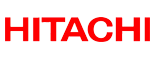


Наиболее распространённые поломки флеш-носителей
Флешки уже давно прочно вошли в обиход современного пользователя компьютерной техники. Они удобны, вместительны и просты в эксплуатации.
Однако ничего вечного и абсолютно безотказного в мире техники быть не может. Любая флешка может выйти из строя и именно в тот момент, когда этого совершенно не ожидаешь. Флешки подвержены самым разнообразным сбоям, в том числе — аппаратным, логическим и программным. Некоторые из них относятся к тяжёлым поражениям, какие-то можно устранить самостоятельно, что называется — в домашних условиях.
К наиболее распространённым сбоям флешек можно отнести следующие:
— физические дефекты и повреждения,
— логические ошибки и случайные действия со стороны пользователя,
— сбои на уровне программного обеспечения,
— отказ контроллера флешки,
— выход из строя микросхемы устройства.
Ввиду того, что флешка — устройство крайне малого размера, к тому же — производители активно работают над ещё большей миниатюризацией, данный тип устройства подвержен физическим повреждениям. Кроме того, немаловажный вклад вносят и условия эксплуатации, ведь флешка прежде всего — это мобильное оборудование. Как правило, речь идёт о механических воздействиях, таких как удары, переломы, попадание воды внутрь.
Следует заметить, что нарушения такого типа, как раз, относятся к наиболее тяжёлым. Ведь в этом случае может потребоваться замена отдельных компонентов, а у рядового пользователя не может быть подходящих для этого инструментов, да и домашние условия не позволяют поддерживать должный уровень стерильности. Поэтому при механических повреждениях следует обращаться за помощью в специализированный сервис-центр или лабораторию восстановления информации.
Что же касается логических или программных сбоев, то некоторые из них пользователь может устранить и самостоятельно. Например, при ошибочном форматировании носителя или случайном удалении нужных файлов поможет специальное программное обеспечение, которое без особого труда можно найти на просторах современного интернета. То же касается случаев некорректного форматирования, несовместимости на программном уровне и многого другого.
Однако следует с осторожностью относиться к программным средствам восстановления информации. В неумелых руках такая программа может принести больше вреда, чем пользы, усугубить ситуацию и превратить её из незначительного сбоя в полномасштабное бедствие.
Отдельной, но весьма распространённой категорией являются ситуации, когда флешка была неправильно извлечена из компьютера. После таких действий информация может оказаться недоступной, что ещё раз подчёркивает необходимость соблюдать правила корректного извлечения накопителя. Если же это случилось, следует флешку отформатировать, однако вся записанная на неё информация будет удалена.
Если контроллер флешки подвергся сбою, также следует обратиться к опытному профессионалу. Обычно, в такой ситуации носитель не определяется компьютером, либо определяется, но с нулевым объёмом. Исправляется эта неисправность путём прошивки специальными утилитами, однако операция требует от исполнителя наличия некоторого опыта и определённых знаний по функционированию современных носителей информации.
Как и следует из названия, проблемы электротехнического характера спровоцированы явлениями электрической природы. Сюда относятся перепады напряжения, внезапные отключения питания, в некоторых ситуациях — дефекты интерфейсного разъёма. Симптомы здесь схожи с предыдущей категорией неисправностей: флешка не определяется компьютером. Необходимо будет заменить вышедшие из строя компоненты, что осуществимо лишь в условиях лаборатории.
Пожалуй, самой неприятной ситуацией является неисправность микросхемы NAND, поскольку в большинстве случаев ремонту этот сбой не подлежит и пользователю остаётся лишь приобрести новую флешку.
Обращаясь к нам, пользователь делает правильный выбор, ведь в лаборатории ГОСТЛАБ работают самые лучшие в Москве специалисты!
Тема: Консультант плюс(Обсуждение)
-
26.08.2021, 16:45
#261
Гость форума
Re: Консультант плюс(Обсуждение)
К сожаление не получается прикрепить скриншот.
-
26.08.2021, 20:33
#262
Re: Консультант плюс(Обсуждение)
Сообщение от kubst
Всем привет! Скачал оболочку на ПК отсюда https://forum.ruboard.ru/showthread….l=1#post613194.
Скачал базы, залил оболочку к базам. Кинул батник «Первый запуск» в корень оболочки, запустил его. Но К+ не запустился выдает: Ошибка 98 «Неверное имя информационного банка «KGL» в файле …..BASEBASELIST.CFG»
Подскажите пожалуйста как запустить К+
Заранее спасибо!А почему скачали оболочку не отсюда? https://forum.ruboard.ru/showthread….l=1#post636865 Вроде бы актуальнее. Или папку SYSTEM замените на свежую(она в «последней» оболочке)
Последний раз редактировалось Stepan33; 26.08.2021 в 20:38.
-
2 пользователя(ей) сказали cпасибо:
(ИльФ) (29.08.2021), kubst (27.08.2021)
-
27.08.2021, 14:23
#263
Гость форума
Re: Консультант плюс(Обсуждение)
Добрый день! Спасибо буду пробовать.
-
27.08.2021, 16:45
#264
Пришел за помощью
Re: Консультант плюс(Обсуждение)
Добрый день, подскажите пожалуйста, скачала федеральные базы — обновилась — всё норм, а региональные обновляются только Москва, Московская область, Санкт-Петербург и Ленинградская область, остальные нет, так и остаются в папке Receive. Вопрос, как загрузить необходимый мне регион?
-
27.08.2021, 20:07
#265
Re: Консультант плюс(Обсуждение)
Сообщение от Veta K
Добрый день, подскажите пожалуйста, скачала федеральные базы — обновилась — всё норм, а региональные обновляются только Москва, Московская область, Санкт-Петербург и Ленинградская область, остальные нет, так и остаются в папке Receive. Вопрос, как загрузить необходимый мне регион?
Вот здесь есть отдельно «Региональные базы»: https://forum.ruboard.ru/showthread….l=1#post634301 скачивайте нужные Вам и добавляйте.
-
Пользователь сказал cпасибо:
-
28.08.2021, 16:59
#266
Гость форума
Re: Консультант плюс(Обсуждение)
Сообщение от Veta K
Добрый день, подскажите пожалуйста, скачала федеральные базы — обновилась — всё норм, а региональные обновляются только Москва, Московская область, Санкт-Петербург и Ленинградская область, остальные нет, так и остаются в папке Receive. Вопрос, как загрузить необходимый мне регион?
Не забудьте добавить DIN файлы и прописать базы в BASELIST
-
Пользователь сказал cпасибо:
-
30.08.2021, 12:43
#267
Пришел за помощью
Re: Консультант плюс(Обсуждение)
Сообщение от anticop
Не забудьте добавить DIN файлы и прописать базы в BASELIST
Я прописала в BASELIST и дины изначально стоят, пишет ошибка нет базы, я так понимаю её просить в теме «Информационные банки»?
-
30.08.2021, 15:13
#268
Re: Консультант плюс(Обсуждение)
Сообщение от Veta K
Я прописала в BASELIST и дины изначально стоят, пишет ошибка нет базы, я так понимаю её просить в теме «Информационные банки»? сейчас скачиваю рег. базу, попробую
Скачать НУЖНЫЕ ВАМ базы, Добавить их в папку BASE, удалить BASELIST.CFG, почистить папку ADM и если DINы к этим базам присутствуют то запустить батник «Первый запуск.bat»
-
Пользователь сказал cпасибо:
-
27.09.2021, 18:31
#269
Гость форума
Re: Консультант плюс(Обсуждение)
Подскажите пожалуйста, закинул обновления в папку RECEIVE (все в принципе как делал раньше), при запуске пополнения информационного банка начинается «прием служебных файлов для ИБ BELAW», зависает и не обновляет. Проблема возникла с обновлений с 25.06
-
27.09.2021, 19:53
#270
Просто юзер
Re: Консультант плюс(Обсуждение)
Сообщение от Osovich
Подскажите пожалуйста, закинул обновления в папку RECEIVE (все в принципе как делал раньше), при запуске пополнения информационного банка начинается «прием служебных файлов для ИБ BELAW», зависает и не обновляет. Проблема возникла с обновлений с 25.06
Да. Когда-то тогда же и обсуждалось. Считай, повсеместно.
Обновить рес-модуль.
Похожие темы
-
Ответов: 4
Последнее сообщение: 25.11.2022, 14:51
-
Ответов: 8
Последнее сообщение: 19.09.2021, 18:39
-
Ответов: 327
Последнее сообщение: 28.01.2019, 20:22
-
Ответов: 0
Последнее сообщение: 30.09.2010, 21:08
Социальные закладки
Социальные закладки

Ваши права
- Вы не можете создавать новые темы
- Вы не можете отвечать в темах
- Вы не можете прикреплять вложения
- Вы не можете редактировать свои сообщения
- BB коды Вкл.
- Смайлы Вкл.
- [IMG] код Вкл.
- [VIDEO] код Вкл.
- HTML код Выкл.
Правила форума
Содержание
- КонсультантПлюс:Форумы
- #1 17.12.2005 14:01:48
- Не могу войти в интернет версию системы
- #2 19.12.2005 17:11:23
- Re: Не могу войти в интернет версию системы
- Отдел колонтитула
- Вики IT-KB
- Инструменты пользователя
- Инструменты сайта
- Боковая панель
- Типичные неисправности при Интернет-пополнении КонсультантПлюс и способы их устранения
- Авторизация
- 1992- 2021 © Офис ООО «Базис»: Владивосток, пр. Острякова 8, т. +7 (423) 24-25-600
- Падает Консультант+
- #1 shtoff
- #2 VVS
- #3 Konstantin Yudin
- #4 shtoff
- #5 maxic
- #6 shtoff
- #7 VVS
- #8 shtoff
- Прикрепленные файлы:
- #9 VVS
- #10 Konstantin Yudin
- #11 shtoff
- #12 maxic
- #13 VVS
- #14 shtoff
- #15 shtoff
- #16 TASS
- #17 shtoff
- #18 shtoff
- #19 IlyaS
- #20 SergSG
КонсультантПлюс:Форумы
Страницы: 1
#1 17.12.2005 14:01:48
Не могу войти в интернет версию системы
Пытаюсь запустить интернет версию системы и сначала получаю сообщение
++++++++++++++++
Перенаправление на основную страницу системы.
Осуществляется переход на основную страницу системы. Если Вы видите эту страницу продолжительное время, то для решения проблемы перейдите по этой ссылке.
++++++++++++++++++++++++
И прейдя по ссылке http://base.consultant.ru/cons/static/needmeta.htm
получаю инструкцию:
Отключена поддержка метаобновления страниц
Для работы систем КонсультантПлюс:Интернет необходимо включить функцию метаобновления страниц. Чтобы сделать это, обратитесь к администратору вашей сети, или выполните самостоятельно следующие шаги:
В русской версии Internet Explorer:
В меню «Сервис», выберите пункт «Свойства обозревателя. «;
Выберите вкладку «Безопасность»;
Нажмите кнопку «Другой. «;
В появившемся окне найдите раздел «Разное». В подразделе «Разрешить метаобновление» выберите пункт «Разрешить»;
Нажмите кнопку «OK» дважды, для первого и второго окна.
В английской версии Internet Explorer:
В меню «Tools», выберите пункт «Internet Options»;
Выберите вкладку «Security»;
Нажмите кнопку «Custom Level»;
В появившемся окне найдите раздел «Miscellaneous». В подразделе «Allow META REFRESH» выберите пункт «Enable»;
Нажмите кнопку «OK» дважды, для первого и второго окна.
Захожу в Tools, а там и так уже все стоит, как надо. А войти в программу так и не удалось.
Может подскажите, что нужно сделать, что бы получить доступ к данным?
#2 19.12.2005 17:11:23
Re: Не могу войти в интернет версию системы
1. Удалите временные файлы (кэш) Internet Explorer (какая версия у Вас?).
В свойствах Internet Explorer, «Сервис» («Tools»), выберите пункт «Свойства обозревателя. » («Internet Options»), вкладка «Общие» («General»), «Временные файлы Интернет» («Temporary Internet files «), «Удалить файлы» («Delete Files…»).
2. Возможно, Вы настроили «Метаобновление» для другой зоны Интернета.
В свойствах Internet Explorer, «Сервис» («Tools»), выберите пункт «Свойства обозревателя. » («Internet Options»), вкладка «Безопасность» («Security»), «Надежные узлы» (Trusted sites);
Нажмите кнопку «Узлы…» («Sites…»), в появившемся окне необходимо внести адрес *.consultant.ru и нажать кнопку «Добавить» («Add»). См. также http://www.consultant.ru/online/options/
Страницы: 1
Отдел колонтитула
Powered by PunBB
© Copyright 2002–2008 PunBB
Вики IT-KB
Пошаговые руководства, шпаргалки, полезные ссылки.
Инструменты пользователя
Инструменты сайта
Боковая панель
Типичные неисправности при Интернет-пополнении КонсультантПлюс и способы их устранения

Ситуация 1: Выдается сообщение: «Ошибка 7024. Сервер не доступен. Обратитесь в обслуживающий Вас Сервисный центр КонсультантПлюс.»
Способы решения:
Ситуация 2: ИП прерывается и в cons_err.txt записывается сообщение: «Ошибка 12002».
Причины и способы решения: Эта ошибка может появляться при широком спектре неисправностей. Она означает, что истек срок ожидания ответа от сервера.
Ситуация 3: ИП прерывается и в cons_err.txt записывается сообщение об ошибке 12002, 12007 или 405.
Данная ситуация может наблюдаться при запуске ИП с NTLM-авторизацией на прокси-сервере SQUID (версий ниже 3.2) на технологических модулях, начиная с версии 4012.00.30, в Windows Vista и выше и Windows Server 2008 и выше. Проблема возникает из-за того, что SQUID старых версий не поддерживает работу с протоколом HTTP 1.1. Он работает с очень старым протоколом HTTP 1.0. Поддержка протокола HTTP 1.1 включена в SQUID, начиная с версии 3.2. В то же время, в библиотеке WINHTTP.DLL, которая поставляется с Windows Vista и выше, значительно снижена поддержка протокола HTTP 1.0 в целях безопасности.
Способы решения:

Алексей Максимов
Время публикации: 18.08.2018 16:19
Авторизация
ВСТРЕЧАЮЩИХСЯ ПРИ РАБОТЕ С СИСТЕМАМИ КОНСУЛЬТАНТПЛЮС,
И СПОСОБЫ ИХ УСТРАНЕНИЯ
В этом разделе описаны «сбои», наиболее часто возникающие при работе с Системами КонсультантПлюс, характерные причины их возникновения и способы устранения.
К сожалению, не все «сбои» в работе Системы можно четко формализовать, т.е. однозначно указать их причину и способ их устранения. Если у Вас возникли проблемы, не описанные ниже, или данные нами рекомендации не исправили положение, обратитесь в ООО «Базис» по телефону 24-25-600.
ОШИБКА 1 — «Не найден файл «
Файл отсутствует в указанной директории.
ОШИБКА 3 — «Нет доступа к файлу . Информационный банк занят другим пользователем или другим приложением»
Сетевые проблемы с доступом к указанному файлу.
Обратиться к администратору локальной сети для предоставления прав (чтение, запись, переименование и т.д.) на работу с этим файлом.
ОШИБКА 4 — «Невозможно создать файл «
1. Отсутствие прав на создание и запись файлов в указанной директории. Обратиться к администратору локальной сети для предоставления этих прав.
2. Указанная директория не существует. Необходимо создать отсутствующую директорию.
ОШИБКА 12 — «Невозможно произвести запись в Информационный Банк. Возможно, у Вас нет прав на запись или не хватает места на диске»
Не хватает места на жестком диске для создания вспомогательных файлов (например, при приеме пополнения).
ОШИБКА 27 — «Файл . Система перенесена на другой компьютер»
Попытка принять пополнение на компьютере, отличном от станции администратора. Если же нужно принять пополнение именно на этом компьютере (сменить станцию администратора) — то необходимо перерегистрировать комплект.
ОШИБКА 67 — «Слишком много пользователей работает с Системой»
Контроль числа одновременно работающих пользователей с Базой данных выявил превышение (установленное: число пользователей не больше числа рабочих станций данного дистрибутива).
К такой ошибке может приводить аварийное завершение предыдущих сеансов работы с Системой. Если Вы уверены, что с базой никто не работает, нужно удалить в ней файл *.ADM и войти на машине администратора с ключом /ADM.
ОШИБКА 70 — «Ошибка конфигурации сети»
Как правило, проявляется в случае порчи файла *.BIS при одновременной регистрации с нескольких рабочих станций или при некорректном названии сервера (например, использование русских букв).
Удалите файл *.BIS и перерегистрируйте машину администратора.
Если это не поможет, то обратитесь к разработчикам Системы.
ОШИБКА 75 — «Не найден файл . Войдите в Систему со станции администратора с ключом /ADM»
Файл был удален или перемещен из запрашиваемой директории. Необходимо запустить Систему с машины администратора с ключом /ADM.
ОШИБКА 80 — «Запустите станцию администратора с ключом /ADM и выполните действие «Регистрация станций»
Возникает при попытке войти в базу с рабочих станций в сетях со сложной конфигурацией.
Необходимо запустить Систему с машины администратора с ключом /ADM и выбрать пункт меню «Регистрация станций». Затем надо запустить программу с одной рабочей станции и дождаться окончания обмена информацией. После этого работать можно будет не только с этой рабочей станции, но и с других.
ОШИБКИ 81 , 82, 83 — различные ошибки с файлом BASELIST.CFG
Удалить указанный файл и запустить программу для его автоматического восстановления.
ОШИБКИ 7, 25, 36, 74, 84, 85, 86, 91, 92, 93, 95, 100, 101, 111, 127, 139, 208, 209, 211, 220, 234 — Все ошибки типа «Неверный файл», «Испорчен файл», «Неверная длина файла» и т.д.
Заменить указанный файл на исправный. Если проблемный файл — файл *.ADM, то необходимо очистить содержимое папки ADM и запустить КонсультантПлюс с ключом /ADM. Если проблемный файл — *.BIS, то удалить его и перерегистрировать систему.
ОШИБКА 90 — «Нет исправных файлов *.DIN»
Проверить содержимое директории DISTRDIN. В случае необходимости заменить файлы *.DIN на исправные.
ОШИБКА 96 — «Два файла *.DIN относятся к одной Системе. Работа невозможна»
В директорию DISTRDIN помещено два файла *. DIN, относящихся к одной и той же Системе. Один из них необходимо удалить.
ОШИБКА 99 — «Нет исправных Информационных Банков в файле BASELIST.CFG»
Удалить указанный файл и запустить программу для его автоматического восстановления. Если данная процедура не помогла, проверьте соответствие файлов *.DIN и установленных ИБ в директории BASE. При наличии файла прав доступа USERLIST.CFG проверьте правильность написания сетевого имени (логина) данного пользователя; если сетевое имя содержит русские буквы, его необходимо писать в windows-кодировке.
ОШИБКА 201 — «Нет файла *.DIN, соответствующего Информационному Банку «
В директории DISTRDIN отсутствует файл *.DIN, соответствующий указанному Информационному Банку. Необходимо либо поместить в указанную директорию необходимый файл *.DIN, либо удалить (закомментировать) указанное имя Информационного Банка из файла BASELIST.CFG.
ОШИБКА 229 — «Неверный файл USERLIST.CFG»
Нарушены правила формирования файла USERLIST.CFG.
ОШИБКА 230 — «У Вас нет прав доступа к однопользовательской Системе » «. Обратитесь к администратору Системы»
Данный пользователь не может работать с указанной однопользовательской Системой.
Проверьте правильность написания сетевого имени (логина) данного пользователя; если сетевое имя содержит русские буквы, его необходимо писать в WINDOWS-кодировке.
ОШИБКА 235 — «У Вас нет прав на запись в директорию . Обратитесь к администратору сети»
Для возможности работы пользователь должен иметь полные права на директорию ADM.
ОШИБКА 236 — «Файл ADMCONS.ADM занят другим приложением. Работа невозможна»
Вам не предоставлены необходимые права на директорию ADM администратором сети либо указанный файл занят какой-то другой программой. Обратитесь к администратору сети.
ОШИБКА 237 — «Не задан список доступа к Системе «
Администратор Системы должен задать список доступа к указанной Системе в файле USER.CFG. Проверьте правильность написания сетевого имени (логина) данного пользователя; если сетевое имя содержит русские буквы, его необходимо писать в WINDOWS-кодировке.
ОШИБКА 238 — «Не найдена директория «
Не найдена директория с Информационными Банками. Возможно, указан неверный путь в файле BASE.DIR.
ОШИБКА 242 — «Нет исправных файлов *.DIN»
Проверить содержимое директории DISTRDIN. В случае необходимости заменить файлы *.DIN на исправные.
ОШИБКА 244 — «Вам не предоставлены права на доступ к Системе в файле USERLIST.CFG»
Администратор Системы должен быть указан первым в списке доступа в файле USERLIST.CFG.
То есть при запуске с ключом /ADM нужно убедиться что второй столбик в файле USERLIST.CFG совпадает с именем текущего пользователя.
ОШИБКА 253 — «Сбой работы удаленного компьютера. Возможно, превышено число разрешенных соединений»
Превышено число соединений, которые может одновременно обслужить удаленный компьютер (файл-сервер), где располагается Система. Иначе говоря, на файл-сервере одновременно открыто слишком много файлов. В одноранговых сетях с файл-серверами на базе WINDOWS 95/98/ME MICROSOFT архитектурно установлено ограничение на 1024 открытых файла со всех станций в сети, рекомендуется установить файл-сервер на базе WINDOWS 2000/2003/2008 SERVER. Возможно, имеет смысл уменьшить число Информационных Банков в Комплекте РИЦ (разбить Комплект на несколько).
В сетях NOVELL версий 3.XX, 4.XX по умолчанию может быть установлено слишком низкое ограничение на число открытых файлов с одной рабочей станции. Рекомендуется увеличить его до 1024. Также может потребоваться и увеличение ограничения на общее число файлов, которые можно открыть со всех рабочих станций в сети.
ОШИБКА 270 — «Ошибка флеш-носителя. F-%»
Вместо знака % могут быть следующие значения:
3 — Внутренняя ошибка;
4 — Неизвестная ошибка. Данная ошибка может возникнуть, если используется не флэш-носитель КонсультантПлюс или когда флэш-носитель имеет доступ по сети с других компьютеров (SHARED/расшарен) и доступ осуществляется с другого компьютера;
5 — Флэш-носитель не найден в Системе;
6 — Флэш-носитель не подключен или отключен через безопасное удаление устройств.
ОШИБКИ 1200-1210 — «Неверный файл *.*»
Данные ошибки свидетельствуют о внутренней порче файла ИБ.
Если испорчен файл *.DT?, в ряде случаев ситуацию можно исправить при помощи тестирования и переиндексации ИБ. Для этого запустите последовательно:
CONS.EXE /ADM /BASETEST /BASE_ имя базы >
CONS.EXE /ADM /REINDEX /BASE_ имя базы >
В то же время в остальных случаях (при более серьезном повреждении файлов) помогает только замена испортившегося ИБ целиком (более надежный вариант).
Если испорчен файл *.NX?, попробуйте переиндексировать ИБ:
CONS.EXE /ADM /REINDEX /BASE_ имя базы >.
.
| Видео-конференция и семинары —> |
| Видео-конференция и семинары —> |
| Видео-конференция и семинары —> |
1992- 2021 © Офис ООО «Базис»: Владивосток, пр. Острякова 8, т. +7 (423) 24-25-600Падает Консультант+#1 shtoff Симптомы следующие — запускаю консультант с сетевой шары, чаще всего процесс после запуска через 5-7 сек. завершается (для пользователя это выглядит так, что после клика на значке ничего не происходит), но бывает, что запустится. В таком случае при любом поисковом запросе консультант закрывается без ошибки. В исключения гварда исполняемый файл и процесс я внес, теперь при запуске консультанта обновляется только netfilter.log. Вот кусок оттуда: |
Без антивируса все работает как надо.
#2 VVS

1. Удалите все исключения, которые Вы внесли.
2. Воспроизведите проблему, после чего создайте отчёт DrWeb и приложите его сюда с указанием точного времени, когда наблюдалась проблема.
—
меня вот что возмутило. что даже не начинают толком диалог сразу дампы. © alehas777
#3 Konstantin Yudin

#4 shtoff

Я ошибся разделом, прошу прощения! У меня ES10.
1. Удалите все исключения, которые Вы внесли.
2. Воспроизведите проблему, после чего создайте отчёт DrWeb и приложите его сюда с указанием точного времени, когда наблюдалась проблема.
То, что у меня ES10 как-то меняет Ваши рекомендации?
#5 maxic
Keep yourself alive

То, что у меня ES10 как-то меняет Ваши рекомендации?
#6 shtoff

Время запуска консультанта 09:44:20, время самопроизвольного завершения 09:44:40 (по таскменеджеру).
#7 VVS

1. Отключите ведение детальных логов для всех компонент.
Брандмауэр DrWeb у Вас не установлен?
—
меня вот что возмутило. что даже не начинают толком диалог сразу дампы. © alehas777
#8 shtoff

Отчет с другого компа (к предыдущему не подобраться), поведение то же. Запуск 15:44:07, завершение 15:44:25
Брандмауэр DrWeb не установлен.
Прикрепленные файлы:
K4-1_050716_155047.zip1,72Мб 9 Скачано раз
#9 VVS

Пока что я другой возможности, кроме удаления SpIDer Gate и офисного контроля, не вижу.
Проверьте этот вариант.
—
меня вот что возмутило. что даже не начинают толком диалог сразу дампы. © alehas777
#10 Konstantin Yudin

под спайдером Scan: archive: yes
это оверхед по ресурсам 100500
Scan processes: no — а это дыра
#11 shtoff

Хочу сказать, что такое поведение отмечается только на машинах с win xp. При чем, как сейчас выяснилось, в консультанте можно даже не работать, в свернутом виде он просто дропается позже, чем в активном.
Scan processes: no — а это дыра
Попробую выключить проверку архивов и включить обратно проверку запущенных процессов. Я ее выключил после жалоб от пользователей с одним гигом оперативки, а таких у нас большинство.
#12 maxic
Keep yourself alive

shtoff, а проверку архивов-то зачем включали?!
Оно же выключено по умолчанию.
#13 VVS

Сообщение было изменено VVS: 05 Июль 2016 — 22:32
—
меня вот что возмутило. что даже не начинают толком диалог сразу дампы. © alehas777
#14 shtoff

shtoff, а проверку архивов-то зачем включали?!
Оно же выключено по умолчанию.
Столько всего было попробовано, что я уже и не помню зачем я это сделал.
#15 shtoff

Это-то ладно, а вот, как обойти исходную проблему — я не представляю.
Если shtoff правильно указал время, то, судя по логу, при походе в сеть обламывается system:
Время указано верно. Что характерно, у себя на машине с Win7 я таких записей в логе не наблюдаю. Там, вот такое:
. 06/07/2016 08:21:07 000018e4 Redirection: DeviceMup172.16.1.20vedaConsultantPlusvr401508.res (PID=7112, user S-1-5-21-2811038473-3971272738-1531159038-1000): 8223 -> ( 8224 -> 8225 ) -> 91.238.81.9:80
06/07/2016 08:21:07 000018e4 Trying to connect to: 91.238.81.9:80
06/07/2016 08:21:07 000018e4 Impersonation: token ok result ok
06/07/2016 08:21:07 000018e4 HTTP DETECTED
06/07/2016 08:21:07 000018e4 URL: http://client.consultant.ru/check/
06/07/2016 08:21:07 000018e4 Checking the message.
06/07/2016 08:21:07 000018e4 Message checked. Result code=[0].
#16 TASS

Я ее выключил после жалоб от пользователей с одним гигом оперативки, а таких у нас большинство.
Глядя на мир, нельзя не удивляться! ©
#17 shtoff

И еще один момент — консультант находится в другой сети с контроллером домена, от меня туда все подключаются по одной учетке.
Сообщение было изменено shtoff: 06 Июль 2016 — 08:31
#18 shtoff

Пока что я другой возможности, кроме удаления SpIDer Gate и офисного контроля, не вижу.
Проверьте этот вариант.
Запускается. Посмотрю как будет фунциклировать в течение дня.
#19 IlyaS

#20 SergSG

Gate на слабых машинках не стоит ставить. Возможно, что не только Gate, но и Mail будет мешать работе с Консультантом. Где-то на форуме на эту проблему уже напарывались.
Гейт ест на порядок меньше Гарда. Или на два порядка.
Содержание
- 6.1 Справочно-правовая система Консультант Плюс
- Установка и настройка wine
- Настройка запуска Консультант+ на рабочей станции
- Создание ярлыка Консультант+
- Установка драйвера защиты «Консультант Плюс» для серверной части
- Дополнительные ключи запуска КонсультантПлюс
- Установка КонсультантПлюс на Linux: оболочка и подробная инструкция
- Установка справочно-правовой системы КонсультантПлюс на Linux на примере Linux Mint (подробная инструкция)
- One thought to “Установка КонсультантПлюс на Linux: оболочка и подробная инструкция”
- ITstory
- вторник, 23 апреля 2013 г.
- Консультант+ в Linux.
- Консультант
- Содержание
- Рабочие версии Консультанта+
- Ошибки в Консультанте+ и их расшифровки
- Новые проблемы при запуске Консультанта
- Частые проблемы при запуске Консультанта
- Запуск Консультант+ на flash-носителе
- Дополняемая документация по установке на Linux
- Установка справочно-правовой системы КонсультантПлюс на Linux (на примере Linux Mint)
6.1 Справочно-правовая система Консультант Плюс
Установка и настройка wine
Установите Wine.
Если вы используете РЕД ОС версии 7.1 или 7.2, выполните команду:
Если вы используете РЕД ОС версии 7.3 и старше, выполните команду:
Выполните следующую команду от пользователя, для которого устанавливается К+:
Запустите конфигуратор wine, перейдя в меню по пути Приложения — Wine — Wine Configuration.
Настройка запуска Консультант+ на рабочей станции
Проверьте, что команда whoami выдаёт имя вашего пользователя, а не root.
При этом откроется окно, в котором нужно создать сетевой диск, например К: и для него указать точку монтирования (каталог, в который был примонтирован Консультант+.), а тип диска обязательно выбрать «Сетевой диск».
Тогда, команда запуска Консультанта будет выглядеть следующим образом:
Первый запуск Консультант+ производится долго, так как выполняется обновление конфигурации wine.
При успехе, на сервере и на клиенте будет увеличиваться прогресс регистрации в прогресс-баре.
В некоторых случаях могут возникать проблемы с регистрацией станций, т.е. при повторном запуске К+ снова просит зарегистрировать станцию. Это происходит из-за того, что у К+ есть ограничение по количеству различных прописываемых путей запуска К+ при регистрации станции. Их не может быть более пяти.
Т.е. если будет условно 50 станций, но у всех прописан одинаковый путь, то проблем с регистрацией быть не должно.
Создание ярлыка Консультант+
В строке «Exec=wine K:cons.exe /linux /yes» укажите свой каталог, в который был примонтирован Консультант+.
Переместите иконку cons.ico в /usr/share/icons/hicolor/ и укажите в параметрах ярлыка для значения Icon путь до него.
Установка драйвера защиты «Консультант Плюс» для серверной части
Если «Консультант Плюс» будет располагаться на РЕД ОС, то для его работы нужно установить и запустить на РЕД ОС драйвер защиты сonslin. Этот файл необходим для успешных регистрации и обновления баз. Для установки драйвера защиты «Консультант Плюс» требуется файл сonslin с официального сайта Консультант+.
Поместите его в директорию /usr/local/bin. Переместить файл в этот каталог получится только с правами суперпользователя.
Перейдите в консоли в каталог с файлом conslin и выполните копирование:
Владельцем conslin назначьте пользователя root и дайте права на выполнение:
Результат успешного запуска сonslin:
Если conslin не запустился и выдал ошибку о том, что не нашел библиотек, установите дополнительно пакеты:
для РЕД ОС версии 7.1 или 7.2:
для РЕД ОС версии 7.3 и старше:
Для автоматической загрузки драйвера защиты надо отредактировать файл rc.local
В конец файла добавить строку:
Закрыть с сохранением файл и выполнить команду:
Дополнительные ключи запуска КонсультантПлюс
Для приема пополнения из RECEIVE
Для приема пополнения через интернет
Если вы нашли ошибку, пожалуйста, выделите текст и нажмите Ctrl+Enter.
Источник
Установка КонсультантПлюс на Linux: оболочка и подробная инструкция
Саму оболочку Вы можете взять здесь, здесь или здесь.
Благодарности: дины и инструмент для подключения новых ресов созданы человеком с ником A1eksandr1, который любезно поделился ими со всеми нами здесь.
Установка справочно-правовой системы КонсультантПлюс на Linux на примере Linux Mint (подробная инструкция)
С учётом того, что теперь работа СПС КонсультантПлюс в операционной системе Linux поддерживается официально, подготовка к установке и его запуск стал несложной задачей. Тем не менее, у пользователей, никогда не имевших дело с Linux, либо начинающих его пользователей (к ним, кстати, я отношу и себя) могут возникнуть затруднения. Данный мануал рассчитан именно на подобного рода юзеров.
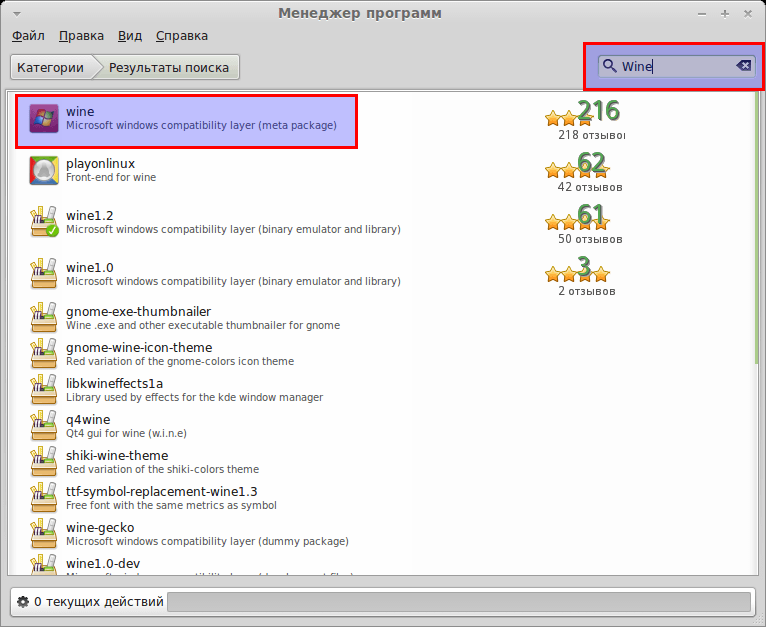
и устанавливаем его:

То же самое проделываем и для Double Commander (или Krusader).
2. Первый запуск Wine. Для того, чтобы программа Wine создала необходимые ей папки, запускаем один раз любой пункт из меню Wine, например «Настройка Wine»:
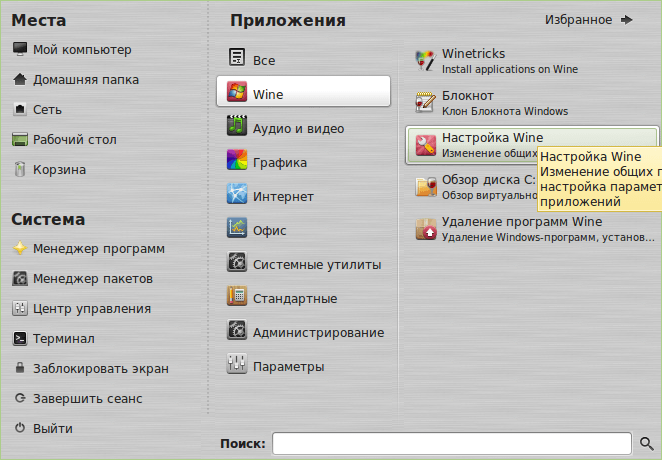
Появится надпись об «обновлении конфигурации», ждём пока это обновление завершиться и закрываем окно настройки Wine (оно нам не понадобиться).
5. Установка и запуск драйвера conslin. Открываем «Мой компьютер»


Откроется вот такое окно с малиновым фоном:

В это окно «бросаем» (либо копируем) файл conslin.
По этому файлу кликаем правой кнопкой, выбираем вкладку «Права» и ставим галочку на «Разрешить исполнение файла как программы»:

Теперь открываем терминал:

И набираем там такую команду

К оболочке добавлен ряд файлов с расширением *.sh их можно вынести на рабочий стол. Я скопировал на рабочий стол ярлык «С ключом ADM.sh» Он нужен для запуска консультанта с ключом /ADM (для обновления).

На рабочем столе кликаем по ярлыку правой кнопкой, выбираем вкладку «Permissions» и ставим галку на «Allow executing file as programm», т. е. делаем файл исполнимым:

То же самое делаем со всеми скопированными ярлыками.
Для выполнения определённых операций выбираем необходимый ярлык и кликаем по нему два раза. Сейчас нам необходимо запустить КонсультантПлюс с ключом /ADM. Для этого кликаем по соответствующему ярлыку и выбираем «Run».
При первом запуске появляется окно:

Я в нём ничего не менял, просто нажал ОК
И происходит формирование объединённых словарей:






По умолчанию, у нас там написано примерно следующее:

Перед строчкой exit 0 добавляем строку
В результате получается:

Закрываем с сохранением и, для проверки, перезагружаемся. Сразу после перезагрузки пробуем запустить КонсультантПлюс, если он запустился без ошибок, то значит всё сделано правильно.



Там содержиться следующая строчка (она вторая сверху):
/»Бэкап КонсультантПлюс/ConsFed/» #здесь задаётся директория в которую делается бэк-ап
В ней задаётся директория, куда будет делаться бэк-ап. При этом символ «
» означает домашнюю папку пользователя. Данную директорию можно заменить на любую другую.
Типсы и триксы (необязательные советы):

После этого в Wine будет доступен диск D, понятно, что пути в ярлыках нужно будет соответственно изменить. Также в ярлыки нужно будет добавить ключ /LINUX, а файл start.key удалить, т. к. если в Windows будет открываться cons.exe с ключём /LINUX, то будет появляться ошибка.
Данный мануал применим в полной мере к Linux Mint, которая, в свою очередь, основана на Ubuntu. На этих версиях, данный мануал применим в полной мере, на других — возможно изменения в командах, путях и пр. Данное пособие ни в коей мере не претендует на истину в последней инстанции, да и вообще на правильность. Вполне возможно, что описанные здесь операции можно сделать проще, быстрее и правильнее.
Дата создания: 27.07.11
Дата последнего обновления: 14.10.14
One thought to “Установка КонсультантПлюс на Linux: оболочка и подробная инструкция”
Извините за глупый вопрос (я с linux всего 3 дня общаюсь) 4. Копируем необходимые базы в папку BASE, какие базы нужно сюда (BASE) копировать и где их взять?
Источник
ITstory
вторник, 23 апреля 2013 г.
Консультант+ в Linux.
Указываем в wine полученный каталог как отдельный диск
К сожалению, я не смог найти ресурс, на котором нашел способ ее убрать. Вроде бы это был форум Консультанта, ссылку привести не могу. Чтобы это сообщение не появлялось, нужно выполнять запуск приложения с ключом /yes. Еще где-то видел информацию про ключ /LINUX. Позднее я выяснил, что он используется на машине администратора при регистрации станций (если она тоже на linux), но субъективно с этим ключом программа становится несколько отзывчивей, поэтому я его использую везде. Таким образом строка запуска принимает вид
wine /mnt/cons/cons.exe /LINUX /yes
или
wine Y:\cons.exe /LINUX /yes
если вы диск подключили.
На радостях, что все работает, тут же устанавливаю приложение всей бухгалтерии. Ярлык на подключение к терминалу удаляю. И тут начинается.
При сворачивании окна Консультанта иногда его размер уменьшается до стандартного при использовании кнопки «Восстановить положение окна». При этом содержимое окна остается прежним, то есть видно только верхний угол без элементов управления. Лечится щелчком правой кнопки на заголовке и нажатием «Восстановить», а затем разворачиванием окна.
Скорость работы libreoffice в wine никакая, поэтому бухгалтерам рекомендовано не использовать функции просмотра форм в Консультанте, а вначале просто сохранить их на рабочий стол, а уже оттуда открыть.
Вот и все. Бухгалтерия работает, а я доволен, что еще одно препятствие в переходе на linux устранено.
Источник
Консультант
Содержание
Рабочие версии Консультанта+
| Дата тестирования | Версия модуля *.RES | Версия WINE, на котором проверялось | Комментарий |
| апрель 2009 | 400000 | 1.0.9 | Наблюдались проблемы с прорисовкой значков и четкостью шрифтов. |
| май 2009 | 400003 | 1.0.9; 1.0.10 | |
| июнь 2009 | 400005 | 1.0.10; 1.0.11 | |
| сентябрь 2009 | 400011 | 1.0.11 83 | Ошибок с прорисовкой НЕ наблюдается. |
| январь 2010 | 400015 | 1.0.11; 1.0.12 | |
| март 2010 | 400015 | 1.0.12 3.1/2 | |
| октябрь 2010 | 400030 | 1.0.12-eter7.19/14 | Работает без притормаживания при прокрутке, проблемы с кнопкой Esc не наблюдается |
| ноябрь 2010 | 400032 | 1.0.12-eter7.19/14 | |
| ноябрь 2010 | 400033 | 1.0.12-eter7.23/14 | |
| март 2011 | 400040 | 1.0.12-eter8/18 | |
| март 2011 | 400040 | 1.0.12-eter8.12/18 | запускается Консультант+ на flash-носителе |
Ошибки в Консультанте+ и их расшифровки
Новые проблемы при запуске Консультанта
При запуске больше 3х пользователей появляется ошибка 236: «Файл ADMcons.adm занят другим приложением. Работа невозможна.»
Частые проблемы при запуске Консультанта
1. Возникает ошибка загрузки consult.vxd. Это может быть только в режиме Win98. Использовать его не рекомендуется, используйте новую версию WINE@Etersoft и настройки по умолчанию.
3. При попытке запуска выходит ошибка: 5003/1060. Ошибка доступа памяти.
Запуск Консультант+ на flash-носителе
Установка и запуск «с нуля»
-действия выполняются в консоли (терминал)
2. Вставляем flash-носитель.
3. Заходим на автоматически смонтированный диск в home/’name’/.wine/dosdevices/’name_of_disk’
Установка и запуск на уже имеющемся WINE@Etersoft
-действия выполняются в консоли (терминал)
1. Скачиваем и устанавливаем обновленный пакет wine.
5. Вставляем flash-носитель.
6. Заходим на автоматически смонтированный диск в home/’name’/.wine/dosdevices/’name_of_disk’
В настоящее время не гарантируется работа Консультанта на flash-носителе с несколькими дополнительно подключенными flash-накопителями. При появлении Ошибок 269, 270, 271 стоит выполнить очистку реестра от записей сторонних flash-накопителей.
Дополняемая документация по установке на Linux
(Сейчас написана для себя, потом перепишу нормальным языком) WINE@Etersoft version: 1.0.12-eter11.13/21, etersafe running Разместил папку в //cellar/net/consultant На cellar: Сделал
Сама процедура регистрации станций служит для того чтобы ограничить число подсетей из которых происходит запуск Консультанта (стандартное значение не более 5) эта информация прописывается в BIS файлах. Если другая рабочая станция работает из той же подсети что и станция администратора то регистрация не потребуется.
Существует 3 способа регистрации Консультанта:
2. Регистрация рабочих станций внутри ЛВС.
Источник
Установка справочно-правовой системы КонсультантПлюс на Linux (на примере Linux Mint)
Кстати, работает КонсультантПлюс на Linux стабильно — без каких-либо глюков. В нём реализована полная функциональность, можно искать, обновлять базы. Обновления баз, вроде бы, происходит дольше чем на Windows, зато поиск и открытие программы — быстрее.
1. Установка необходимых программ. Необходимая программа, на самом деле, одна — Wine, но для удобства установим ещё Krusader — это двухоконный файловый менеджер, наподобие Total Commander (лично я, без этих программ, чувствую себя как без рук). Я не любитель консольных команд, поэтому нужные нам программы будем устанавливать через «Менеджер программ» с графической оболочкой. Здесь всё просто, открываем этот менеджер и вводим в окно «Поиск» «Wine» (ясное дело, без кавычек). Выбираем первый результат в списке поиска:
и устанавливаем его:
То же самое проделываем и для Krusader.
2. Первый запуск Wine. Для того, чтобы программа Wine создала необходимые ей папки, запускаем один раз любой пункт из меню Wine, например «Настройка Wine»:
Появится надпись об «обновлении конфигурации», ждём пока это обновление завершиться и закрываем окно настройки Wine (оно нам не понадобиться).
3. Копирование файлов в каталог Wine’а. С помощью Krusader переходите в каталог .wine/drive_c (в моём случае полное имя папки /home/mial/.wine/drive_c, понятно, что вместо mial должно быть ваше имя на компьютере). Создаём папку ConsFed и копируем туда оболочку. От обычной оболочки Windows наша ничем не отличается. Но на Linux КонсультантПлюс каждый раз нужно запускать с ключом /LINUX, чтобы не вводить его каждый раз, можно создать файл в каталоге Консультанта с названием start.key и любым текстовым редактором добавить туда строчку
/LINUX
5. Установка и запуск драйвера conslin. Открываем «Мой компьютер»:
Откроется вот такое окно с малиновым фоном:
В это окно «бросаем» (либо копируем) файл conslin.
По этому файлу кликаем правой кнопкой, выбираем вкладку «Права» и ставим галочку на «Разрешить исполнение файла как программы»:
Теперь открываем терминал:
И набираем там такую команду sudo /usr/local/bin/conslin

Единственный вопрос, который может возникнуть, это как запустить КонсультантПлюс с ключами? Для этого есть несколько способов:
1) можно в консоле набрать
wine ‘полный_путь_до_файла/cons.exe’ /adm /reg /linux
(Если название папок содержат пробелы, то обязательно нужны кавычки)
Например, команда может выглядить так:
wine /home/mial/.wine/drive_c/ConsFed/cons.exe /adm /reg /linux
то же самое, но чуть короче
wine
/.wine/drive_c/ConsFed/cons.exe /adm /reg /linux
Кстати тильда (
) означает домашний каталог пользователя, в моём случае это /home/mial/
2) В Krusader переходим в папку с установленным консультантом. Почти в самом низу находим там поле для ввода команд и набираем там
wine cons.exe /reg /adm /linux
нажимаем [Enter]
Переименовываем файл, например в «Обновление К+». Открываем любым текстовым редактором и копируем туда
/.wine/drive_c/ConsFed
env WINEPREFIX=
/.wine wine C:ConsFedCONS.EXE /yes /adm /base* /receive
exit 0
Сохраняем и закрываем.
На рабочем столе кликаем по ярлыку правой кнопкой, выбираем вкладку «Permissions» и ставим галку на «Allow executing file as programm», т. е. делаем файл исполнимым:
По желанию, можно выбрать какую-нибудь новую иконку для нашего ярлыка.
Т.е. для обновления нам достаточно скопировать файлы обновлений в каталог RECEIVE и запустить наш ярлык.
Ещё несколько команд, для каждой из них можно создать отдельный ярлык или просто копировать их в терминал:
Запуск с ключём AMD:
/.wine/drive_c/ConsFed
env WINEPREFIX=
/.wine wine C:ConsFedcons.exe /adm
exit 0
Запуск с ключём SYSTEM:
/.wine/drive_c/ConsFed
env WINEPREFIX=
/»Бэкап КонсультантПлюс/ConsFed/» #здесь задаётся директория в которую делается бэк-ап
cd
/»Бэкап КонсультантПлюс/ConsFed/» #здесь задаётся директория в которую делается бэк-ап
cd
Для выполнения определённых операций выбираем необходимый ярлык и кликаем по нему два раза. Сейчас нам необходимо запустить КонсультантПлюс с ключём /ADM. Для этого кликаем по соответствующему ярлыку и выбираем «Run».
При первом запуске появляется окно:
Я в нём ничего не менял, просто нажал ОК. И происходит формирование объединённых словарей:
По умолчанию, у нас там написано примерно следующее:
Перед строчкой exit 0 добавляем строку /usr/local/bin/conslin
В результате получается:
Закрываем с сохранением и, для проверки, перезагружаемся. Сразу после перезагрузки пробуем запустить КонсультантПлюс, если он запустился без ошибок, то значит всё сделано правильно.
Можно обновляться через лоадер.
10. Создание бэкапа. Я уже написал про создание ярлыков для бэкапа. Для изменения каталогов, куда будут делаться бэкапы, оба эти файла можно открыть любым текстовым редактором. Там содержиться следующая строчка (она вторая сверху):
pathForBackUp=
/»Бэкап КонсультантПлюс/ConsFed/» #здесь задаётся директория в которую делается бэк-ап
В ней задаётся директория, куда будет делаться бэк-ап. При этом символ «
» означает домашнюю папку пользователя. Данную директорию можно заменить на любую другую.
Типсы и триксы (необязательные советы):
— нажимаем «Patch Res»
— переименовываем файл msimg32.dll в skp.dll
Эту процедуру можно делать как в Linux, так и в Windows.
Послесловие:
Данный мануал применим в полной мере к Linux Mint, которая, в свою очередь, основана на Ubuntu. На этих версиях, данный мануал применим в полной мере, на других — возможно изменения в командах, путях и пр.
Поделитесь этой статьёй с друзьями, если хотите выхода новых статей:
Источник


 K4-1_050716_155047.zip1,72Мб 9 Скачано раз
K4-1_050716_155047.zip1,72Мб 9 Скачано раз